Contents
- 1. Users Manual-1
- 2. Users Manual-2
- 3. Users Manual-3
Users Manual-3
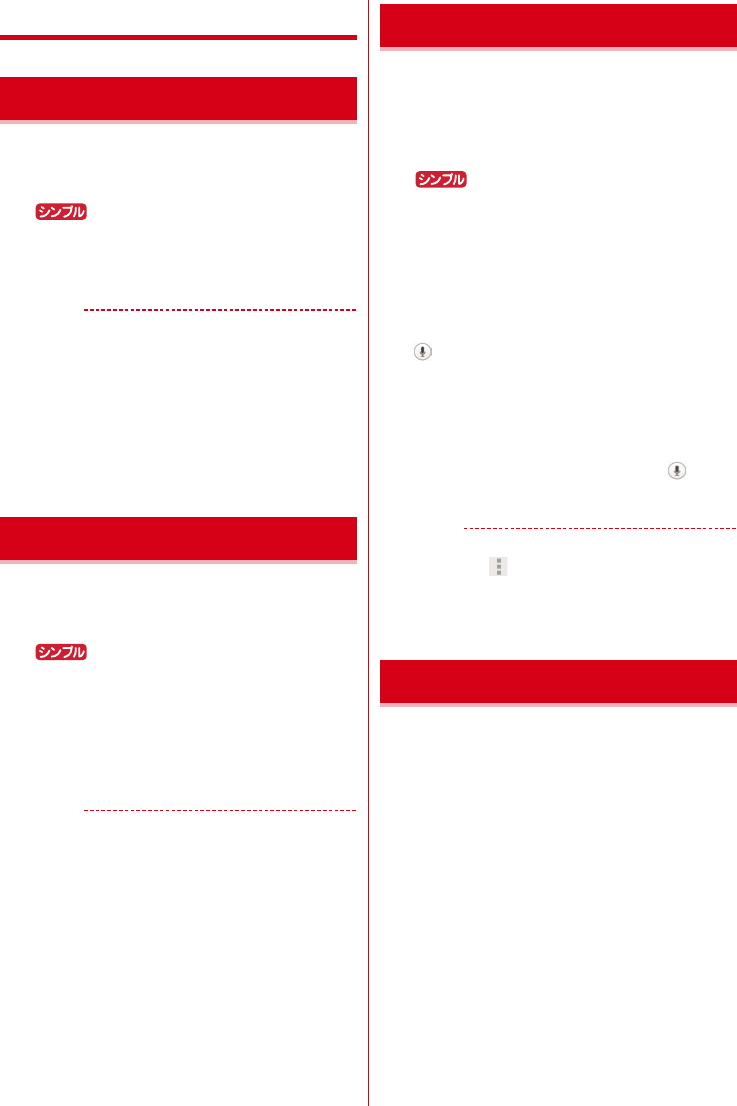
F-06F_OP
アプリ
72
アプリ
dメニューでは、ドコモのおすすめするサイトや便利
なアプリに簡単にアクセスすることができます。
1ホーム画面で[dメニュー/検索]
:待受画面で[メニュー]e[インター
ネットを使う]e[dメニューを見る]
ブラウザが起動し、「dメニュー」が表示されま
す。
✔お知らせ
・dメニューのご利用には、パケット通信(LTE/3G/
GPRS)もしくはWi-Fiによるインターネット接続が必
要です。
・dメニューへの接続およびdメニューで紹介しているア
プリのダウンロードには、別途パケット通信料がかか
ります。なお、ダウンロードしたアプリによっては自
動的にパケット通信を行うものがあります。
・dメニューで紹介しているアプリには、一部有料のアプ
リが含まれます。
dマーケットでは、自分に合った便利で楽しいコンテ
ンツを手に入れることができます。
1ホーム画面で[dマーケット]
:待受画面で[メニュー]e[アプリを
使う]e[dマーケット]
・dマーケットアプリの初回起動画面が表示さ
れた場合は、「アプリケーション・プライバ
シーポリシーとソフトウェア使用許諾規約に
同意する」にチェックを付けて、[利用開始]
をプレスします。
✔お知らせ
・dマーケットの詳細については、ドコモのホームページ
をご覧ください。
「調べたいこと」や「やりたいこと」などを本端末に
話しかけると、その言葉の意図を読み取り、dメ
ニューの情報やサービス、または使いかたガイドの
中から最適な回答を画面に表示します。
1ホーム画面で[しゃべってコンシェル]
:待受画面で[メニュー]e[便利な
ツールを使う]e[しゃべってコンシェルを
使う]
・初回起動時は、操作ガイドが表示された場合
は画面に従って[次へ]をプレスし、「利用規
約」を確認して[同意する]をプレスします。
しゃべってコンシェルTOP画面が表示されま
す。
2をプレス
3してほしいことをマイクに向かって話す
・話しかけてしばらくすると、回答画面が表示
されます。表示された画面に従って操作しま
す。
・再度検索したい場合は、回答画面で をプレ
スしてください。
✔お知らせ
・操作2のしゃべってコンシェルTOP画面で[メ
ニュー]または をプレスし、[設定]e[マチキャ
ラ設定]をプレスして「キャラ表示」の[表示する]
/[表示しない]を選択すると、ホーム画面にマチ
キャラを表示するかどうかを設定できます。
お店などの読み取り機に本端末をかざすだけで、お
支払いやクーポン券などとして使える「おサイフ
ケータイ対応サービス」や、家電やスマートポス
ターなどにかざして情報にアクセスできる「かざし
てリンク対応サービス」がご利用いただける機能で
す。
電子マネーやポイントなどをICカード内に保存する
ことができます。
また、電子マネーの入金や残高、ポイントの確認な
どができますし、おサイフケータイの機能をロック
することにより、盗難、紛失時の対策になります。
・おサイフケータイ対応サービスをご利用いただく
には、サイトまたはアプリでの設定が必要です。
・おサイフケータイの詳細については、ドコモの
ホームページをご覧ください。
・「iD」および「楽天Edy」など一部のおサイフケー
タイ対応サービスのみご利用になれます。
・本端末でご利用いただけるおサイフケータイ対応
サービスは、サービス一覧でご確認ください。
dメニュー
dマーケット
しゃべってコンシェル
おサイフケータイ
F-06F_OP.book Page 72 Friday, April 17, 2015 5:19 PM
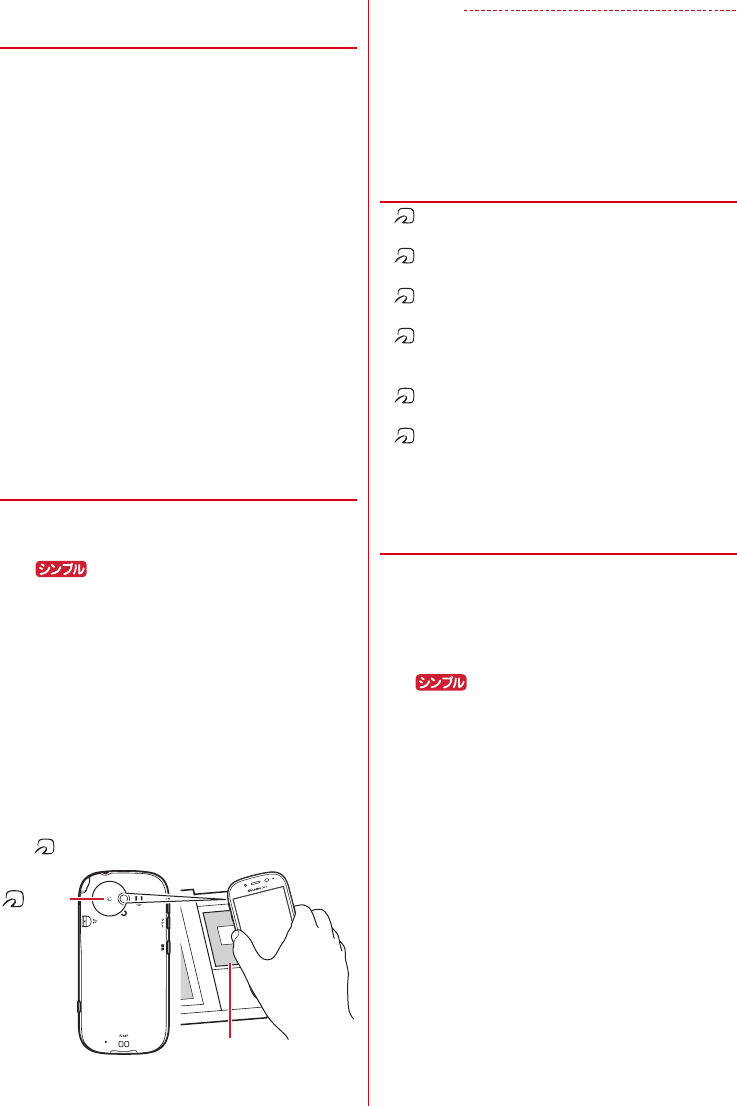
F-06F_OP
アプリ
73
◆ おサイフケータイのご利用にあたっ
て
・本端末の故障により、ICカード内データ※が消失・
変化してしまう場合があります(修理時など、本
端末をお預かりする場合は、データが残った状態
でお預かりすることができませんので、原則デー
タをお客様自身で消去していただきます)。データ
の再発行や復元、一時的なお預かりや移し替えな
どのサポートは、おサイフケータイ対応サービス
提供者にご確認ください。重要なデータについて
は必ずバックアップサービスのあるおサイフケー
タイ対応サービスをご利用ください。
・故障、機種変更など、いかなる場合であっても、
ICカード内データが消失・変化、その他おサイフ
ケータイ対応サービスに関して生じた損害につい
て、当社としては責任を負いかねます。
・本端末の盗難、紛失時は、すぐにご利用のおサイ
フケータイ対応サービス提供者に対応方法をお問
い合わせください。
※ おサイフケータイ対応端末に搭載されたICカードに保
存されたデータ
◆「おサイフケータイ対応サービス」の
利用設定
1ホーム画面で[健康・ショッピング]e[おサ
イフケータイ]
:待受画面で[メニュー]e[便利な
ツールを使う]e[おサイフケータイを使う]
おサイフケータイのトップ画面が表示されます。
・おサイフケータイ初期設定が未完了の場合、
画面の案内に従って初期設定を行ってくださ
い。
2[サービス一覧]
3サービスを選択e[利用する]
4サービスに関する設定を行う
・サービスのサイトまたはアプリから必要な設
定を行います。
5マークを読み取り機にかざす
✔お知らせ
・おサイフケータイ対応アプリを起動せずに、読み取り
機とのデータの読み書きができます。
・本端末の電源を切っていても利用できますが、電池
パックを取り付けていない場合は利用できません。電
池パックを取り付けていても、電源を長時間入れな
かったり、電池残量が少なかったりする場合は、利用
できなくなることがあります。
◆対向機にかざす際の注意事項
・マークを対向機にかざす際に、強くぶつけない
ようにご注意ください。
・マークは対向機の中心に平行になるようにかざ
してください。
・マークを対向機にかざす際はゆっくりと近づけ
てください。
・マークを対向機の中心にかざしても読み取れな
い場合は、本端末を少し浮かす、または前後左右
にずらしたりしてかざしてください。なお、
マークは本端末の中心部ではなく外側カメラ付
近にあるため、かざす位置にご注意ください。
・マークと対向機の間に金属物があると読み取れ
ないことがあります。また、ケースやカバーに入
れたことにより、通信性能に影響を及ぼす可能性
がありますのでご注意ください。
◆ おサイフケータイの機能をロック
おサイフケータイの機能をロックすると、本端末を
かざしての利用や、おサイフケータイ対応アプリの
利用ができなくなります。
1ホーム画面で[健康・ショッピング]e[おサ
イフケータイ]
:待受画面で[メニュー]e[便利な
ツールを使う]e[おサイフケータイを使う]
2[おサイフケータイをロックする]
・初回起動時はパスワードの設定が必要です。
画面の案内に従って、パスワードを設定して
ください。
3パスワードを入力e[完了]
4[ロックする]e[OK]
読み取り機
マーク
F-06F_OP.book Page 73 Friday, April 17, 2015 5:19 PM
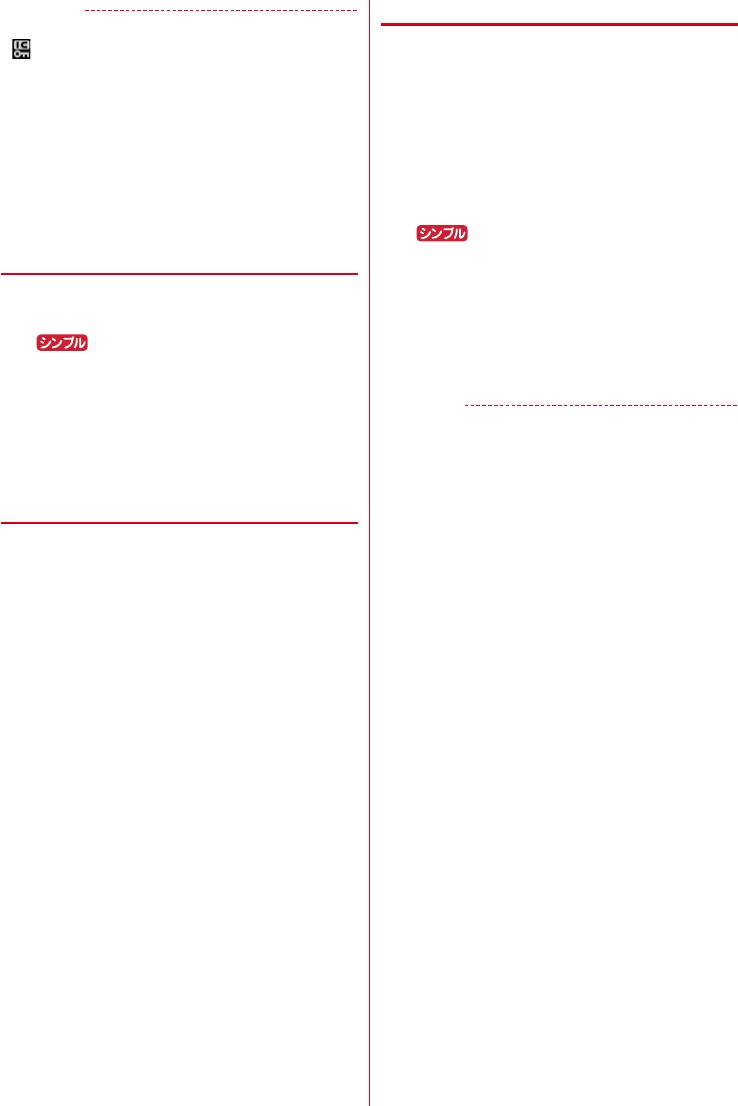
F-06F_OP
アプリ
74
✔お知らせ
・おサイフケータイ ロック設定中は、ステータスバーに
(おサイフケータイ ロック設定中)が表示されます。
・おサイフケータイ ロック設定中に電池が切れると、お
サイフケータイ ロックが解除できなくなりますので、
電池残量にご注意ください。電源が切れた場合は充電
後に、おサイフケータイ ロックを解除してください。
・おサイフケータイ ロック設定中におサイフケータイの
メニューをご利用になるには、ロック解除のパスワー
ド入力が必要になります。
・おサイフケータイのロックパスワードは、本端末を初
期化しても削除されません。
❖ロックの解除
1ホーム画面で[健康・ショッピング]e[おサ
イフケータイ]
:待受画面で[メニュー]e[便利な
ツールを使う]e[おサイフケータイを使う]
2[ロックを解除する]
3パスワードを入力e[完了]
4[解除する]e[OK]
◆iDアプリ
「iD」とは、クレジット決済のしくみを利用した便利
な電子マネーです。クレジットカード情報を設定し
たおサイフケータイやiD対応のカードをお店の読み
取り機にかざすだけで簡単・便利にショッピングが
できます。おサイフケータイには、クレジットカー
ド情報を2種類まで登録できるので特典などに応じ
て使い分けることもできます。
・おサイフケータイでiDをご利用の場合、iDに対応
したカード発行会社へのお申し込みのほか、iDア
プリで設定を行う必要があります。
・iDサービスのご利用にかかる費用(年会費など)
は、カード発行会社により異なります。
・海外でのご利用の場合は国内でのパケット通信料
と異なります。
・iDに関する情報については、iDのサイト(http://
id-credit.com/)をご覧ください。
◆ トルカ
トルカとは、本端末に取り込むことができる電子
カードです。店舗情報やクーポン券などとして、サ
イトや読み取り機から取得できます。取得したトル
カは「トルカ」アプリに保存され、「トルカ」アプリ
を利用して表示、検索、更新ができます。
・トルカの詳細については、ドコモのホームページ
をご覧ください。
1ホーム画面で[健康・ショッピング]e[トル
カ]
:待受画面で[メニュー]e[便利な
ツールを使う]e[トルカを使う]
・初回起動時は、「「トルカアプリ」ソフトウェ
ア使用許諾規約」を確認して[同意する]を
プレスし、画面の案内に従って初期設定を行
うと、トルカ一覧が表示されます。
2サービス(トルカ)を選択
✔お知らせ
・トルカを取得、表示、更新する際には、パケット通信
料がかかる場合があります。
・コンテンツ提供者の設定によっては、次の機能がご利
用になれない場合があります。
更新、トルカの共有、地図表示※、読み取り機からの
取得
※ トルカ(詳細)からの地図表示ができるトルカで
も、トルカ一覧からの地図表示ができない場合があ
ります。
・おサイフケータイ ロック設定中は、読み取り機からト
ルカを取得できません。
・[重複チェック設定]にチェックを付けている場合、保
存済みトルカと同じトルカを読み取り機から重複して
取得することができません。同じトルカを重複して取
得したいときは、チェックを外してください。
・メールを利用してトルカを送信する際は、トルカ(詳
細)取得前の状態で送信されます。
・ご利用のメールアプリによっては、メールで受信した
トルカを保存できない場合があります。
・ご利用のブラウザによっては、トルカを取得できない
場合があります。
・おサイフケータイの初期設定を行っていない状態では、
読み取り機からトルカを取得できない場合があります。
F-06F_OP.book Page 74 Friday, April 17, 2015 5:19 PM
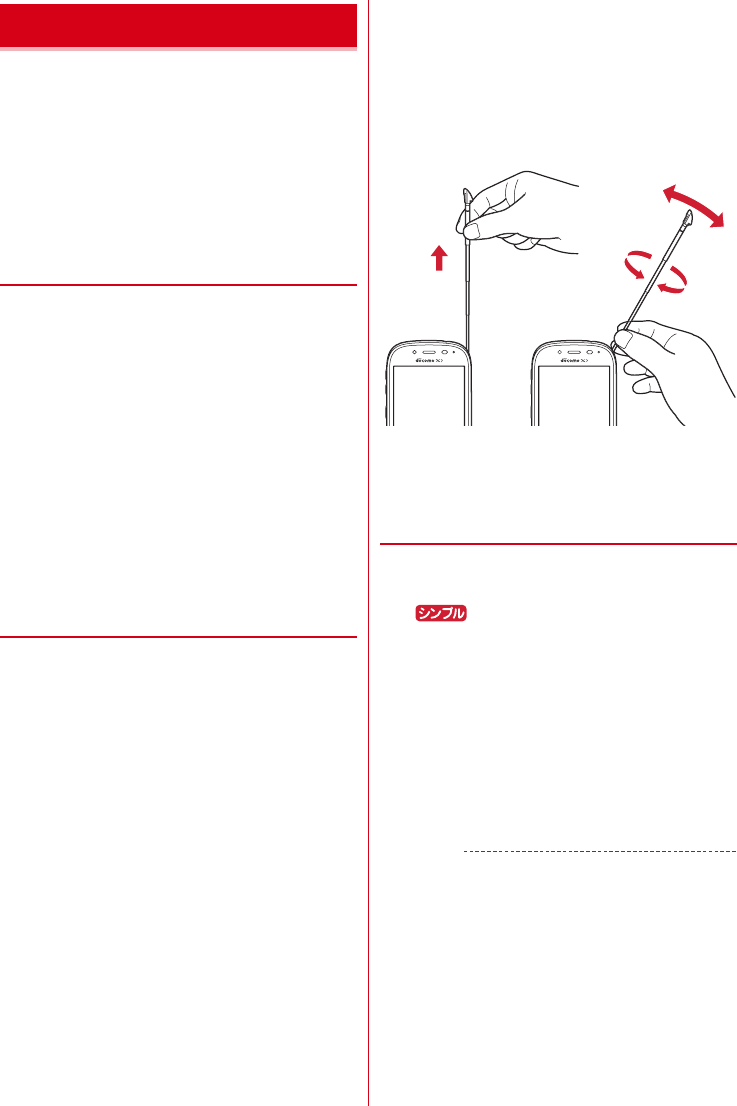
F-06F_OP
アプリ
75
テレビ(ワンセグ)は、モバイル機器向けの地上デ
ジタルテレビ放送サービスで、映像・音声とともに
データ放送を受信することができます。
また、モバイル機器の通信機能を使った双方向サー
ビス、通信経由の詳細な情報もご利用いただけます。
「ワンセグ」サービスの詳細については、下記ホーム
ページでご確認ください。
一般社団法人 デジタル放送推進協会
http://www.dpa.or.jp/
◆ テレビのご利用にあたって
・テレビ(ワンセグ)は、テレビ放送事業者(放送
局)などにより提供されるサービスです。映像、
音声の受信には通信料がかかりません。なお、
NHKの受信料については、NHKにお問い合わせ
ください。
・データ放送エリアに表示される情報は「データ放
送」「データ放送サイト」の2種類があります。
「データ放送」は映像・音声とともに放送波で表示
され、「データ放送サイト」はデータ放送の情報か
ら、テレビ放送事業者(放送局)などが用意した
サイトに接続し表示します。
「データ放送サイト」などを閲覧する場合は、パ
ケット通信料がかかります。
サイトによっては、ご利用になるために情報料が
必要なものがあります。
◆ 放送波について
テレビ(ワンセグ)は、放送サービスの1つであり、
XiサービスおよびFOMAサービスとは異なる電波
(放送波)を受信しています。そのため、Xiサービス
およびFOMAサービスの圏外/圏内に関わらず、放
送波が届かない場所や放送休止中などの時間帯は受
信できません。
また、地上デジタルテレビ放送サービスのエリア内
であっても、次のような場所では、受信状態が悪く
なったり、受信できなくなったりする場合がありま
す。
・放送波が送信される電波塔から離れている場所
・山間部やビルの陰など、地形や建物などによって
電波がさえぎられる場所
・トンネル、地下、建物内の奥まった場所など電波
の弱い場所および届かない場所
ワンセグアンテナを十分に伸ばし、向きを変えたり
場所を移動したりすることで受信状態がよくなるこ
とがあります。
■ワンセグアンテナについて
テレビ(ワンセグ)を視聴するときは、ワンセグア
ンテナがワンセグの電波を受信します。
・ワンセグアンテナを引き出すときは、最後まで
しっかりと引き出してください。
・ワンセグアンテナの方向を変えるときはワンセグ
アンテナの根元近くを持って行います。無理に力
を加えないでください。
・ワンセグアンテナを収納するときはワンセグアン
テナの根元を持って止まるまで入れます。ワンセ
グアンテナの先端を持って収納しないでください。
◆ テレビの起動
1ホーム画面で[エンターテインメント]e
[テレビ]
:待受画面で[メニュー]e[テレビ・
ラジオを使う]e[テレビを見る]
テレビ視聴画面が表示されます。
・初回起動時は、「ソフトウェア使用許諾契約
書」を確認して[同意する]をプレスし、視
聴する地域に対応したチャンネルリストを作
成します。→p.77
テレビの終了:テレビ視聴画面で[終了]
・標準メニューの場合は、ホーム画面に戻りま
す。シンプルメニューの場合は、テレビ・ラ
ジオのメニュー画面に戻ります。
✔お知らせ
・起動時に最低限必要な電池残量は5%、起動中に動作
を継続するのに最低限必要な電池残量は2%です。
・テレビを起動したり、チャンネルを変更したときは、
デジタル放送の特性として映像やデータ放送のデータ
取得に時間がかかる場合があります。
・電波状態によって映像や音声が途切れたり、停止した
りする場合があります。
・[動画補正]をオンにすると、高画質化エンジンを使用
して視聴できます。→p.98
・テレビ視聴画面はコピー禁止のデータであるため、視
聴中にスクリーンショットは実行できません。
テレビ
F-06F_OP.book Page 75 Friday, April 17, 2015 5:19 PM
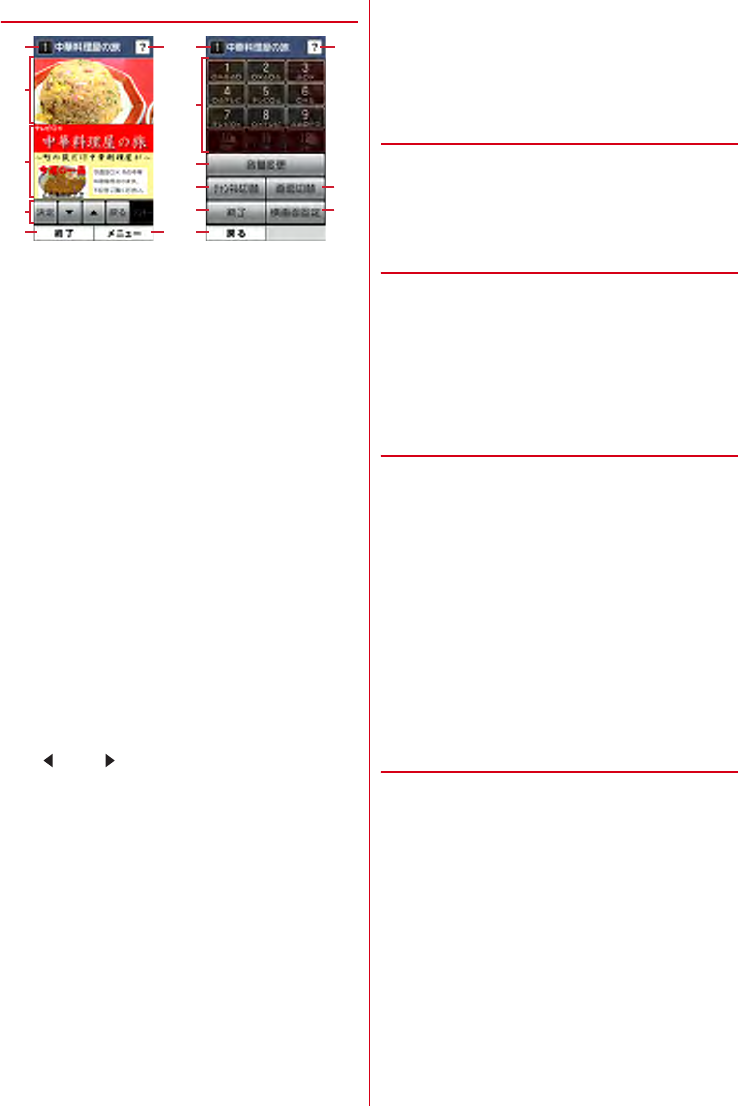
F-06F_OP
アプリ
76
❖テレビ画面について
aチャンネル、番組名
bテレビ映像エリア
・プレスするとテレビ操作画面を表示します。
・左右にフリックすると選局を開始できます。
c字幕/データ放送エリア
・プレスするとテレビ操作画面を表示します。
・左右にフリックすると選局を開始できます。
dデータ放送の操作アイコン
・データ放送内の選択項目に対して[▼]/[▲]
をプレスして移動・選択し、[決定]をプレスし
て実行します。[戻る]をプレスすると前の画面
に戻ります。
e終了
・テレビを終了します。
fどこでもヘルプ
gメニュー
・メニューを表示します。番組情報の表示、チャ
ンネルの切り替え/サーチ、テレビリンクの表
示、チャンネルリスト/テレビの設定などの操
作ができます。
hチャンネル選局
i音量変更
・[−]/[+]をプレスして音量を調節します。
jチャンネル切替
・「 」/「 」をプレスしてチャンネルを切り替
えます。
・テレビ視聴画面で[メニュー]e[チャンネル
を変える]とプレスしても、登録されたチャン
ネル一覧から選局できます。
・テレビ視聴画面で[メニュー]e[チャンネル
を探す]をプレスすると、チャンネルサーチを
開始できます。未登録の放送局が見つかったと
きは、[メニュー]e[チャンネルを追加する]
e[追加する]をプレスすると、チャンネルリ
ストに追加できます。
k戻る
・テレビ視聴画面に戻ります。
l画面切替
・テレビ映像エリアと字幕を表示します。さらに
テレビ操作画面で[画面切替]をプレスすると
データ放送エリアのみの表示に切り替わります。
m横画面固定/横画面解除
◆ テレビリンク
データ放送によっては、関連サイトへのリンク情報
(テレビリンク)が表示される場合があります。テレ
ビリンクを登録すると、関連サイトを直接表示でき
ます。
❖テレビリンクの登録
1データ放送エリアでテレビリンク登録可能
な項目を選択
・データ放送確認画面が表示された場合は[追
加する]をプレスします。
・テレビリンクの登録方法は、番組によって異
なります。
❖テレビリンクの表示
1テレビ視聴画面で[メニュー]e[テレビリ
ンクを見る]
登録されたテレビリンクの一覧が表示されます。
2テレビリンクをプレスe[データを見る]
・[詳細を見る]をプレスすると、テレビリンク
のタイトル名やリンク先などの基本情報を確
認できます。
3[接続する]
登録されたサイトに接続します。
・テレビリンクには[接続する]が表示されず、
メモ情報が表示されるものもあります。
❖テレビリンクを削除
1テレビ視聴画面で[メニュー]e[テレビリ
ンクを見る]
2テレビリンクをプレスe[データを削除す
る]e[削除する]e[OK]
b
a
e
c
h
a
d
テレビ操作画面
ff
g k
i
j
e
l
m
テレビ視聴画面
F-06F_OP.book Page 76 Friday, April 17, 2015 5:19 PM
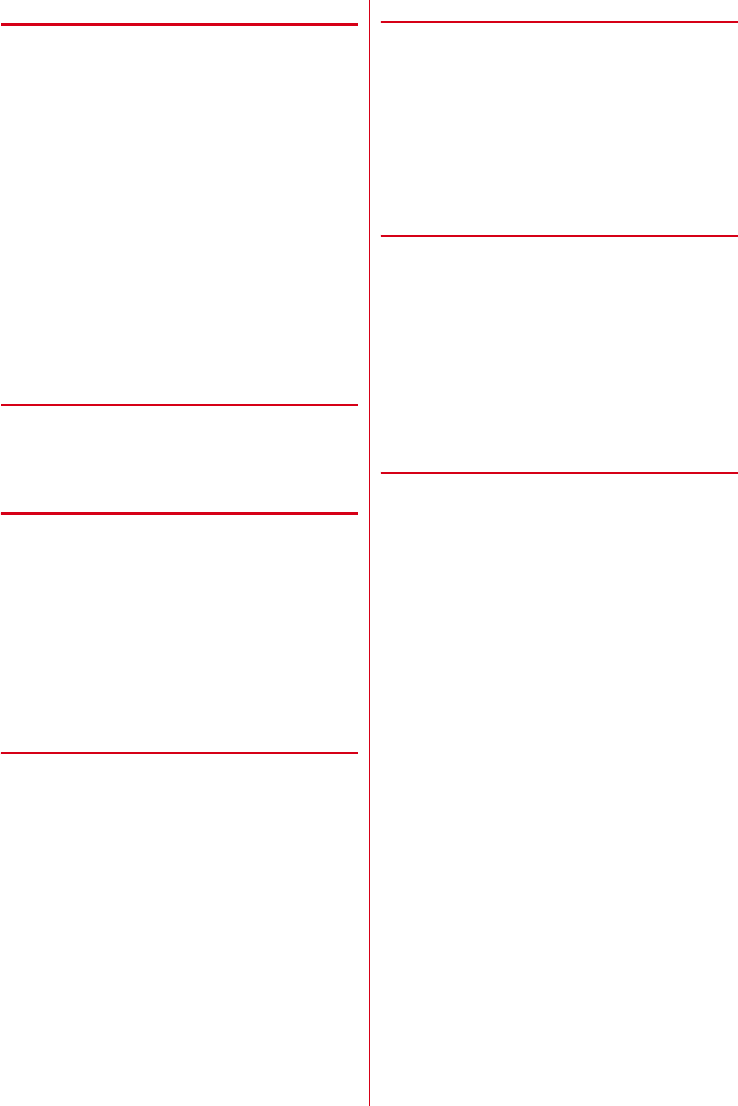
F-06F_OP
アプリ
77
◆ テレビの各種設定
1テレビ視聴画面で[メニュー]e[テレビの
設定をする]
2各項目を設定
字幕言語の設定をする:複数の字幕がある番組
で、どの字幕を表示するかを設定します。
音声の設定をする:複数の音声を放送している
番組で、どの音声を聴くかを設定したり、副
音声を放送している番組で主音声と副音声を
切り替えたりします。
サービスの切替えをする:視聴するサービスを
選択します。
放送用メモリを初期化する:データ放送で登録
した情報やテレビリンクなどを消去します。
バージョン情報を表示する:テレビ(ワンセグ)
アプリのバージョン情報を確認できます。
◆ チャンネルリストの設定
視聴する地域ごとのチャンネルリストを10件まで登
録できます。チャンネルリストを切り替えて、視聴
する地域に合ったチャンネル選びができます。
❖チャンネルリストの登録
1テレビ視聴画面で[メニュー]e[チャンネ
ルリストを設定する]e[未登録]
2[一覧から選ぶ]/[自動で登録する]eチャ
ンネルリストを設定
一覧から選ぶ:地域一覧から視聴する地域を選
択して、チャンネルリストを選びます。
自動で登録する:現在地で受信可能な地域をス
キャンして、チャンネルリストを登録します。
❖チャンネルリストを選ぶ
1テレビ視聴画面で[メニュー]e[チャンネ
ルリストを設定する]
チャンネルリストが表示されます。
2チャンネルリストをプレスe[視聴チャン
ネルに登録する]e[OK]
❖チャンネルリストを削除
1テレビ視聴画面で[メニュー]e[チャンネ
ルリストを設定する]
チャンネルリストが表示されます。
2チャンネルリストを選択e[チャンネルリ
ストを削除する]
3[削除する]e[OK]
❖チャンネルリスト名の変更
1テレビ視聴画面で[メニュー]e[チャンネ
ルリストを設定する]
2チャンネルリストを選択e[チャンネルリ
スト名を変更する]
編集画面が表示されます。
3チャンネルリスト名を編集e[OK]e
[OK]
❖チャンネルのリモコン番号を入れ替える
1テレビ視聴画面で[メニュー]e[チャンネ
ルリストを設定する]
2チャンネルリストを選択e[リモコン番号
を変更する]
3入れ替えるリモコン番号を選択e入れ替え
先のリモコン番号を選択
4[入れ替える]e[OK]
F-06F_OP.book Page 77 Friday, April 17, 2015 5:19 PM
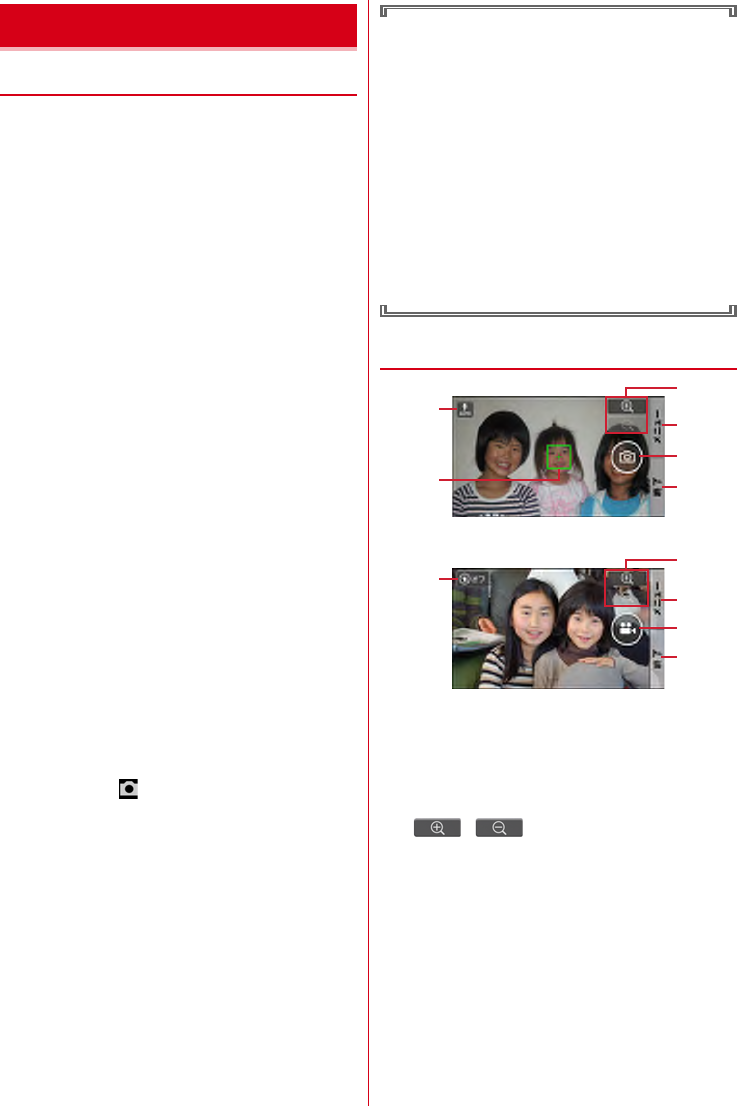
F-06F_OP
アプリ
78
◆ 撮影時の注意事項
・カメラは非常に精密度の高い技術で作られていま
すが、常時明るく見えたり暗く見えたりする点や
線が存在する場合があります。また、特に光量が
少ない場所での撮影では、白い線やランダムな色
の点などのノイズが発生しやすくなりますが、故
障ではありませんのであらかじめご了承ください。
・カメラを起動したとき、画面に縞模様が現れるこ
とがありますが、故障ではありませんのであらか
じめご了承ください。
・撮影した画像は、実際の被写体と色味や明るさが
異なる場合があります。
・太陽やランプなどの強い光源が含まれる撮影環境
で被写体を撮影しようとすると、画質が暗くなっ
たり画像が乱れたりする場合があります。
・レンズに指紋や油脂などが付くと、きれいに撮影
できません。撮影前に柔らかい布で拭いてくださ
い。
・カメラ利用時は電池の消費が早くなりますのでご
注意ください。
・本端末の電池残量が少ないと、カメラを利用でき
なくなる場合があります。十分に充電してからカ
メラをご利用ください。
・本端末の電池残量が少なくなると、フラッシュの
光量が制限される場合があります。
・本端末の温度が高い状態が続くと、カメラを利用
できなくなる場合があります。本端末の温度が下
がってからカメラをご利用ください。
・マナーモード、公共モード(ドライブモード)の
設定に関わらず、カメラ起動中のスクリーン
ショット音、シャッター音、オートフォーカス
ロック音、セルフタイマーのカウントダウン音は
鳴ります。
・待機中に約5分間(撮影モードが「拡大鏡」の場合
は約30分間)操作をしないとカメラは終了し、ス
テータスバーに が表示されます。
・被写体との距離を約10cm以上にすると、オート
フォーカスでシーン別の撮影モードにより自動的
にピントを合わせます。
著作権・肖像権について
本端末を利用して撮影または録音したものを著作
権者に無断で複製、改変、編集などすることは、
個人で楽しむなどの目的を除き、著作権法上禁止
されていますのでお控えください。また、他人の
肖像を無断で使用、改変などすると、肖像権の侵
害となる場合がありますのでお控えください。
なお、実演や興行、展示物などでは、個人で楽し
むなどの目的であっても、撮影または録音が禁止
されている場合がありますのでご注意ください。
カメラ付き携帯電話を利用して撮影や画像送信を
行う際は、プライバシーなどにご配慮ください。
お客様が本端末を利用して公衆に著しく迷惑をか
ける不良行為等を行う場合、法律、条例(迷惑防
止条例等)に従い処罰されることがあります。
◆撮影画面の見かた
aフラッシュ(静止画撮影時、オート/オン/オ
フ)、ライト(動画撮影時、オン/オフ)
bフォーカス枠
・ピントが合うと枠の色が白から緑に変わります。
cズーム
・/ をプレスして拡大/縮小しま
す。プレスしたままにすると、連続して拡大/
縮小できます。ピンチアウト/ピンチインして
拡大/縮小することもできます。
dメニュー
eシャッター
f終了
g録画開始/録画停止
カメラ・ビデオ
e
f
d
静止画撮影画面
a
b
c
g
f
d
動画撮影画面
a
c
F-06F_OP.book Page 78 Friday, April 17, 2015 5:19 PM
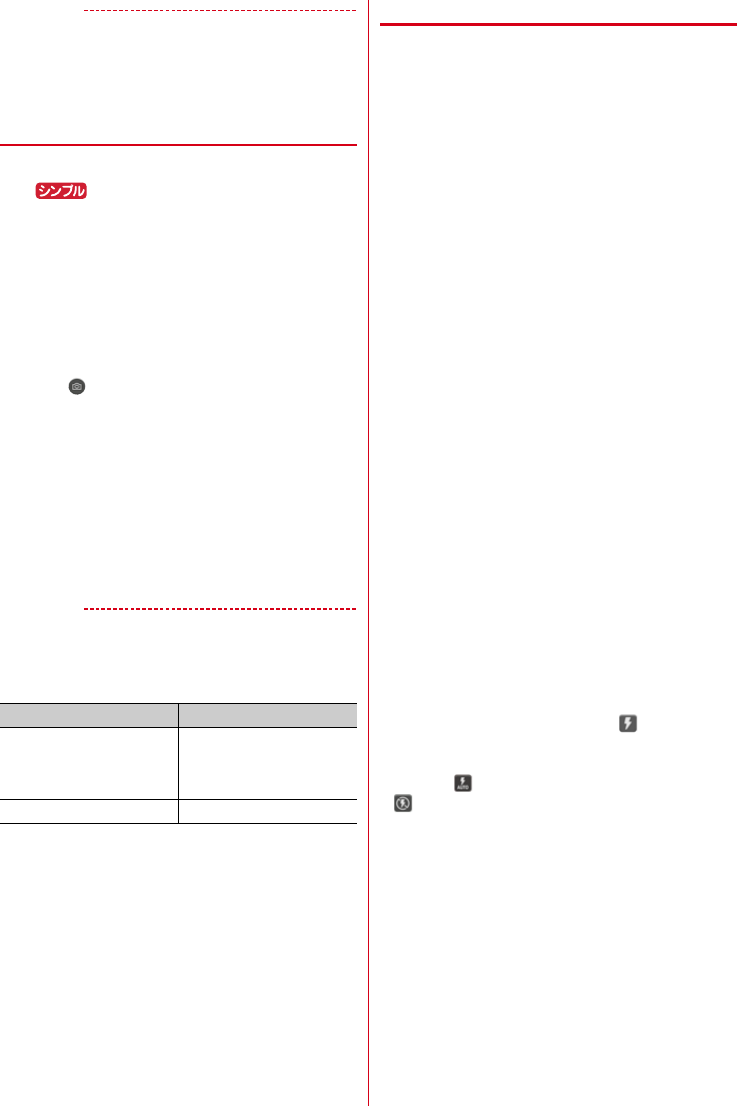
F-06F_OP
アプリ
79
✔お知らせ
・dfの文字の向きは、カメラ起動時やメニュー操作後
の本端末の向きにより変わることがあります。
・egの操作アイコンは、手ぶれ防止のため画面に軽く
タッチして操作できます。
◆ 静止画(写真)撮影
1ホーム画面で[カメラ・ビデオ]
:待受画面で[メニュー]e[写真・ビ
デオを撮る・見る]e[写真を撮影する]
静止画の撮影画面が表示されます。
・ホーム画面または待受画面でCボタンを長
く押しても静止画の撮影画面を表示できます。
・起動時に保存先を切り替える確認画面が表示
された場合は、[いいえ]/[切り替え]をプ
レスします。
2撮影画面に被写体を表示し、ピントが合っ
たら (シャッターボタン)を軽く指で
タッチまたはCボタンを押す
シャッター音が鳴り、静止画が撮影され、保存
されます。
・撮影した静止画を確認するには、撮影画面で
[メニュー]e[撮った写真を見る]とプレス
します。
3[終了]
カメラを終了します。
✔お知らせ
・撮影した静止画は、JPEG(拡張子「.jpg」)のファイ
ル形式で保存されます。
・静止画撮影時のズームは撮影サイズにより異なります。
内側のカメラはズームに対応していません。
◆静止画(写真)の撮影設定メニュー
静止画撮影画面で[メニュー]をプレスすると、次
のメニューを操作することができます。
・内側のカメラでは設定できない項目があります。
・他の機能から連携してカメラを起動したときには、
設定できる項目が異なる場合があります。
■残り撮影可能枚数表示
メニュー画面の左上に、設定している保存先の空き
容量で保存できる残り撮影可能枚数の目安が表示さ
れます。保存先の空き容量、撮影サイズにより残り
撮影可能枚数は変化します。残り撮影可能枚数が99
枚以下になると、その旨の警告画面が表示されます。
■撮影モード
[静止画]/[動画]/[パノラマ]/[QRコード]
/[拡大鏡]のいずれかをプレスして撮影モードを
切り替えます。
■内/外カメラ切替
外側のカメラと内側のカメラを切り替えます。
■撮影サイズ
静止画の大きさ、撮影サイズを設定します。
・撮影サイズについて詳しくは、「主な仕様」をご覧
ください。→p.135
・お買い上げ時は、[6メガワイド 16 : 9](外側の
カメラ)、[画面ぴったり 16 : 9](内側のカメラ)
に設定されています。
■フラッシュ
フラッシュの設定を、オート/オン/オフから選択
できます。オートに設定すると、暗い場所と判断さ
れた場合に自動的にフラッシュが点灯します。オン
に設定すると、周囲の明るさに関係なくフラッシュ
が点灯します。
・オンの場合は、静止画撮影画面に (フラッシュボ
タンオン)が常時表示されます。オートまたはオ
フの場合は、暗い場所と判断されたとき静止画撮
影画面に (フラッシュボタンオート)または
(フラッシュボタンオフ)が表示されます。表示
されたアイコンをプレスして、オート/オン/オ
フを切り替えることもできます。
・[HDR撮影]を設定した場合にはフラッシュは点
灯しません。また、夜景撮影の際は場所によって
点灯しない場合があります。
撮影サイズ 最大ズーム
8メガ最高画素 4 : 3
6メガワイド 16 : 9
SNS 4 : 3
フルHD 16 : 9
約3.0倍(32段階)
ケータイメール 4 : 3 約10.2倍(32段階)
F-06F_OP.book Page 79 Friday, April 17, 2015 5:19 PM
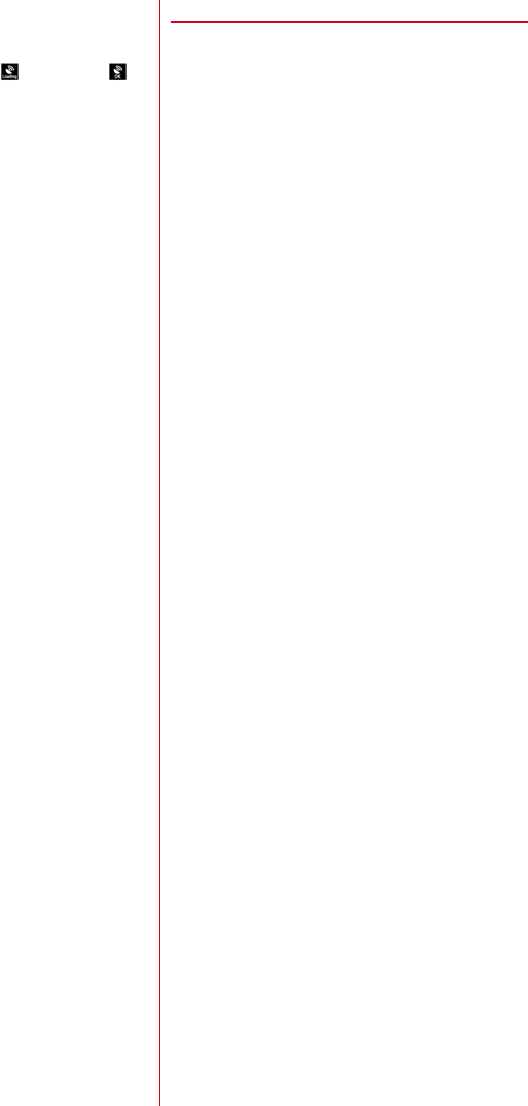
F-06F_OP
アプリ
80
■その他
位置情報:撮影した画像に位置情報を付加するよう
に設定します。位置情報を付加するように設定し
た場合、位置情報を取得中は 、取得すると の
アイコンが撮影画面に表示されます。
位置情報の取得方法として、ドコモ基地局、GPS
の2種類を利用できます。
保存先切替:撮影データの保存先(本体/SDカー
ド)を選択します。
・選択した保存先の空き容量が足りなくなったとき
は、その旨を表示して一時的に保存先を切り替え
ます。
HDR撮影:撮影時に露光時間が異なる(長時間露光
と短時間露光)2枚の画像を撮影して、白飛びや黒
つぶれを抑えた静止画を作成します。
タイマー:シャッター操作をしてから2秒後/10秒
後に撮影されるように設定します。
・撮影画面でシャッターを押すと、セルフタイマー
の進行がわかるようにカウント音が鳴ります。
・タイマーのカウント中にシャッターを押すと、タ
イマーをキャンセルして撮影・保存されます。
タッチシャッター:撮影画面の被写体にタッチして、
ピントが合うとオートフォーカスロック音と
シャッター音が鳴り撮影するように設定します。
・タッチシャッターは内側のカメラには対応してい
ません。
■撮った写真を見る
アルバムアプリを起動して、撮影した静止画を確認
できます。
・撮影した静止画がない場合は、撮影データ以外の
アルバム一覧画面が表示されます。
❖静止画(写真)の自動撮影機能
次の機能は、設定なしに自動的に調整されて撮影で
きます。
オートフォーカス:被写体との距離が約10cm以上
あれば、カメラを向けるだけでフォーカス枠を表
示して自動的にピントを合わせます。
・被写体に人物が入っている場合は、顔の検出枠が
優先的に表示され、ピントを合わせます。ピント
が合うと、検出枠の色が白から緑へ変わります。
ピントが合っていないときは、検出枠は赤く表示
されます。
タッチオートフォーカス:撮影画面の被写体にタッ
チして自動的にフォーカス枠を表示してピントを
合わせます。ピントが合うと、フォーカス枠の色
が白から緑に変わりお知らせ音が鳴ります。
ホワイトバランス:さまざまな光源(太陽光、曇り、
電球や蛍光灯のような人工的な光など)の下で、
より自然な色合いで撮影できるように自動的に調
整します。
自動シーン認識:被写体や状況に合わせたシーンを
自動的に認識して、最適なシーン種別へ切り替え
て撮影できます。
・QRコードを撮影画面に表示した場合は、QRコー
ドを自動的に読み取って結果を表示します。
自動露出調整:撮影時に、まわりの明るさに応じて
露出を自動的に調整します。オートフォーカスの
顔検出枠が表示された場合は、顔の明るさで固定
されます。明るさを優先させたい被写体がある場
合に画面の被写体にタッチして固定すると、顔検
出されていても被写体の明るさを優先します。
ちらつき補正:蛍光灯などの照明下で、ちらつきや
縞模様が現れるフリッカー現象を抑えて撮影でき
ます。
手ぶれ補正:撮影時の手ぶれは自動的に補正される
ように設定されています。
インテリジェントシャッター:手ぶれしやすい薄暗
い屋内などでは、シャッターを押したときの撮影
者の動きをセンサーで検知し、カメラの揺れが少
ない瞬間をとらえることで手ぶれを防止します。
ゼロシャッター:シャッターを押したタイミングか
ら遅れることなく、すぐに撮影できます。
F-06F_OP.book Page 80 Friday, April 17, 2015 5:19 PM
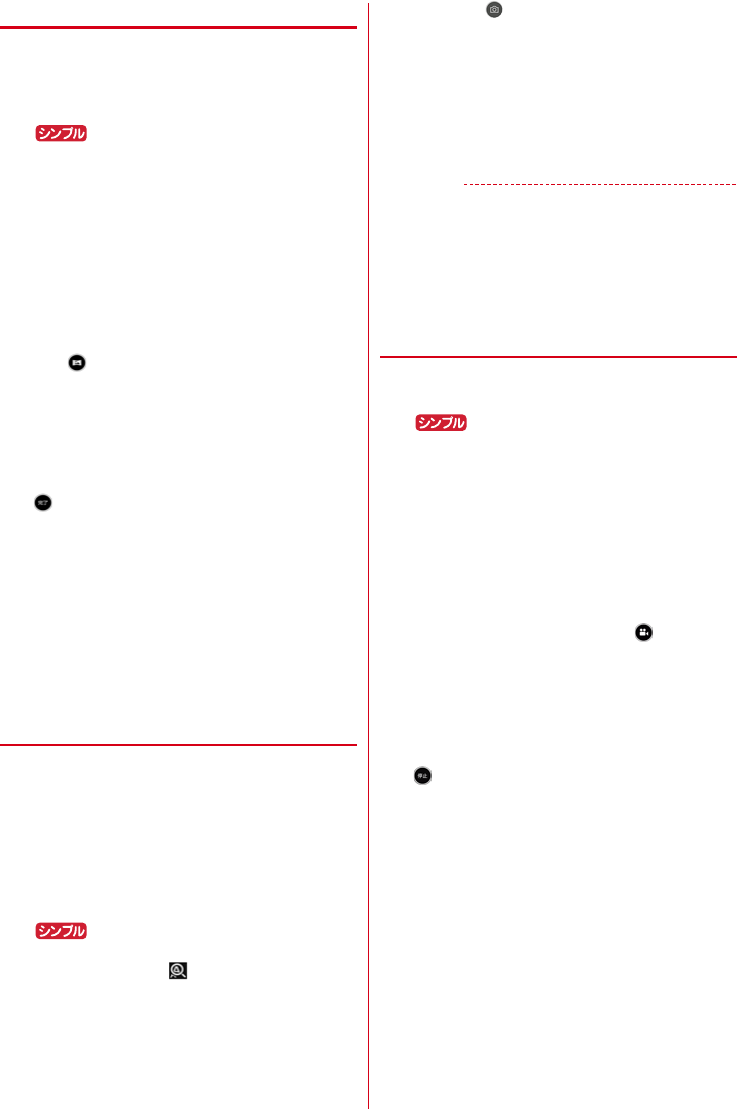
F-06F_OP
アプリ
81
◆ パノラマ撮影
カメラの方向を左右または上下にゆっくりと動かす
ことで連続したパノラマ写真が撮影できます。
・内側のカメラでのパノラマ撮影はできません。
1ホーム画面で[カメラ・ビデオ]
:待受画面で[メニュー]e[写真・ビ
デオを撮る・見る]e[写真を撮影する]
静止画の撮影画面が表示されます。
・ホーム画面または待受画面でCボタンを長
く押しても静止画の撮影画面を表示できます。
・起動時に保存先を切り替える確認画面が表示
された場合は、[いいえ]/[切り替え]をプ
レスします。
2[メニュー]e[撮影モード]e[パノラマ]
3撮影画面に被写体を表示し、ピントが合っ
たら (シャッターボタン)を軽く指で
タッチまたはCボタンを押す
撮影開始音が鳴り、撮影が始まります。
・撮影時にカメラの方向をずらす速度が速すぎ
た場合は、「速すぎます」と表示されますの
で、表示されないようにカメラを動かします。
4(シャッターボタン)を軽く指でタッチ
またはCボタンを押す
撮影停止音が鳴り、撮影が完了してパノラマ画
像が保存されます。
・カメラを動かし続けてシャッターを押さずに
撮影が完了した場合は、撮影停止音は鳴りま
せん。
5[終了]
カメラを終了します。
◆拡大鏡
カメラのズーム機能を利用して細かい文字などを約2
倍∼12倍に拡大して画面に表示できます。拡大した
画面はシャッターを押してそのまま撮影することも
できます。
・拡大鏡は外側のカメラを使って縦画面でのみのご
利用になります。
・撮影サイズは、縦1280×横720のみとなります。
1ホーム画面で[便利ツール]e[拡大鏡]
:待受画面で[メニュー]e[便利な
ツールを使う]e[拡大鏡を使う]
画面に撮影モードの (拡大鏡)が表示されま
す。
2対象にカメラを向ける
2倍に拡大された画面が表示されます。ズーム
操作で表示の拡大率を調整できます。
撮影する: (シャッターボタン)を軽く指で
タッチまたはCボタンを押す
撮影の設定:拡大鏡の撮影画面で[メニュー]
・[ライト]/[位置情報]/[保存先切替]の
いずれかをプレスして設定します。
3[終了]
カメラを終了します。
✔お知らせ
・拡大鏡は、ホーム画面で[カメラ・ビデオ]e[メ
ニュー]e[撮影モード]e[拡大鏡]とプレスして
も起動できます。シンプルメニューでは、待受画面で
[メニュー]e[写真・ビデオを撮る・見る]e[写真
を撮影する]e[メニュー]e[撮影モード]e[拡
大鏡]とプレスします。
◆動画(ビデオ)撮影
1ホーム画面で[カメラ・ビデオ]
静止画の撮影画面が表示されます。
:待受画面で[メニュー]e[写真・ビ
デオを撮る・見る]e[ビデオを撮影する]
・シンプルメニューの場合は、操作3へ進みま
す。
・起動時に保存先を切り替える確認画面が表示
された場合は、[いいえ]/[切り替え]をプ
レスします。
2[メニュー]e[撮影モード]e[動画]
動画の撮影画面が表示されます。
3撮影画面に被写体を表示して (シャッ
ターボタン)を軽く指でタッチまたはC
ボタンを押す
撮影開始音が鳴り、撮影が始まります。
・撮影が開始されると、撮影画面に録画経過時
間が表示されます。
4(シャッターボタン)を軽く指でタッチ
またはCボタンを押す
撮影停止音が鳴り、撮影が終了して保存されま
す。
・撮影した動画を確認するには、撮影画面で
[メニュー]e[撮ったビデオを見る]とプレ
スします。
5[終了]
カメラを終了します。
F-06F_OP.book Page 81 Friday, April 17, 2015 5:19 PM
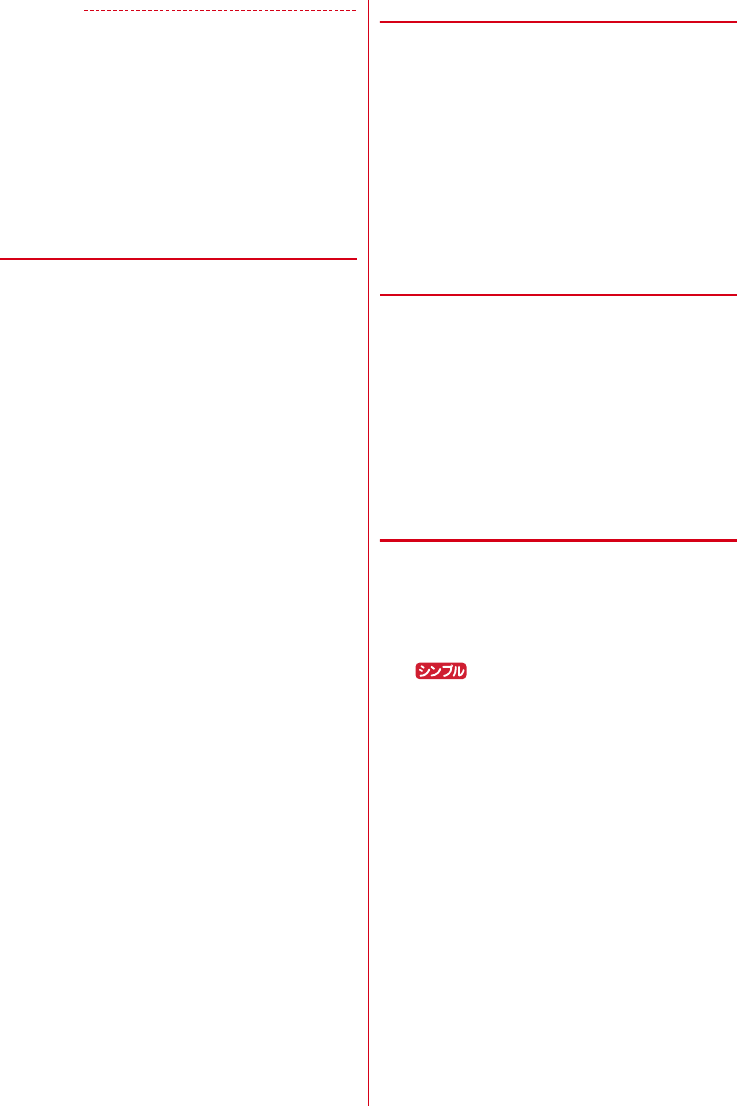
F-06F_OP
アプリ
82
✔お知らせ
・撮影した動画は、MPEG-4(拡張子「.mp4」)のファ
イル形式で保存されます。
・microSDカードを使用して録画データを保存する場合
は、SDスピードクラスがClass4以上のmicroSD
カード(別売)/microSDHCカード(別売)/
microSDXCカード(別売)をご利用になることをお
すすめします。
・動画撮影時のズームは、いずれの撮影サイズも最大約
4.0倍(32段階)です。内側のカメラはズームに対応
していません。
◆ 動画(ビデオ)の撮影設定メニュー
動画撮影画面で[メニュー]をプレスすると、次の
メニューを操作することができます。
・内側のカメラでは設定できない項目があります。
■残り録画可能時間表示
メニュー画面の左上に、設定している保存先の空き
容量で保存できる残り録画可能時間の目安が表示さ
れます。保存先の空き容量、撮影サイズにより残り
録画可能時間は変化します。残り録画可能時間が10
分以下になると、その旨の警告画面が表示されます。
■撮影モード
[静止画]/[動画]/[パノラマ]/[QRコード]
/[拡大鏡]のいずれかをプレスして撮影モードを
切り替えます。
■内/外カメラ切替
外側のカメラと内側のカメラを切り替えます。
■撮影サイズ
動画の大きさ、撮影サイズを設定します。
・撮影サイズについて詳しくは、「主な仕様」をご覧
ください。→p.135
・お買い上げ時は、[フルHD 16 : 9](外側のカメ
ラ)、[画面ぴったり 16 : 9](内側のカメラ)に設
定されています。
■ライト
暗いところで録画する際に、撮影ライトを点灯させ
るかどうかを設定します。
■保存先切替
録画データの保存先(本体/SDカード)を選択しま
す。
・選択した保存先の空き容量が足りなくなったとき
は、その旨を表示して一時的に保存先を切り替え
ます。
■撮ったビデオを見る
アルバムアプリを起動して、撮影した動画を確認で
きます。
❖動画(ビデオ)の自動撮影機能
次の機能は、自動的に調整されます。
オートフォーカス:画面の中心の被写体にピントを
合わせてから録画を開始します。
タッチオートフォーカス:録画前や録画中に、撮影
画面の被写体にタッチすると、フォーカス枠を表
示して自動的にピントを合わせます。ピントが合
うと、フォーカス枠の色が白から緑に変わります。
ホワイトバランス:さまざまな光源(太陽光、曇り、
電球や蛍光灯のような人工的な光など)の下で、
より自然な色合いで撮影できるように自動的に調
整します。
◆QRコード読み取り
QRコードのデータを読み取り、利用できます。
・QRコードのバージョン(種類やサイズ)によって
は読み取れない場合があります。
・傷、汚れ、破損、印刷の品質、光の反射などによ
り読み取れない場合があります。
■QRコードとは
縦横方向の模様で英数字、漢字、ひらがな、カタカ
ナ、絵文字、メロディ、画像などのデータを表現し
ている2次元コードです。
❖QRコードの読み取り
・コードが読み取りにくい場合は、コードとカメラ
の距離、角度、方向などの調節により、読み取れ
ることがあります。
1ホーム画面で[便利ツール]e[QRコード
読み取り]
:待受画面で[メニュー]e[写真・ビ
デオを撮る・見る]e[バーコードを読み取
る]
QRコード読み取り画面が表示されます。
2読み取り画面にコードを表示
読み取りが完了すると、読み取り結果画面が表
示されます。
ライトのON/OFF:[メニュー]e[ライト
ON]/[ライトOFF]
読み取り履歴の表示:[メニュー]e[履歴]e
履歴を選択
3読み取りデータを確認
読み取りデータの保存:[メニュー]e[履歴を
保存]e履歴保存欄を選択e[OK]
読み取り結果が保存されます。
・履歴は5件まで保存できます。すでに5件保
存されている場合は、既存の履歴保存欄をプ
レスすると、上書き保存できます。
F-06F_OP.book Page 82 Friday, April 17, 2015 5:19 PM
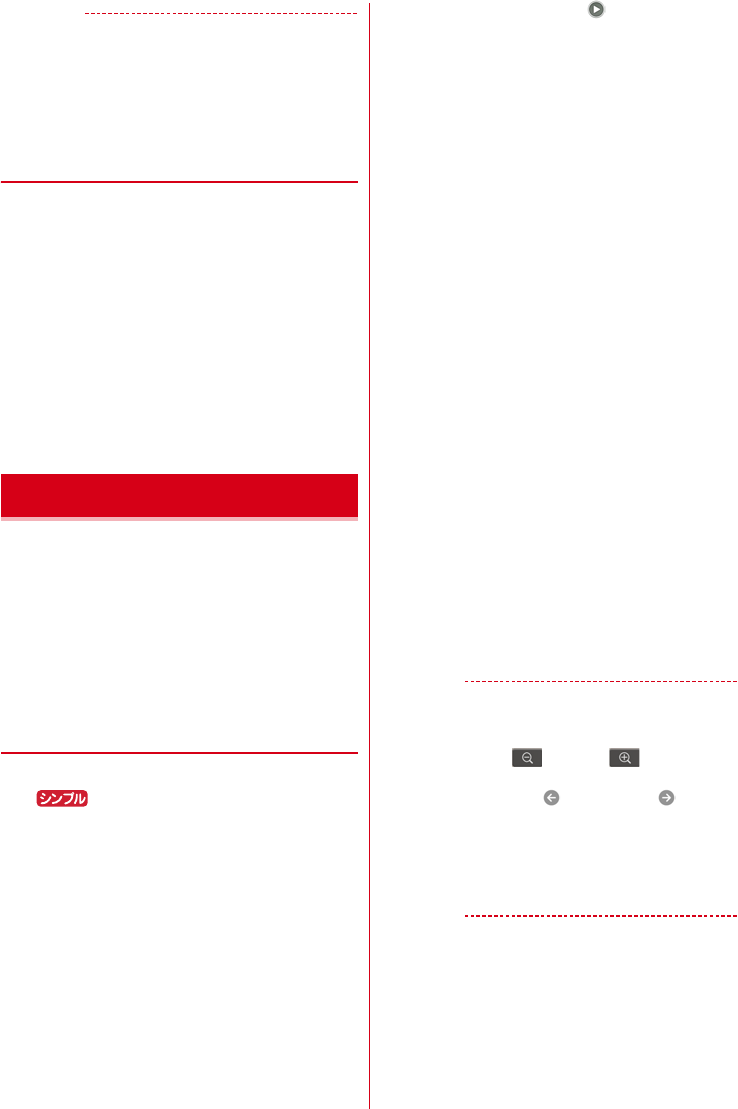
F-06F_OP
アプリ
83
✔お知らせ
・QRコードは、ホーム画面で[カメラ・ビデオ]e[メ
ニュー]e[撮影モード]e[QRコード]とプレスし
ても起動できます。シンプルメニューでは、待受画面
で[メニュー]e[写真・ビデオを撮る・見る]e
[写真を撮影する]e[メニュー]e[撮影モード]e
[QRコード]とプレスします。
❖QRコードデータの主な利用
読み取り結果画面で、読み取ったQRコードデータを
利用します。
・操作できるメニューは、読み取ったデータによっ
て異なります。
電話をかける:電話番号をプレスして電話をかける
電話帳に一括登録:[メニュー]e[電話帳一括登
録]
メールの作成:メールアドレスをプレスeメールア
プリを選択してメールを作成
サイトまたはホームページに接続:URLをプレス
URLをブックマークに登録:[メニュー]e[ブック
マークに登録]
読み取りデータのコピー:[メニュー]e[コピー]
カメラで撮影したりダウンロードしたりして保存し
た画像(静止画、動画)を表示/再生します。
・次のファイル形式のデータを表示/再生できます。
ファイルによっては再生できない場合があります。
静止画(写真など):JPEG、BMP、GIF※、
PNG、WEBP
動画(ビデオなど):H.263、H.264、H.265、
MPEG-4、WMV9、VC-1、VP8
※ GIFアニメーションは再生できません。
◆ 画像の表示/再生
1ホーム画面で[アルバム]
:待受画面で[メニュー]e[写真・ビ
デオを撮る・見る]e[写真・画像を見る]
/[ビデオを見る]
アルバムの一覧が表示されます。
2アルバムを選択
画像(写真やビデオなど)の一覧が表示されま
す。
・ビデオ(動画)の画像は、アルバムや画像の
一覧でアルバムや画像の両端にフィルム枠が
表示されます。
3画像を選択
画像(写真やビデオ)が表示されます。
・前後の画像に切り替えるには、画像を左右に
フリックします。
・ビデオを選択した場合、 (動画再生ボタン)
をプレスすると、メディアプレイヤーが起動
してビデオが再生されます。
■アルバム一覧での主な操作
アルバムの削除:[メニュー]e[選択して削除す
る]eアルバムを選択e[完了]e[削除する]
e[OK]
日付別/アルバム別に表示:[メニュー]e[日付別
表示に変更]/[アルバム別表示に戻る]
アルバムの作成:[メニュー]e[アルバムを作成]
e作成先を選択eアルバム名を入力e[決定]e
[OK]
アルバム名の変更:[メニュー]e[アルバム名を変
更]eアルバムを選択eアルバム名を入力e[決
定]e[OK]
■画像一覧での主な操作
メールで送信:[メニュー]e[メールで送る]e画
像を選択e[完了]e[添付する]eメールを作
成して送信
めくってピクチャーに追加:[メニュー]e[めくっ
てピクチャーに追加]e画像を選択e[完了]e
[追加する]e[設定する]e[OK]
フォトコレクションに追加:[メニュー]e[フォト
コレクションに預ける]e画像を選択e[完了]
e[預ける]
らくコミュ/ファミリーページに投稿:[メニュー]
e[らくコミュ/ファミリーページ投稿]e画像
を選択e[投稿する]
画像の移動:[メニュー]e[選択して移動する]e
画像を選択e[完了]e移動先のアルバムを選択
e[移動する]e[OK]
✔お知らせ
・アルバムにより操作できるメニューは異なります。
■画像(写真/ビデオ)表示中の主な操作
画像の縮小/拡大: (縮小)/ (拡大)をプレ
ス
前後の画像に切り替え: (前の画像)/ (次の画
像)をプレス
画面全面で表示:[全画面表示]
メールで送信:[メールで送る]eメールを作成して
送信
✔お知らせ
・画像(写真やビデオ)を表示中に[メニュー]をプレ
スすると、めくってピクチャーやフォトコレクション
に追加、らくコミュ/ファミリーページに投稿、削除、
移動、トップ画面または待受画面への貼り付け、赤外
線で送信などの操作ができます。ただし、画像の種類
や標準メニュー/シンプルメニューにより、操作でき
るメニューは異なります。
・トップ画面に設定した写真を移動/削除すると、トッ
プ画面に表示されなくなります。
アルバム
F-06F_OP.book Page 83 Friday, April 17, 2015 5:19 PM
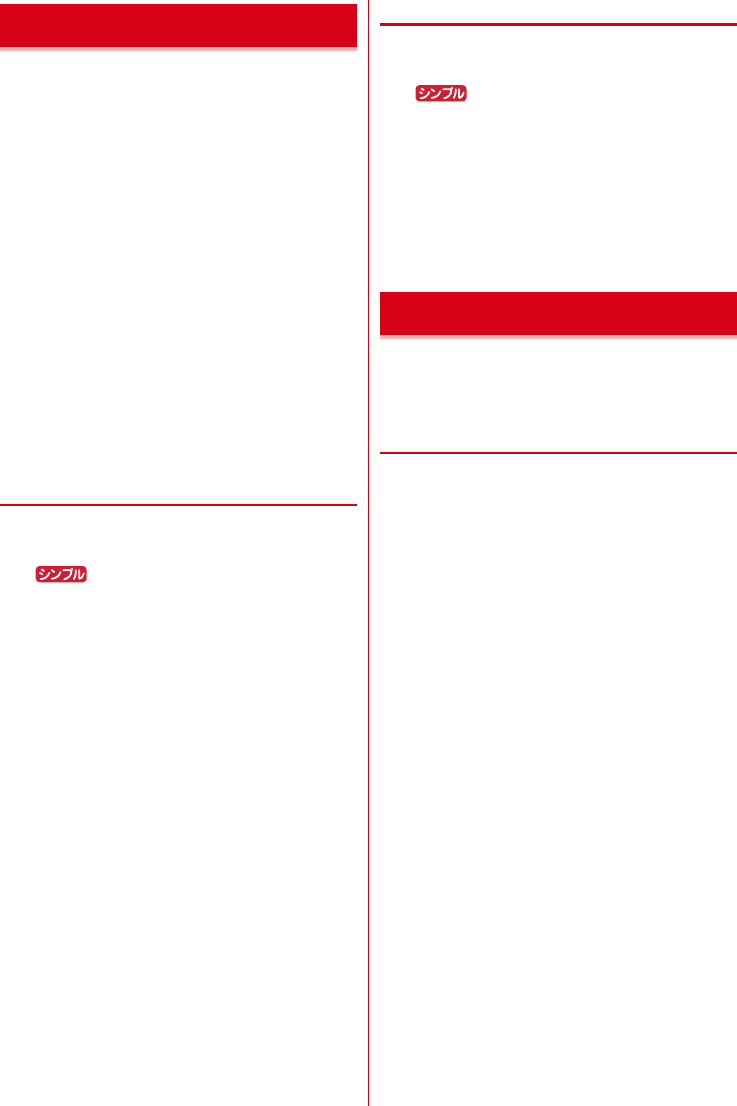
F-06F_OP
アプリ
84
メディアプレイヤーを利用して、音楽/動画を再生
します。
・音楽の再生可能なファイル形式/コーデックは
AAC、HE-AAC v1、HE-AAC v2、MP3、MIDI、
FLAC、WMAです。動画の再生可能なファイル形
式はH.263、H.264、H.265、MPEG-4、
WMV9、VC-1、VP8です。ただし、ファイルに
よっては再生できない場合があります。
・MIDI形式および着信用のファイルは、一覧画面に
表示されません。他のアプリでファイルを選択し
たときなどに再生が可能です。
・パソコンと接続して、パソコンからの操作で本端
末のmicroSDカードへ音楽/動画ファイルを転送
したりできます。詳しくは、「本端末のデータをパ
ソコンから操作」をご覧ください。→p.70
・初回起動時は、アプリケーション・プライバシー
ポリシーとソフトウェア使用許諾規約に同意いた
だく必要があります。メディアプレイヤーの説明
画面が表示された場合は、[使い方の説明を読む]
または[説明を読まず利用する]を選択します。
◆ 音楽/動画の再生
1ホーム画面で[エンターテインメント]e
[メディアプレイヤー]
:待受画面で[メニュー]e[アプリを
使う]e[メディアプレイヤー]
メディアプレイヤーの操作画面が表示されます。
2画面下部に表示されるアイコンを選択
・音楽/動画の一覧が表示された場合は、操作
4に進みます。
3アイテムを選択
4音楽/動画を選択
操作方法の確認:メディアプレイヤーの操作画
面で[メニュー]e[ヘルプ]
メディアプレイヤーの終了:メディアプレイ
ヤーの操作画面で[メニュー]e[アプリ終
了]
◆dマーケットからの購入
1ホーム画面で[エンターテインメント]e
[メディアプレイヤー]
:待受画面で[メニュー]e[アプリを
使う]e[メディアプレイヤー]
2[dマーケット]e[dミュージックで探す]
/[dビデオで探す]/[dアニメストアで探
す]のいずれかをプレス
・初回起動時はdマーケットのアプリケーショ
ン・プライバシーポリシーとソフトウェア使
用許諾規約に同意いただく必要があります。
本端末のGPS機能と対応するアプリを使用して、現
在地の確認や目的地までの経路検索などを行うこと
ができます。
◆ GPSのご利用にあたって
・GPSシステムの不具合などにより損害が生じた場
合、当社では一切の責任を負いかねますのであら
かじめご了承ください。
・本端末の故障、誤動作、あるいは停電などの外部
要因(電池切れを含む)によって、測位(通信)
結果の確認などの機会を逸したために生じた損害
などの純粋経済損害につきましては、当社は一切
その責任を負いかねますのであらかじめご了承く
ださい。
・本端末は、航空機、車両、人などの航法装置とし
て使用できません。そのため、位置情報を利用し
て航法を行うことによる損害が発生しても、当社
は一切その責任を負いかねますのであらかじめご
了承ください。
・高精度の測量用GPSとしては使用できません。そ
のため、位置の誤差による損害が発生しても、当
社は一切その責任を負いかねますのであらかじめ
ご了承ください。
・GPSは米国国防総省により運営されておりますの
で、米国の国防上の都合により、GPSの電波の状
態がコントロール(精度の劣化、電波の停止など)
されることがあります。
・ワイヤレス通信製品(携帯電話やデータ検出機な
ど)は、衛星信号を妨害する恐れがあり、信号受
信が不安定になることがあります。
・各国・地域の法制度などにより、取得した位置情
報(緯度経度情報)に基づく地図上の表示が正確
ではない場合があります。
メディアプレイヤー
地図/GPS機能
F-06F_OP.book Page 84 Friday, April 17, 2015 5:19 PM
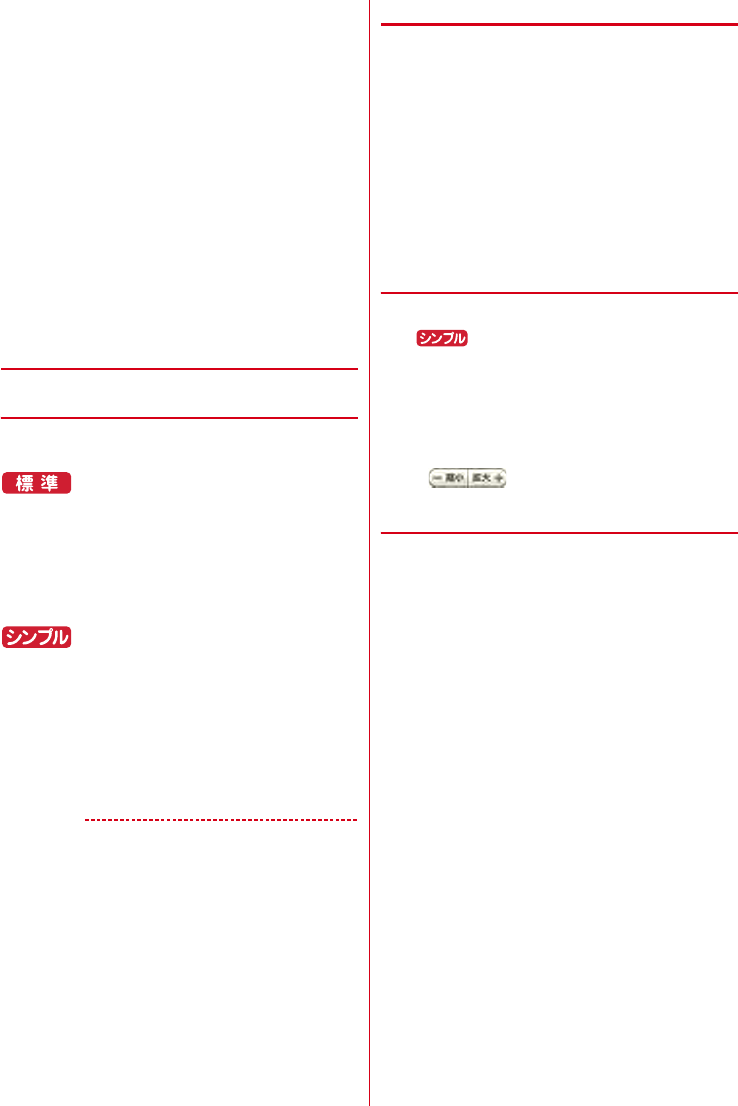
F-06F_OP
アプリ
85
■受信しにくい場所
GPSは人工衛星からの電波を利用しているため、次
の条件では、電波を受信できない、または受信しに
くい状況が発生しますのでご注意ください。また、
本体左上部分にGPSアンテナが内蔵されていますの
で、その付近を手で覆わないようにしてお使いくだ
さい。
・建物の中や直下
・地下やトンネル、地中、水中
・かばんや箱の中
・ビル街や住宅密集地
・密集した樹木の中や下
・高圧線の近く
・自動車、電車などの室内
・大雨、雪などの悪天候
・本端末の周囲に障害物(人や物)がある場合
◆ 位置情報サービスの設定
❖GPS機能
GPSを使用して現在地の特定をアプリに許可するか
どうかを設定します。
1ホーム画面で[設定]e[その他]e[位置情
報サービス]
2[GPS機能]をオンにする
3[同意する]
1待受画面で[メニュー]e[設定を行う]e
[その他の設定を行う]e[位置情報サービ
スを設定する]
2[GPS機能を設定する]
3[使用する]e[同意する]e[OK]
✔お知らせ
・精度の高い位置情報を測位するには、天空が見える場
所で使用してください。
・本機能を使用すると電池の消費が多くなりますのでご
注意ください。
◆地図アプリを使う
現在地の表示や別の場所の検索、経路検索などを行
います。
・地図アプリを利用するには、LTE/3Gネットワー
クでの接続またはWi-Fi接続が必要です。
・地図アプリは海外ではご利用になれません。
・地図アプリの一部機能は、ドコモ地図ナビのお申
し込みが必要な有料サービスです。
・現在地を表示するには、あらかじめ[GPS機能]
をオンにしてください。
・初回起動時は「ご利用にあたって」に同意いただ
く必要があります。
❖現在地を表示
1ホーム画面で[地図]e[現在地]
:待受画面で[メニュー]e[地図を見
る・乗換案内・GPSを使う]e[現在地の地
図を見る]
・地図表示中は次の操作ができます。
スクロール:地図をスクロールします。
ピンチアウト/ピンチイン:拡大/縮小しま
す。
:縮小/拡大します。
❖場所の検索
お店や施設を検索します。
1地図表示中に[検索]e検索ボックスにキー
ワードを入力e[検索]
2表示されたリストから目的の場所をプレス
目的の場所の詳細情報が表示されます。
・詳細情報の画面で次のオプションを利用する
ことができます。
地図:検索した目的の場所を地図で表示しま
す。
ナビ:検索した目的の場所まで道案内(ナビ)
します。
登録:検索した目的の場所を登録します。
メール:検索した目的の場所をメールで送信
します。
・場所によって利用できるオプションは異なり
ます。
F-06F_OP.book Page 85 Friday, April 17, 2015 5:19 PM
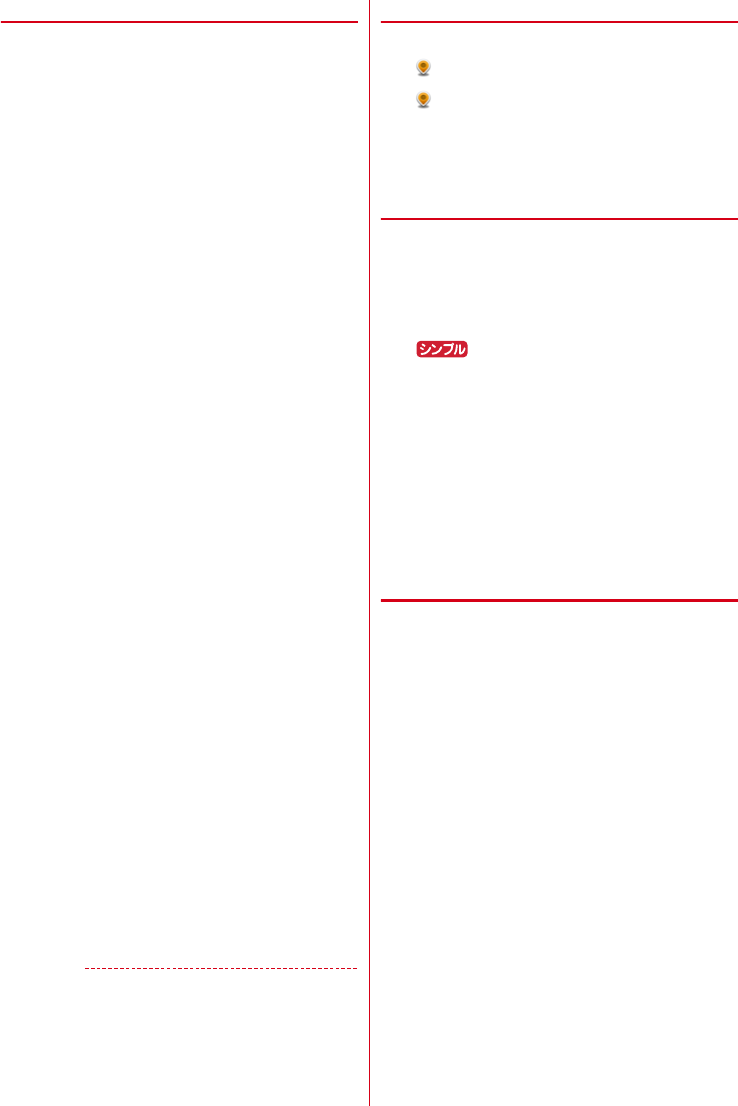
F-06F_OP
アプリ
86
❖さまざまな機能の利用
地図を表示中に便利な機能を利用します。
1地図を表示中に[メニュー]
2各メニューをプレスして操作
■地図検索
キーワードの入力や、住所一覧/地下街・駅構内・
屋内から選択して地図を表示します。
■お店・施設
ジャンルを選択して、検索ボックスにキーワードを
入力/カテゴリから選択してお店・施設を検索しま
す。
・お店・施設の詳細情報で、クーポンや営業時間を
確認したり、地図やナビなどのオプションを利用
したりできます。
■ナビ
車、徒歩+電車、自転車の経路検索やナビゲーショ
ンができます。
■乗換案内
公共交通機関を利用した経路の検索ができます。→
p.86
■自宅へ帰る
自宅へのナビゲーションができます。
■時刻表
電車やバスの時刻表を検索します。
■連携アプリ
地図アプリと連携した「ご当地ガイド」、「訪れた街」
を利用できます。
■渋滞情報
渋滞情報を検索します。
■マイデータ
登録地点や履歴地点の確認、自宅や自宅最寄駅の設
定ができます。
■設定/ヘルプ
アプリの各種設定や初期化、ヘルプやアプリ情報の
確認ができます。
地図アプリの終了:[メニュー]e[アプリ終了]e
[アプリ終了]
✔お知らせ
・一部の機能を利用するには、別途ドコモ地図ナビへの
お申し込み(有料)が必要です。
❖地図上で場所の情報確認
1地図上でロングプレス
(ピン)が表示されます。
2(ピン)をプレス
詳細情報が表示されます。
・詳細情報でオプションを利用することができ
ます。→p.85
❖乗換案内を使う
公共交通機関を利用した経路を検索します。出発駅
と到着駅を入力して、経路や運賃・所要時間を調べ
ることができます。
1ホーム画面で[乗換・トラベル]e[乗換案
内]
:待受画面で[メニュー]e[地図を見
る・乗換案内・GPSを使う]e[乗換案内を
使う]
・地図を表示中に[メニュー]e[乗換案内]
をプレスしても操作できます。
2出発駅と到着駅を入力して[経路検索]
・[出発駅]/[到着駅]/[経由駅を追加]の
いずれかをプレスすると、[自宅最寄駅・駅履
歴]や[現在地付近で探す]から指定するこ
ともできます。
❖現在地をメールで送る【シンプル】
1待受画面で[メニュー]e[地図を見る・乗換
案内・GPSを使う]e[現在地をメールで送
る]
本文に位置情報が入力されたメール作成画面が
表示されます。
F-06F_OP.book Page 86 Friday, April 17, 2015 5:19 PM
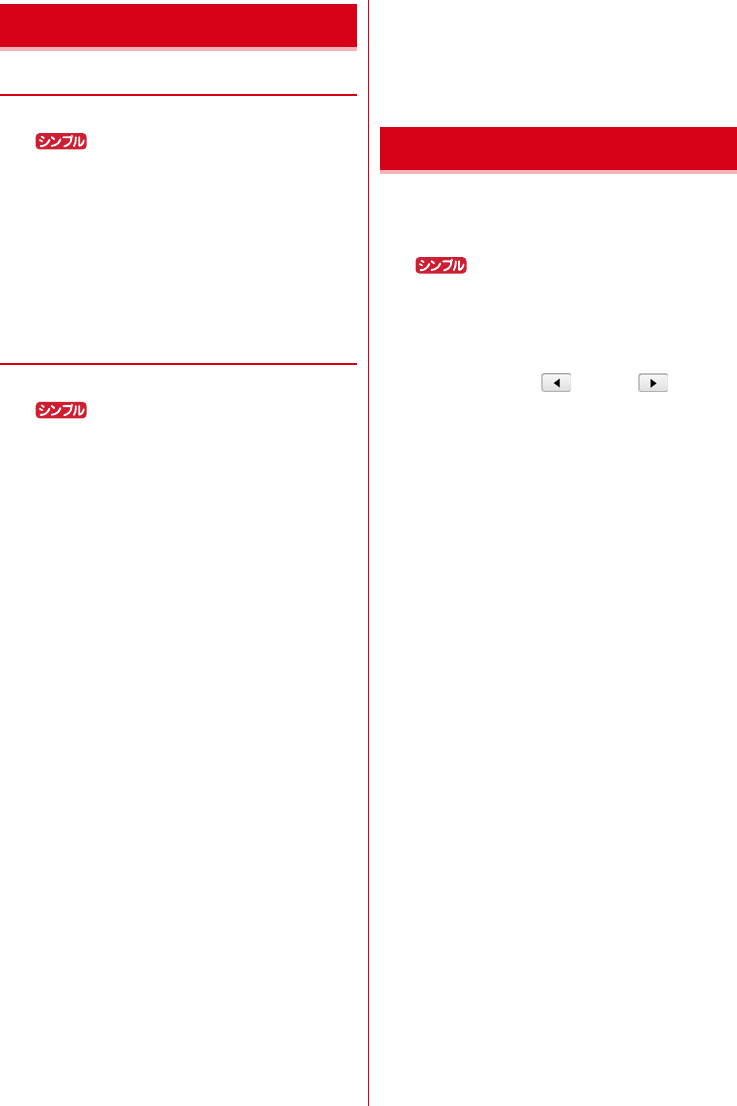
F-06F_OP
アプリ
87
◆ メモの作成/編集
1ホーム画面で[便利ツール]e[メモ]
:待受画面で[メニュー]e[便利な
ツールを使う]e[メモを使う]
2[新規作成]
メモの編集:メモを選択e[メニュー]e[編
集する]
3メモの件名と詳細を入力
4[メモを登録する]e[OK]
◆ メモの表示
1ホーム画面で[便利ツール]e[メモ]
:待受画面で[メニュー]e[便利な
ツールを使う]e[メモを使う]
メモの一覧画面が表示されます。
2メモをプレス
メモの内容画面が表示されます。
■メモの一覧画面での主な操作
メモの終了:[終了]
メモの並べ替え:[メニュー]e[一覧の並び替えを
行う]e並び順を選択
メモの表示方法変更:[メニュー]e[一覧の表示方
法を変更]e表示方法を選択
クラウドのデータと同期※1:[メニュー]e[クラ
ウドと同期]e確認画面で[はい]
ドコモクラウドの利用※2:[メニュー]e[クラウ
ド設定]e画面の表示に従って操作
※1[クラウドと同期]の操作にはパケット通信料がか
かります。
※2 ドコモクラウドを初めて利用する場合は、ホーム画
面で[設定]e[ドコモのサービス/クラウド]e
[ドコモクラウド]をプレスして設定を行います。
シンプルメニューの場合は、待受画面で[メ
ニュー]e[設定を行う]e[ドコモのサービス/
クラウドの設定を行う]e[ドコモクラウド]をプ
レスします。
ドコモクラウドを設定すると、データをサーバーに
保管したり、パソコンでデータを編集したりできま
す。
[クラウド設定]の操作にはパケット通信料がかか
ります。
■メモの内容画面での主な操作
メモの削除:[メニュー]e[削除する]e[削除す
る]e[OK]
メモを赤外線で送信:[メニュー]e[赤外線で送信
する]e[開始]
予定を管理できます。
1ホーム画面で[便利ツール]e[スケジュー
ル]
:待受画面で[メニュー]e[便利な
ツールを使う]e[スケジュール帳・目覚ま
しを使う]e[予定を見る・登録する]
カレンダー画面が表示されます。
■カレンダー画面での主な操作
先月/翌月の切り替え: (先月)/ (翌月)を
プレス
今月に切り替え:[メニュー]e[当月に移動]
予定リスト一覧の表示:[メニュー]e[予定の一
覧]
クラウドのデータと同期※1:[メニュー]e[クラ
ウドと同期]e確認画面で[はい]
予定通知時の振動の動作を設定:[メニュー]e[振
動の設定]e動作を選択
ドコモクラウドの利用※2:[メニュー]e[クラウ
ド設定]e画面の表示に従って操作
※1[クラウドと同期]の操作にはパケット通信料がか
かります。
※2 ドコモクラウドを初めて利用する場合は、ホーム画
面で[設定]e[ドコモのサービス/クラウド]e
[ドコモクラウド]をプレスして設定を行います。
シンプルメニューの場合は、待受画面で[メ
ニュー]e[設定を行う]e[ドコモのサービス/
クラウドの設定を行う]e[ドコモクラウド]をプ
レスします。
ドコモクラウドを設定すると、データをサーバーに
保管したり、パソコンでデータを編集したりできま
す。
[クラウド設定]の操作にはパケット通信料がかか
ります。
メモ
スケジュール
F-06F_OP.book Page 87 Friday, April 17, 2015 5:19 PM
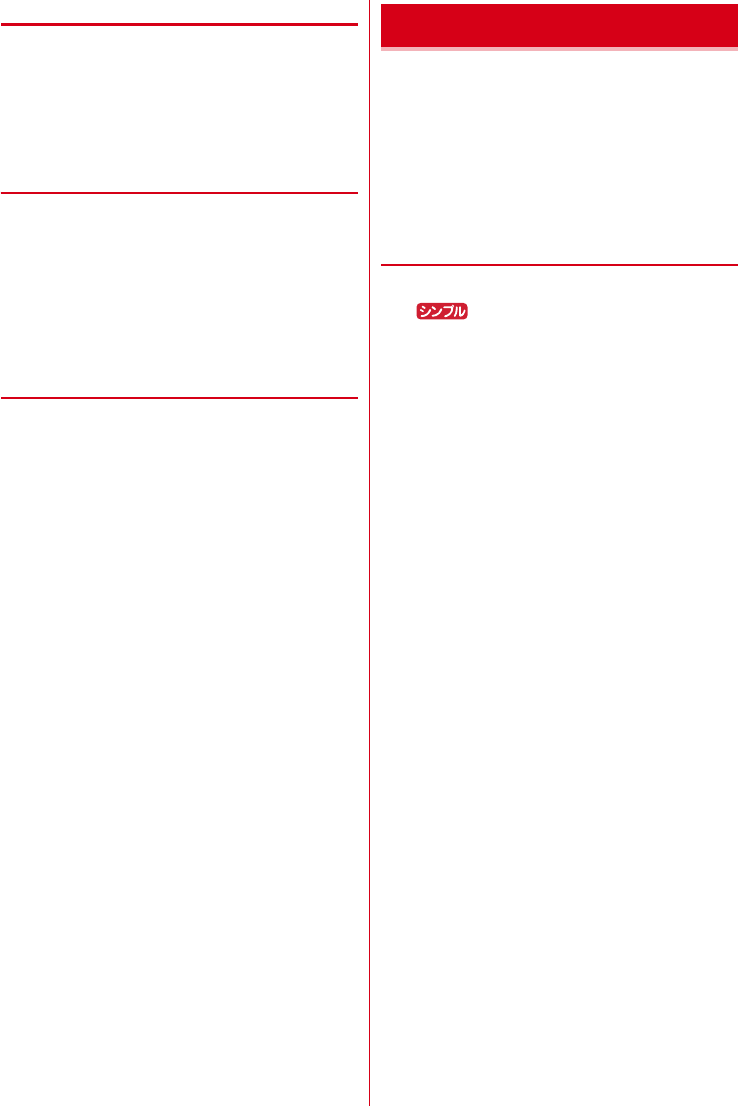
F-06F_OP
アプリ
88
◆ 予定の登録
1カレンダー画面で[メニュー]e[予定の登
録]
2各項目を設定
3[登録する]e[OK]
❖通知の時刻になると
設定に従って通知が行われます。次の操作で予定の
表示や通知の停止ができます。
1通知画面で目的の操作を行う
予定の表示:[予定を表示する]
詳細画面が表示され、予定の修正や削除ができ
ます。
通知の停止:[閉じる]
◆ 予定の表示
スケジュールに登録した予定の詳細を表示します。
1カレンダー画面で日付をプレス
・予定一覧で[メニュー]e[当日に移動]を
プレスすると、今日の予定一覧画面が表示さ
れます。
2予定をプレス
■予定の詳細画面での主な操作
予定の修正:[メニュー]e[修正する]e修正する
項目をプレスして修正e[編集を完了]e[OK]
予定の削除:[メニュー]e[削除する]e[削除す
る]e[OK]
赤外線で送信する:[メニュー]e[赤外線で送信す
る]e[開始]
通常の目覚ましだけでなく、眠りの状態を検出して
眠りの浅いときに鳴動するスッキリ目覚ましを設定
できます。
・最大10件登録できます。スッキリ目覚ましを設定
できるのは1日に1件のみです。
・スッキリ目覚ましは、十分に充電されている状態
でないと動作しません。充電しながら利用するこ
とをおすすめします。
◆目覚ましの登録/編集
1ホーム画面で[目覚まし]
:待受画面で[メニュー]e[便利な
ツールを使う]e[スケジュール帳・目覚ま
しを使う]e[目覚ましを使う]
・目覚まし一覧で[メニュー]をプレスすると、
目覚ましの全件削除、スッキリ目覚ましの注
意表示設定、睡眠ログの起動の操作ができま
す。
2[目覚ましの登録]
登録した目覚ましの編集:目覚ましを選択
・目覚ましの左端にある目覚ましアイコンをプ
レスして、[目覚まし動作]を設定することも
できます。
登録した目覚ましの削除:目覚ましを選択e
[削除]e[削除する]e[OK]
・操作3以降は必要ありません。
3各項目を設定
目覚まし動作:目覚まし方法を設定したり、目
覚ましの設定を停止したりします。
時刻:目覚ましの時刻を設定します。
スッキリ目覚まし鳴動範囲:スッキリ目覚まし
の動作範囲を設定します。
・[目覚まし動作]で[スッキリ目覚まし]を選
択すると設定できます。
繰り返し:目覚ましの繰り返しを設定します。
メモ:メモを設定します。
音:目覚まし音を設定します。
音量:目覚まし音の音量を設定します。
バイブレータ:目覚まし時刻に振動するかを設
定します。
4[完了]e[OK]
・[目覚まし動作]で[スッキリ目覚まし]を選
択していると、注意画面が表示されます。
[OK]をプレスします。
目覚まし
F-06F_OP.book Page 88 Friday, April 17, 2015 5:19 PM
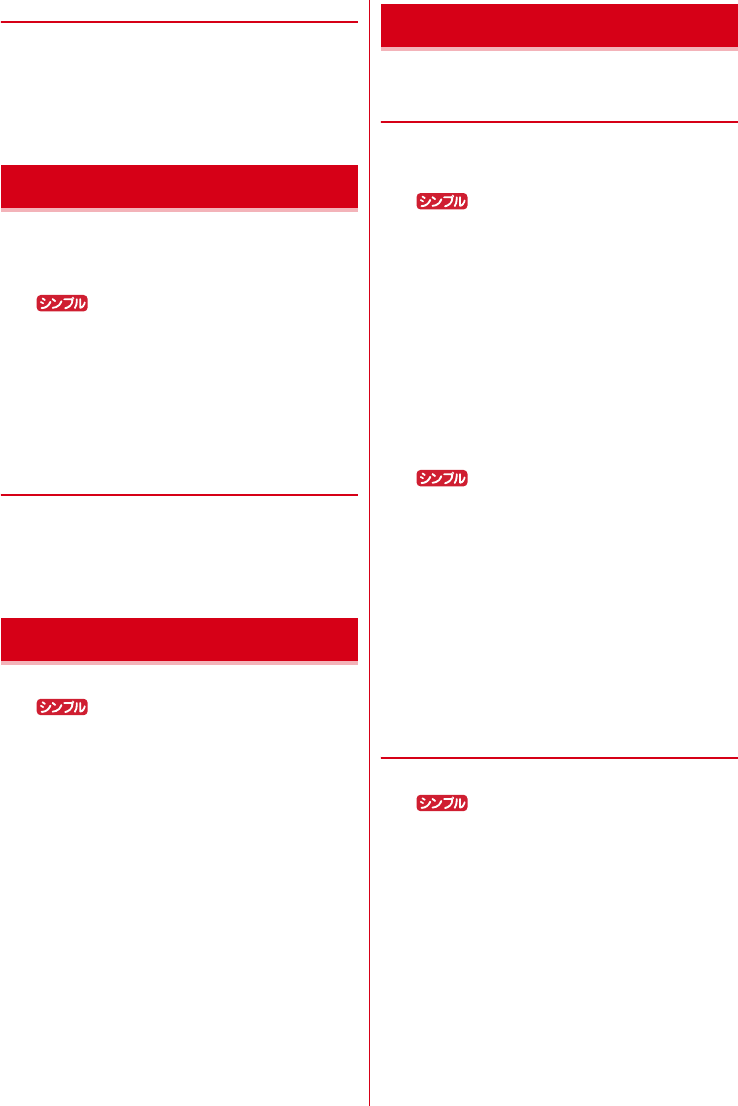
F-06F_OP
アプリ
89
❖目覚ましの時刻になると
設定に従って通知が行われます。次の操作で停止し
ます。
1通知画面で[停止]またはHボタンを押す
・[OK]e[OK]をプレスすると、5分後に再
通知されます。
タイマーを設定します。
1ホーム画面で[便利ツール]e[お知らせタ
イマー]
:待受画面で[メニュー]e[便利な
ツールを使う]e[お知らせタイマーを使う]
2時間を指定e[開始]
カウントダウンが始まります。
・カウントダウン中に[中断]をプレスすると、
[中断して終了]/[タイマーに戻る]/[設
定をやり直す]のいずれかの操作ができます。
❖指定した時間が経過すると
通知画面の表示、通知音、振動でお知らせします。
次の操作で停止します。
1通知画面で[停止]e[OK]
・Hボタンを押しても停止できます。
1ホーム画面で[便利ツール]e[電卓]
:待受画面で[メニュー]e[便利な
ツールを使う]e[電卓を使う]
2計算する
すべて消去:[AC]
入力した字を1文字削除:[1字削除]
電卓の終了:[終了]
電子辞書を利用します。
❖広辞苑 第六版 DVD-ROM版を使う
■用語を入力して検索する
1ホーム画面で[便利ツール]e[辞書]
:待受画面で[メニュー]e[便利な
ツールを使う]e[辞書を使う]
2[広辞苑 第六版 DVD-ROM版を使う]
3[用語を入力して検索する]eキーワードを
入力e[検索実行]
検索結果のリスト画面が表示されます。
4リスト画面の項目を選択
項目の詳細画面が表示されます。
■種別を選んで検索する
1ホーム画面で[便利ツール]e[辞書]
:待受画面で[メニュー]e[便利な
ツールを使う]e[辞書を使う]
2[広辞苑 第六版 DVD-ROM版を使う]
3[種別を選んで検索する]
検索条件が表示されます。
4[慣用句検索]/[漢字検索]/[人名検索]/
[地名検索]/[作品名検索]/[季語検索]の
いずれかをプレス
5画面に従って操作
❖和英辞典・英和辞典を使う
1ホーム画面で[便利ツール]e[辞書]
:待受画面で[メニュー]e[便利な
ツールを使う]e[辞書を使う]
2[新和英中辞典 第5版を使う]/[新英和中
辞典 第7版を使う]
3キーワードを入力e[検索実行]
検索結果のリスト画面が表示されます。
4リスト画面の項目を選択
項目の詳細画面が表示されます。
お知らせタイマー
電卓
辞書
F-06F_OP.book Page 89 Friday, April 17, 2015 5:19 PM
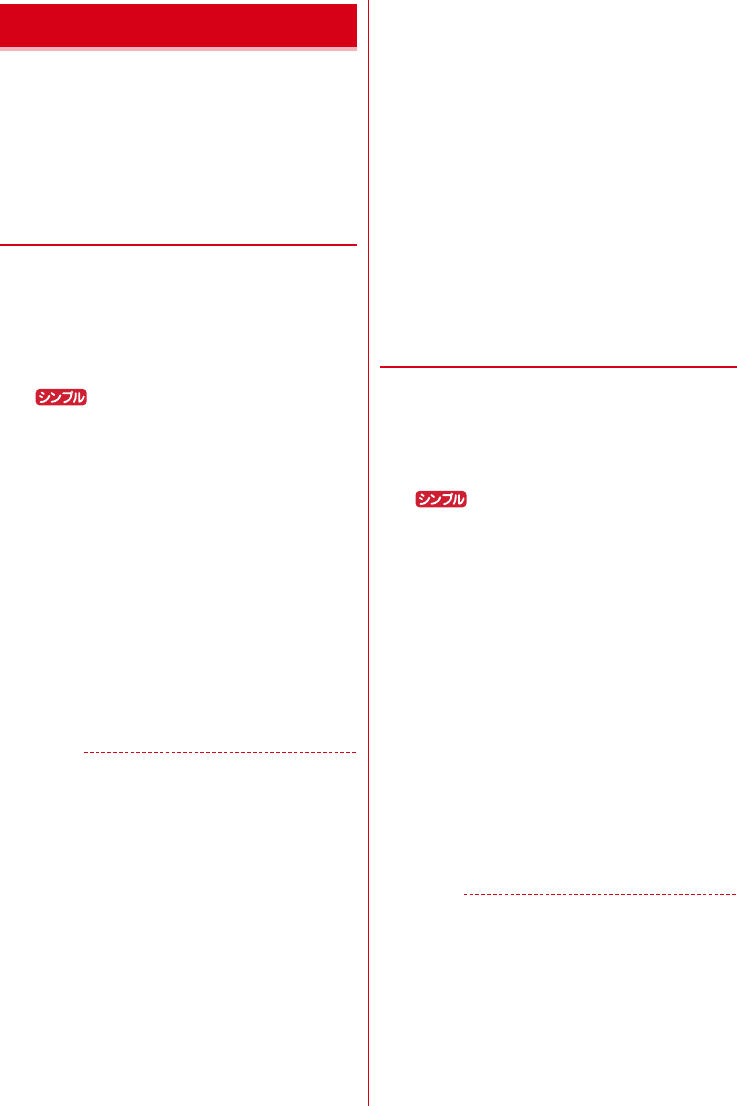
F-06F_OP
アプリ
90
ドコモバックアップでは、microSDカードまたは
データ保管BOXにデータをバックアップしたり、
バックアップしたデータを本端末に復元したりでき
ます。
・初回起動時は、アプリケーション・プライバシー
ポリシーとソフトウェア利用許諾規約に同意いた
だく必要があります。
◆ microSDカードへ保存・復元
microSDカードなどの外部記録媒体を利用して、電
話帳、メール、ブックマークなどのデータの移行や
バックアップ/復元ができます。
1ホーム画面で[あんしんツール]e[ドコモ
バックアップ]e[microSDカードへ保
存・復 元 ]
:待受画面で[メニュー]e[あんし
ん・海外ツールを使う]e[ドコモバック
アップを使う]e[microSDカードへ保存・
復元]
SDカードバックアップのメニュー画面が表示
されます。
2目的の操作を行う
microSDカードにバックアップ:[バックアッ
プ]eバックアップするデータを選択e
[バックアップ開始]e[開始する]eドコモ
アプリパスワードを入力e[OK]
本端末に復元:[復元]e復元するデータの種
別で[選択]e復元するデータを選択e[選
択]e復元方法を選択e[復元開始]e[開
始する]eドコモアプリパスワードを入力e
[OK]
✔お知らせ
・バックアップまたは復元中に本端末の電池パックおよ
びmicroSDカードを取り外さないでください。データ
が破損する場合があります。
・本端末のメモリ構成上、microSDカードが未挿入の場
合、写真・ビデオなどのデータは本体メモリに保存さ
れます。本アプリでは写真・ビデオなどのデータのう
ち本体メモリに保存されているもののみバックアップ
されます。microSDカードに保存されているデータは
バックアップされません。
・他の端末の電話帳項目名(電話番号など)が本端末と
異なる場合、項目名が変更されたり削除されたりする
ことがあります。また、電話帳に登録可能な文字は端
末ごとに異なるため、コピー先で削除されることがあ
ります。
・電話帳をmicroSDカードにバックアップする場合、名
前が登録されていないデータはコピーできません。
・F-06F以外の端末でバックアップした電話帳を本端末
で復元をした場合、本端末に対応していない項目(電
話帳内の画像やチャットなど)は表示されません。
表示されない項目でも情報が保持されているものがあ
ります。本端末でバックアップした後、対応している
端末で復元すると表示されます。
・microSDカードの空き容量が不足しているとバック
アップが実行できない場合があります。その場合は、
microSDカードから不要なファイルを削除して容量を
確保してください。
・電池残量が不足しているとバックアップまたは復元が
実行できない場合があります。その場合は、本端末を
充電後に再度バックアップまたは復元を行ってくださ
い。
・各機能や操作の詳しい説明、その他のメニュー項目の
説明については、[メニュー]e[ヘルプ]をプレスし
てご確認ください。
◆ データ保管BOXへ保存・復元
通話履歴、音楽、ブックマークのデータをデータ保
管BOXにバックアップまたは本端末に復元します。
1ホーム画面で[あんしんツール]e[ドコモ
バックアップ]e[データ保管BOXへ保存・
復元]
:待受画面で[メニュー]e[あんし
ん・海外ツールを使う]e[ドコモバック
アップを使う]e[データ保管BOXへ保存・
復元]
データ保管BOXのメニュー画面が表示されま
す。
2目的の操作を行う
・ログインについての確認画面が表示された場
合は、画面の案内に従って操作してください。
データ保管BOXにバックアップ:[バックアッ
プ]eバックアップするデータを選択e
[バックアップ開始]e[開始する]eドコモ
アプリパスワードを入力e[OK]
本端末に復元:[復元]e復元するデータの種
別で[選択]e復元するデータを選択e[選
択]e復元方法を選択e[復元開始]e[開
始する]eドコモアプリパスワードを入力e
[OK]
✔お知らせ
・定期バックアップ設定は、あらかじめ選択したバック
アップ対象データを、毎月自動でデータ保管BOXへ
バックアップできます。
・定期バックアップ設定をご利用になる際、パケット通
信料が高額になる場合がありますので、ご注意くださ
い。
・データ保管BOXから復元する場合、データはバック
アップ時と同じ保存先に復元されます。ただし、機種
変更の際など、バックアップ時と異なる保存先に復元
される場合があります。
ドコモバックアップ
F-06F_OP.book Page 90 Friday, April 17, 2015 5:19 PM

F-06F_OP
アプリ
91
本端末内蔵の各種センサーなどにより毎日の活動量
や生活習慣を数値化して、健康管理をサポートする
各種アプリを利用できます。
本端末を持ち歩くだけで、毎日の歩数や活動量など
のデータに応じたアドバイスを、お申し込みいただ
いたコースにより受け取ることができる「からだラ
イフ」サービスとも連携します。
・本端末やパソコンから利用できる「からだライフ」
サービスは、利用登録が必要な無料のサービスで
す。ただし、サービス利用に必要なインターネッ
トサービスプロバイダー(ISP)の接続料やパケッ
ト通信料がかかります。
・体組成計や血圧計は、対応の機器が必要です。対
応状況は、機器メーカにお問い合わせください。
1ホーム画面で[健康・ショッピング]e[歩数
計]
:待受画面で[メニュー]e[健康ツー
ルを使う]e[歩数・活動量計を使う]
・初回起動時は、サービスの利用登録画面が表
示されます。画面の案内に従って操作してく
ださい。
2各機能・アプリを操作
・各機能・アプリの詳しい説明については、歩
数計∼からだライフ∼のホーム画面右上の
をプレスしてください。
■お知らせ
配信された最新の情報やメンテナンス情報などを確
認できます。
■歩数・活動量
歩いた歩数、距離、消費カロリーや脂肪燃焼量、活
動量を表示することができる機能です。
■歩き旅コース
「からだライフ」に登録して持ち歩くと、歩いた歩数
から日本の名所を巡り、各所の写真や歴史上のでき
ごとを見て歩く、仮想の旅が楽しめる機能です。
■体組成
体組成計から受信した体重や体脂肪などの情報を確
認したり、編集したりする機能です。
■パルス・血圧
血圧計から受信した脈拍と血圧の情報などを確認し
たり、編集したりする機能です。
■睡眠ログ
睡眠中の状態を記録し、睡眠時間、ぐっすり睡眠状
態、寝返りやいびきの状態などをグラフ表示します。
また、いびきの録音再生※ができます。
測定結果から睡眠に関するアドバイスが表示されま
す。
※ 周囲の音の影響により、いびき以外の音を録音する場
合があります。
■健康関連アプリ
「パルスチェッカー」ではカメラで脈拍を測定、「高
橋尚子のウォーキングクリニック」、「高橋尚子のラ
ンニングクリニック」ではウォーキングやランニン
グのフォームを診断し、アドバイスを受けることが
できます。
■ネットサービス
「利用設定」で「からだライフ」サービスの利用登録
/変更/解約、「サービスメニュー」で「からだライ
フ」サービスの確認、「生活習慣病サポート」で糖尿
病や高血圧症などの生活習慣病向けネットサービス
への申し込みができます。
歩数計∼からだライフ∼
F-06F_OP.book Page 91 Friday, April 17, 2015 5:19 PM
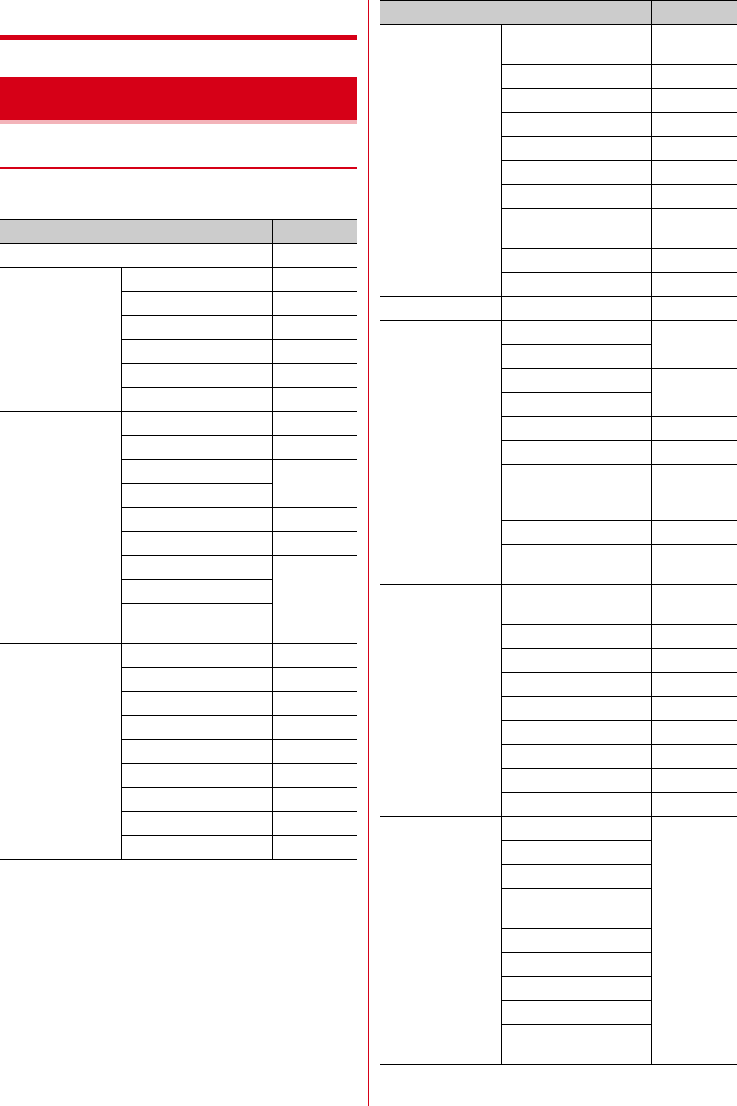
F-06F_OP
本体設定
92
本体設定
◆ 設定メニュー【標準】
ホーム画面で[設定]をプレスして表示される設定
メニューから、各種設定を行います。
設定メニュー
メニュー 参照ページ
自分の電話番号 49
簡単モード切替 マナーモード 95
公共モード 95
機内モード 96
Wi-Fi 103
Bluetooth 68
GPS機能 85
電話の設定 伝言メモ 45
通話メモ 45
発信者番号通知 46
ネットワークサービス
あわせるボイス 44
海外設定 125
詳細設定
46
通話時間
オープンソースライセ
ンス
画面・ランプの設
定
トップ画面の設定 96
ホーム画面の設定 96
配色テーマの設定 97
画面の明るさ 97
消灯までの時間 97
画面の自動回転 98
いつでもズーム 98
着信ランプ 98
詳細設定 98
音・振動・タッチ
の設定
電話・メール着信時の
設定 99
メディア音量 100
アラーム音量 100
通知音 100
マイク入力 101
ダイヤルパッド操作音 101
らくらくタッチ 101
タッチ/プレス時の振
動101
タッチ/プレス操作 102
詳細設定 102
通話音声の設定 響カット 44
通信の設定 Wi-Fi 103
Wi-Fi設定
Bluetooth 68
Bluetooth設定
BluetoothLE設定 70
データ使用 105
モバイルネットワーク 105
106
123
VPN設定 106
SMS使用アプリケー
ション※1 ー
セキュリティの設
定
セキュリティロック画
面109
解除方法変更 109
SIMカードロック※2 108
パスワード表示 110
提供元不明のアプリ 110
信頼できる認証情報 110
証明書のインストール 110
認証情報の消去 111
SDカードパスワード 111
ドコモのサービス
/クラウド
docomo ID設定
112
ドコモクラウド
アプリケーション管理
ドコモアプリパスワー
ド
ドコモ位置情報
端末エラー情報送信
遠隔初期化
プロフィール設定
オープンソースライセ
ンス
メニュー 参照ページ
F-06F_OP.book Page 92 Friday, April 17, 2015 5:19 PM
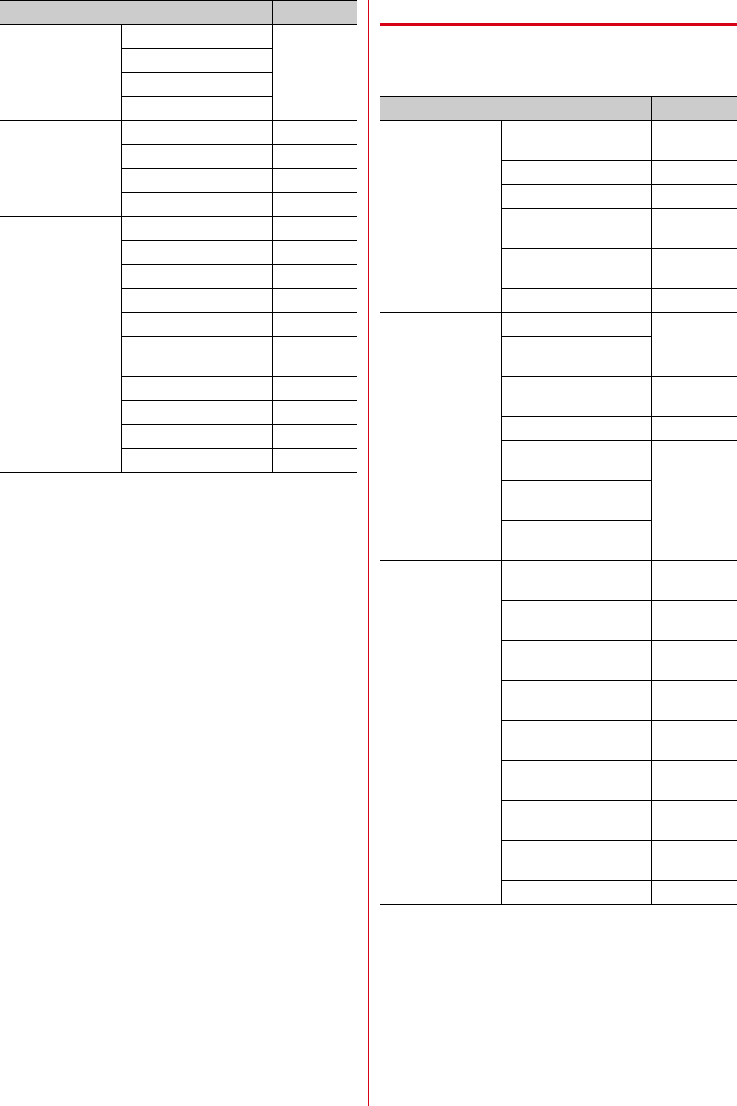
F-06F_OP
本体設定
93
※1 お買い上げ時は複数のSMSアプリがインストール
されていないため、設定できません。
※2 ドコモminiUIMカードを取り付けていない場合は表
示されません。
※3 お買い上げ時はユーザー補助アプリがインストール
されていないため、[高度な設定]内の[ユーザー
補助]は利用できません。
◆設定メニュー【シンプル】
待受画面で[メニュー]e[設定を行う]をプレス
して表示される設定メニューから、各種設定を行い
ます。
エコモードの設定 エコモード
112
自動エコモード起動
電池残量設定
エコモード中の設定値
音声読み上げの設
定
音声読み上げ設定 113
読み上げ操作ガイド 113
読み上げ操作練習 113
タッチで動作設定 113
その他 位置情報サービス 85
ワンタッチブザー 115
保存領域 117
文字入力設定 38
自分からだ設定 118
バックアップ・リセッ
ト
119
131
日付と時刻 119
端末情報 120
メニュー切替 30
高度な設定※3 120
メニュー 参照ページ
メニュー 参照ページ
マナー・通信の状
態などの切替を行
う
マナーモードを設定す
る95
公共モードを設定する 95
機内モードを設定する 96
Wi-Fiの有効/無効を
設定する 103
Bluetoothの有効/無
効を設定する 68
GPS機能を設定する 85
電話の設定を行う 発信者番号通知を使う
46
ネットワークサービス
を使う
あわせるボイスを設定
する 44
海外利用を設定する 125
電話・電話帳の詳細を
設定する
46
通話時間の合計を確認
する
オープンソースライセ
ンスを見る
画面・ランプの設
定を行う
トップ画面の表示を設
定する 96
待受画面の表示を設定
する 97
メニュー形式と配色を
設定する 97
画面の明るさを設定す
る97
消灯までの時間を設定
する 97
画面の自動回転を設定
する 98
いつでもズームを設定
する 98
電話着信ランプの色を
選ぶ 98
画面の詳細を設定する 98
F-06F_OP.book Page 93 Friday, April 17, 2015 5:19 PM
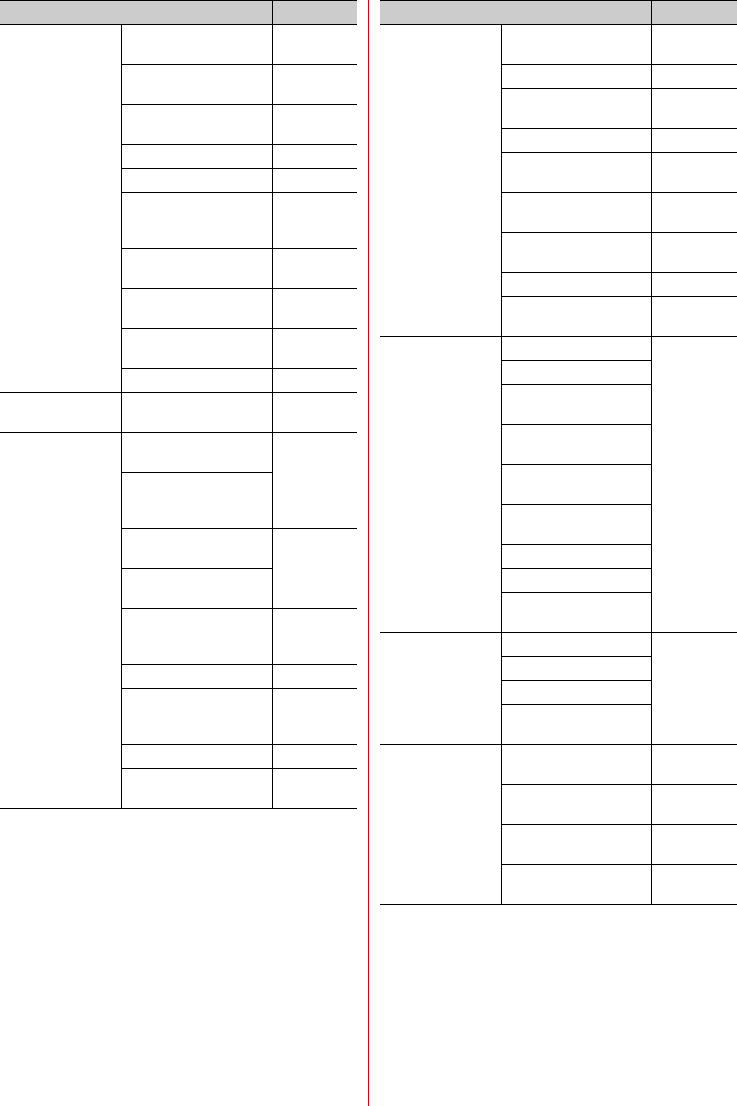
F-06F_OP
本体設定
94
音・振動・タッチ
の設定を行う
電話・メール着信時の
設定を行う 99
音楽などメディアの音
量を調節する 100
アラームの音量を調節
する 100
通知音を選ぶ 100
マイク入力を設定する 101
ダイヤルパッドのタッ
チ/プレス操作音を設
定する
101
タッチパネル操作を押
込んで確定する 101
タッチ/プレス時の振
動を設定する 101
タッチ/プレス時の操
作を設定する 102
詳細を設定する 102
通話音声の設定を
行う
響カットを設定する 44
通信の設定を行う Wi-Fiの有効/無効を
設定する
103
Wi-Fiネットワークと
の簡単接続設定や詳細
設定
Bluetoothの有効/無
効を設定する 68
Bluetooth機器の検出
や接続をする
Bluetooth Low
Energy対応機器との
通知設定
70
データ使用 105
モバイルネットワーク 105
106
123
VPNの設定をします 106
デフォルトのSMSア
プリを設定する※1 ー
メニュー 参照ページ
セキュリティの設
定を行う
セキュリティロック画
面を設定する 109
解除方法を変更する 109
SIMカードロックを設
定する※2 108
パスワードを表示する 110
提供元不明のアプリを
許可 110
信頼できる認証情報を
表示する 110
証明書をインストール
する 110
認証情報を消去する 111
SDカード パスワード
の設定を行う 111
ドコモのサービス
/クラウドの設定
を行う
docomo ID設定
112
ドコモクラウド
アプリのアップデート
等の設定をする
ドコモアプリで利用す
るパスワードの設定
ドコモ位置情報で位置
提供機能を設定する
端末エラー情報送信の
設定をする
遠隔初期化
プロフィール設定
オープンソースライセ
ンスを見る
エコモードの設定
を行う
エコモード
112
自動エコモード起動
電池残量設定
エコモード中の設定値
を見る
音声読み上げを使
う
音声読み上げを設定す
る113
音声読み上げ操作を確
認する※3 113
音声読み上げ操作を練
習する
※3 113
タッチで音声読み上げ
動作を設定する 113
メニュー 参照ページ
F-06F_OP.book Page 94 Friday, April 17, 2015 5:19 PM
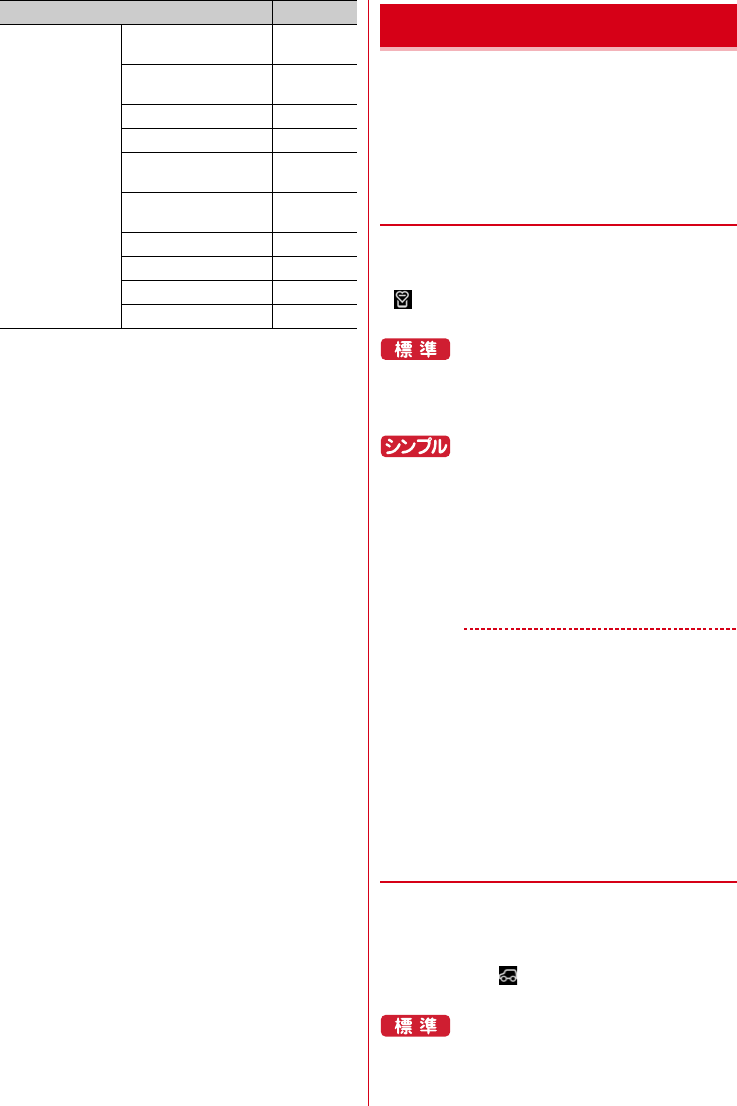
F-06F_OP
本体設定
95
※1 お買い上げ時は複数のSMSアプリがインストール
されていないため、設定できません。
※2 ドコモminiUIMカードを取り付けていない場合は表
示されません。
※3[音声読み上げを設定する]の[動作]を[読み上
げあり]に設定すると表示されます。
・Wi-Fi機能については、「Wi-Fi機能を有効にして
ネットワークに接続」をご覧ください。→p.103
・Bluetooth機能については、「Bluetooth機能オン
/オフ」をご覧ください。→p.69
・GPS機能については、「GPS機能」をご覧くださ
い。→p.85
◆ マナーモードの設定
着信音などをスピーカーから鳴らさずに振動でお知
らせするかどうかを設定します。
・マナーモードを設定すると、ステータスバーに
(マナーモードのステータスアイコン)が表示さ
れます。
1ホーム画面で[設定]e[簡単モード切替]
2[マナーモード]を[オン]/[オフ]
1待受画面で[メニュー]e[設定を行う]e
[マナー・通信の状態などの切替を行う]e
[マナーモードを設定する]
2[有効にする]/[無効にする]
3[OK]
✔お知らせ
・次の方法でもマナーモードを設定/解除できます。
--ボタンを押す(1秒以上)e[OK]
- 携帯電話オプションメニューが表示されるまでPボタ
ンを押し続けるe[通常マナー]e[OK]
・本端末では、マナーモードの設定に関わらず、カメラ
起動中のスクリーンショット音、シャッター音、オー
トフォーカスロック音、セルフタイマーのカウントダ
ウン音、BluetoothLE設定のFind Me通知音は鳴りま
す。
◆公共モード(ドライブモード)の設
定
電話をかけてきた相手に、運転中もしくは携帯電話
の利用を控えなければならない場所にいる旨のガイ
ダンスを流すかどうかを設定します。
・公共モード(ドライブモード)を設定すると、ス
テータスバーに (ドライブモードのステータスア
イコン)が表示されます。
1ホーム画面で[設定]e[簡単モード切替]
2[公共モード]を[オン]/[オフ]
その他の設定を行
う
位置情報サービスを設
定する 85
ワンタッチブザーを使
う115
保存領域を設定する 117
文字入力の設定を行う 38
自分からだ設定の登録
を行う 118
バックアップとリセッ
トを行う
119
131
日付と時刻を設定する 119
端末情報を見る 120
メニュー切替を行う 30
高度な設定を行う 120
メニュー 参照ページ 簡単モード切替
F-06F_OP.book Page 95 Friday, April 17, 2015 5:19 PM
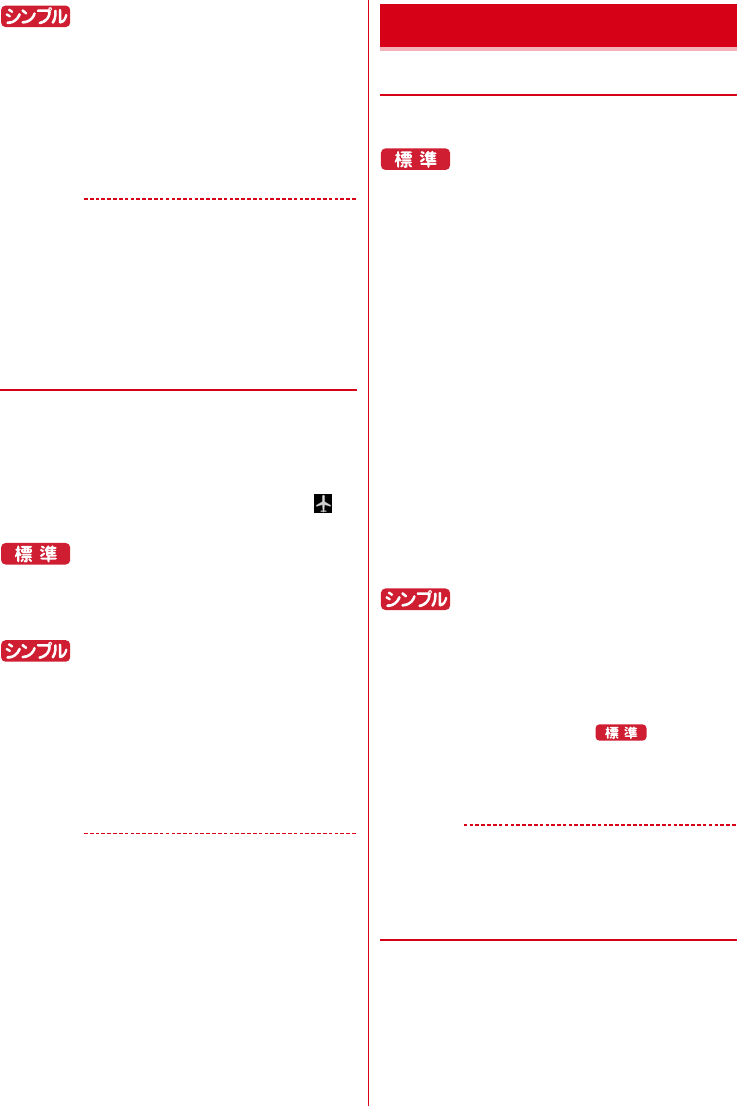
F-06F_OP
本体設定
96
1待受画面で[メニュー]e[設定を行う]e
[マナー・通信の状態などの切替を行う]e
[公共モードを設定する]
2[有効にする]/[無効にする]
3[OK]
✔お知らせ
・Pを押し続けて表示される携帯電話オプションメ
ニューからも設定/解除できます。
・本端末では、公共モード(ドライブモード)の設定に
関わらず、カメラ起動中のスクリーンショット音、
シャッター音、オートフォーカスロック音、セルフタ
イマーのカウントダウン音、BluetoothLE設定のFind
Me通知音、タッチ/プレス操作の操作音は鳴ります。
◆ 機内モードの設定
機内モードを設定すると、本端末のワイヤレス機能
(電話、パケット通信、Wi-Fi機能、Bluetooth機能)
が無効になります。ただし、Wi-Fi機能および
Bluetooth機能は機内モード中に手動で機能を有効
にすることができます。
・機内モードを設定すると、ステータスバーに (機
内モードのステータスアイコン)が表示されます。
1ホーム画面で[設定]e[簡単モード切替]
2[機内モード]を[オン]/[オフ]
1待受画面で[メニュー]e[設定を行う]e
[マナー・通信の状態などの切替を行う]e
[機内モードを設定する]
2[有効にする]/[無効にする]
3[OK]
✔お知らせ
・Pを押し続けて表示される携帯電話オプションメ
ニューからも設定/解除できます。
◆ トップ画面の設定
トップ画面(誤操作防止用に表示される画面)に関
するさまざまな設定を行います。
1ホーム画面で[設定]e[画面・ランプの設
定]e[トップ画面の設定]
2各項目を設定
トップ画像の設定:トップ画面に表示する画像
や情報を選択します。
・[めくってピクチャー(複数画像)]/[ファ
ミリーページ]/[アナログ時計]/[1枚
画像]/[当月のカレンダー]のいずれかか
ら選択できます。画面の案内に従って操作し
てください。
充電中の画面表示:充電中にトップ画面が表示
されている場合は、画面を消灯しないように
するか、消灯時間の設定に従うかを設定しま
す。
写真の切替時間設定:[トップ画像の設定]に
[めくってピクチャー(複数画像)]/[ファ
ミリーページ]を設定している場合は、次の
画像に自動で切り替わるまでの時間を設定し
ます。
1待受画面で[メニュー]e[設定を行う]e
[画面・ランプの設定を行う]e[トップ画面
の表示を設定する]
2各項目を設定
各項目について、詳しくは の操作2をご
覧ください。
3[完了]e[OK]
✔お知らせ
・らくらくコミュニティとファミリーページの詳細につ
いては、「らくらくコミュニティ」と「ファミリーペー
ジ」をご覧ください。→p.65
◆ ホーム画面の設定【標準】
ホーム画面(→p.27)に関するさまざまな設定を行
います。
1ホーム画面で[設定]e[画面・ランプの設
定]e[ホーム画面の設定]
2各項目を設定
画面・ランプの設定
F-06F_OP.book Page 96 Friday, April 17, 2015 5:19 PM
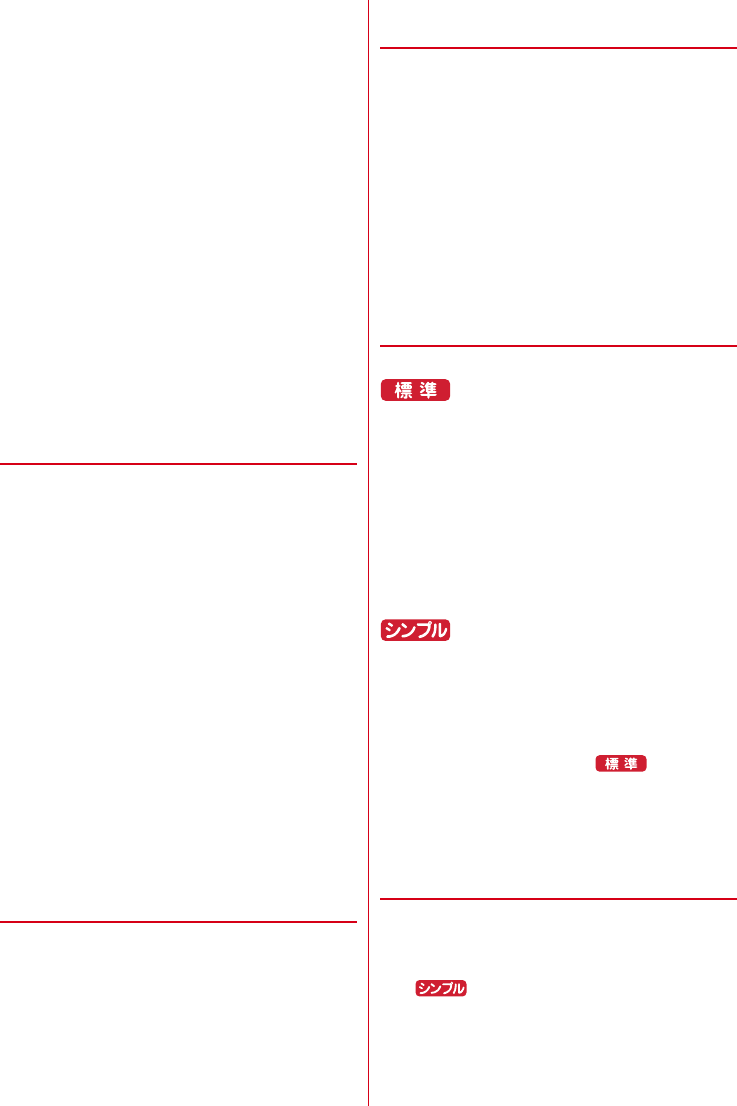
F-06F_OP
本体設定
97
iチャネル:iチャネルの表示を契約に応じて
切り替えるか、常に表示しないようにするか
を設定します。
ワンタッチダイヤル:ワンタッチダイヤルを表
示するかどうかを設定します。
アイコンの並び替え:カテゴリ別アプリや、基
本アプリ(電話・メール・電話帳・ワンタッ
チダイヤル・iチャネル以外のアプリ)を移
動します。基本アプリをカテゴリ別アプリエ
リアに移動することはできません。
・[初期状態に戻す]をプレスすると、アプリの
並び順をお買い上げ時の状態に戻すことがで
きます。
カテゴリの並び順変更:カテゴリの並び順を変
更します。
ウィジェット:→p.33
ブックマークの貼付け解除:ホーム画面に貼り
付けられているブックマークの貼り付けを解
除します。
・ブックマークをホーム画面に貼り付けている
場合に設定できます。→p.63
◆ 待受画面の設定【シンプル】
待受画面(→p.28)に関するさまざまな設定を行い
ます。
1待受画面で[メニュー]e[設定を行う]e
[画面・ランプの設定を行う]e[待受画面の
表示を設定する]
2各項目を設定
背景画像:待受画面に表示する画像を設定しま
す。
時計表示:時計を表示するかどうかを設定しま
す。
iチャネル表示の設定:iチャネルの表示を契
約に応じて切り替えるか、常に表示しないよ
うにするかを設定します。
ワンタッチダイヤル:ワンタッチダイヤルを表
示するかどうかを設定します。
使い方ヘルプ表示:使いかたヘルプを表示する
かどうかを設定します。
3[完了]e[OK]
◆ 配色テーマの設定【標準】
トップ画面とホーム画面の配色を設定します。
・お買い上げ時の設定は、端末色によって異なりま
す。
1ホーム画面で[設定]e[画面・ランプの設
定]e[配色テーマの設定]
2項目を選択e[OK]
◆ メニュー形式と配色の設定【シンプ
ル】
メニュー形式と配色を設定します。
1待受画面で[メニュー]e[設定を行う]e
[画面・ランプの設定を行う]e[メニュー形
式と配色を設定する]
2各項目を設定
メニュー形式:待受画面で[メニュー]をプレ
スしたときに表示される項目の表示形式を設
定します。
画面の配色:画面の配色を設定します。
3[完了]e[OK]
◆画面の明るさの設定
画面の明るさを設定します。
1ホーム画面で[設定]e[画面・ランプの設
定]e[画面の明るさ]
2各項目を設定
自動調整:周囲の明るさに応じて画面の明るさ
を自動で調整するかどうかを設定します。
明るさ調整:画面の明るさの調整範囲を設定し
ます。
スーパークリアモード:太陽光の下でも画面を
見やすくするかどうかを設定します。
1待受画面で[メニュー]e[設定を行う]e
[画面・ランプの設定を行う]e[画面の明る
さを設定する]
2各項目を設定
各項目について、詳しくは の操作2をご
覧ください。
3[完了]e[OK]
◆消灯までの時間設定(スリープモー
ド)
画面が消灯するまでの時間を設定します。
1ホーム画面で[設定]e[画面・ランプの設
定]e[消灯までの時間]
:待受画面で[メニュー]e[設定を行
う]e[画面・ランプの設定を行う]e[消
灯までの時間を設定する]
2時間を選択e[OK]
F-06F_OP.book Page 97 Friday, April 17, 2015 5:19 PM
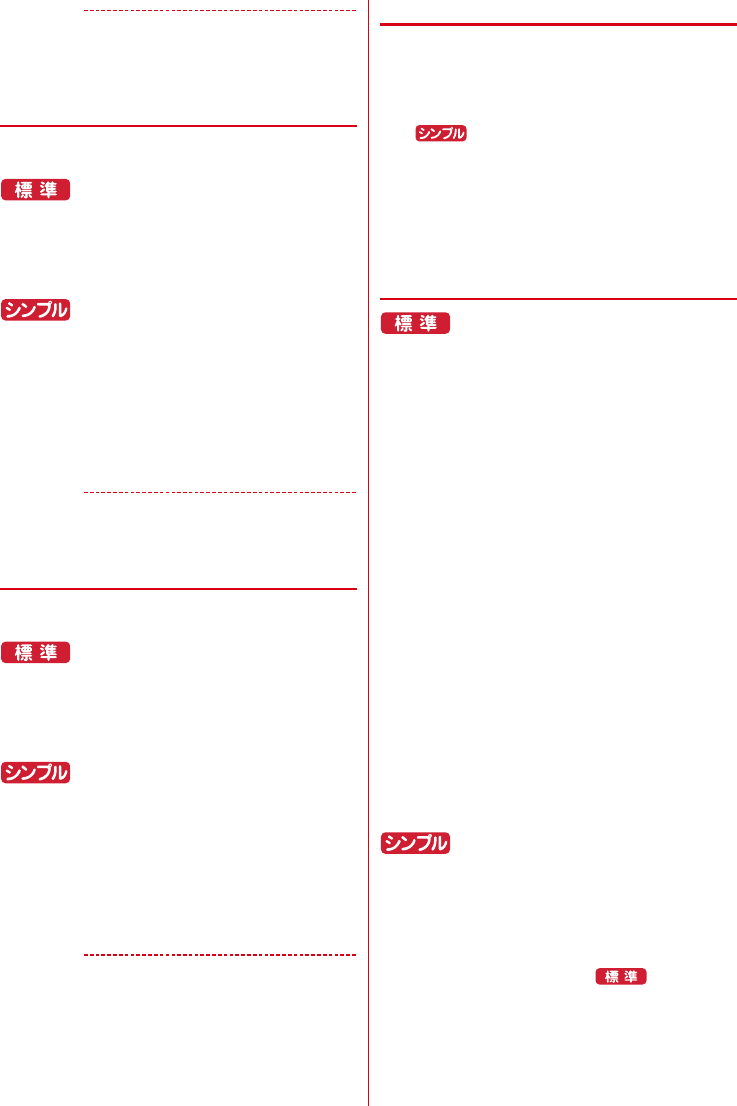
F-06F_OP
本体設定
98
✔お知らせ
・持ってる間ON設定中は、本端末の静止状態を判定す
るため、設定した時間より約2分長くなる場合があり
ます。
◆ 画面の自動回転の設定
本端末の向きに合わせて画面を回転させるかどうか
を設定します。
1ホーム画面で[設定]e[画面・ランプの設
定]
2[画面の自動回転]を[オン]/[オフ]
1待受画面で[メニュー]e[設定を行う]e
[画面・ランプの設定を行う]e[画面の自動
回転を設定する]
2[有効にする]/[無効にする]
3[OK]
✔お知らせ
・アプリによっては、本端末の向きを変えても画面表示
が切り替わらない場合があります。
◆ いつでもズームの設定
Cボタンを押し続けている間、画面を拡大するか
どうかを設定します。
1ホーム画面で[設定]e[画面・ランプの設
定]
2[いつでもズーム]を[オン]/[オフ]
1待受画面で[メニュー]e[設定を行う]e
[画面・ランプの設定を行う]e[いつでも
ズームを設定する]
2[拡大画面あり]/[拡大画面なし]
3[OK]
✔お知らせ
・次の場合は、本設定を有効にしても動作しません。
- ホーム画面または待受画面表示中
- 音声読み上げ設定を有効にしているとき
- カメラ起動中
-Cボタンを利用しているアプリを起動しているとき
- 文字入力中
◆着信ランプの設定
電話着信時などのお知らせランプ(着信ランプ)の
色を設定します。
1ホーム画面で[設定]e[画面・ランプの設
定]e[着信ランプ]
:待受画面で[メニュー]e[設定を行
う]e[画面・ランプの設定を行う]e[電
話着信ランプの色を選ぶ]
2項目を選択
3[完了]e[OK]
◆画面・ランプの詳細設定
1ホーム画面で[設定]e[画面・ランプの設
定]e[詳細設定]
2各項目を設定
インテリカラー:蛍光灯、電球、太陽光など、
周囲の光環境に合わせて画面の色味を自動で
調整するかどうかを設定します。
持ってる間ON:本端末を手に持って動きのあ
る間は、画面を消灯しないようにするかどう
かを設定します。
動画補正:動画(テレビやアルバムなど)の画
質補正をするかどうかを設定します。
・カメラで録画した動画や、ダウンロードなど
でmicroSDカード内に保存した動画も、
1080p以下のサイズであれば再生時に画質
補正されます。
静止画補正:静止画(アルバム)の画質補正を
するかどうかを設定します。
スクリーンセーバー:充電中、スリープモード
になったときに表示する画像を設定します。
スクリーンセーバー起動後は、画面に軽く触
れるとスクリーンセーバーを終了することが
できます。
・シンプルメニューでは表示されません。
1待受画面で[メニュー]e[設定を行う]e
[画面・ランプの設定を行う]e[画面の詳細
を設定する]
2各項目を設定
各項目について、詳しくは の操作2をご
覧ください。
F-06F_OP.book Page 98 Friday, April 17, 2015 5:19 PM
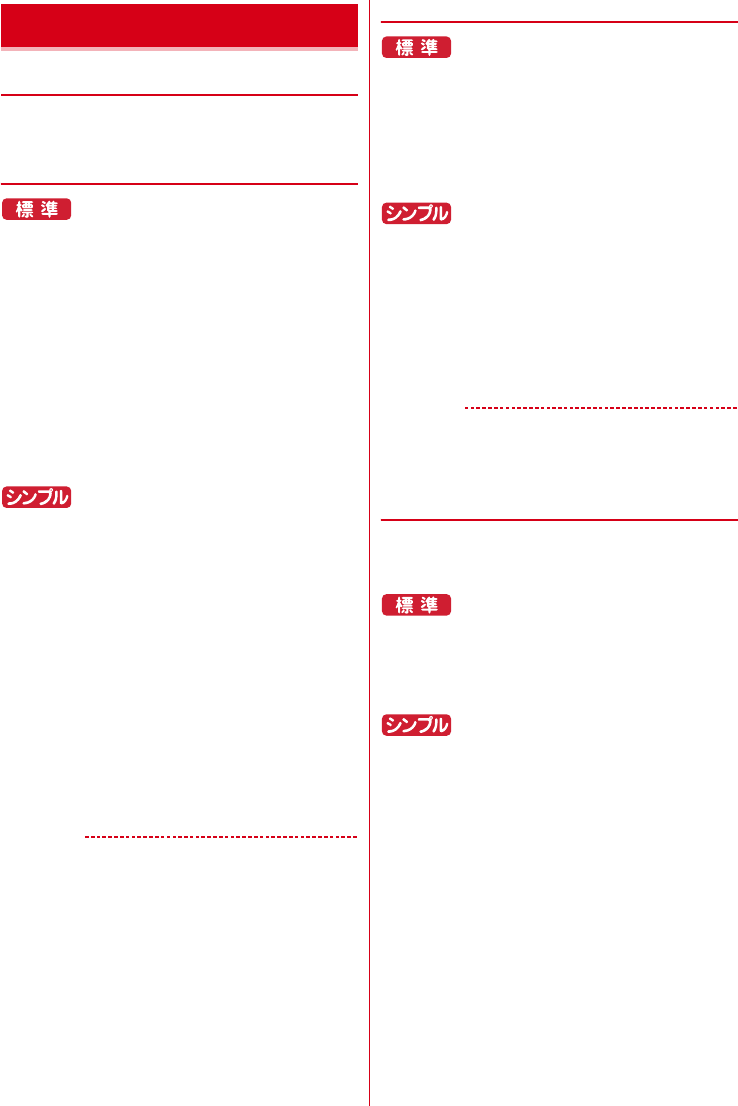
F-06F_OP
本体設定
99
◆ 電話・メール着信時の設定
電話着信時の着信音、音量、振動(メール受信時を
含む)を設定します。
❖電話着信時の着信音設定
1ホーム画面で[設定]e[音・振動・タッチの
設定]e[電話・メール着信時の設定]
2[着信音]
3[鳴らさない]/[内蔵メロディ]/[ダウン
ロード]のいずれかをプレス
・[鳴らさない]をプレスした場合は、操作5に
進みます。
4着信音を選択e[このメロディを選択]
5[OK]
1待受画面で[メニュー]e[設定を行う]e
[音・振動・タッチの設定を行う]e[電話・
メール着信時の設定を行う]e[電話着信時
の着信音を選ぶ]
2[着信音]
3[鳴らさない]/[内蔵メロディ]/[ダウン
ロード]のいずれかをプレス
・[鳴らさない]をプレスした場合は、操作5に
進みます。
4着信音を選択e[選択する]
5[完了]e[OK]
✔お知らせ
・電話帳に着信音を設定している場合は、電話帳の着信
音が優先されます。
❖電話着信時の音量設定
1ホーム画面で[設定]e[ 音・振 動・タ ッ チ の
設定]e[電話・メール着信時の設定]e[着
信音量]
2スライダーをスライドして音量を調節e
[完了]e[OK]
1待受画面で[メニュー]e[設定を行う]e
[音・振動・タッチの設定を行う]e[電話・
メール着信時の設定を行う]e[電話着信時
の音量を調節する]e[呼出音量]
2[+]/[−]をプレスして音量を調節e[決
定]e[完了]e[OK]
✔お知らせ
・本設定は、通知時の音量設定(→p.100)と連動して
います。
・操作2で+-ボタンを押しても音量を調節できます。
❖電話・メール着信時の振動設定
電話着信時とメール受信時に振動でお知らせするか
どうかを設定します。
・マナーモード中は設定できません。
1ホーム画面で[設定]e[ 音・振 動・タ ッ チ の
設定]e[電話・メール着信時の設定]
2[振動]を[オン]/[オフ]
1待受画面で[メニュー]e[設定を行う]e
[音・振動・タッチの設定を行う]e[電話・
メール着信時の設定を行う]e[電話・メー
ル着信時の振動を設定する]
2[有効にする]/[無効にする]
音・振動・タッチの設定
F-06F_OP.book Page 99 Friday, April 17, 2015 5:19 PM
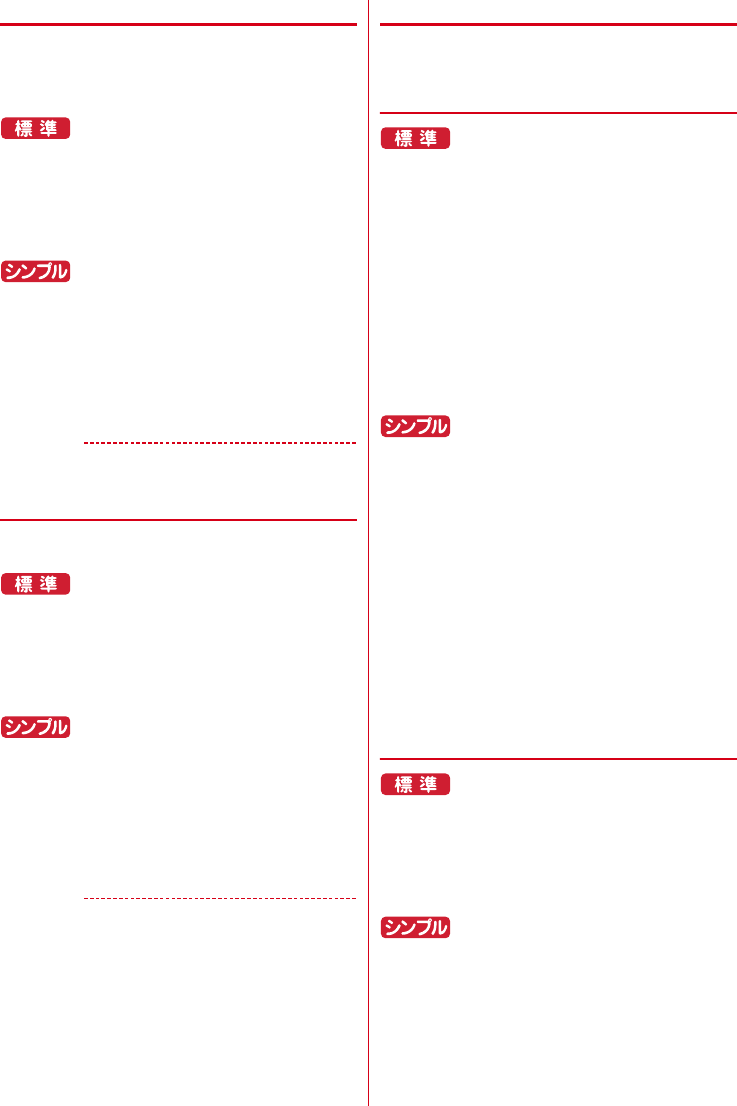
F-06F_OP
本体設定
100
◆ メディア音量の設定
テレビ、ネットラジオ、radiko.jp(ラジオ)、メディ
アプレイヤー、ボイスレコーダー、インターネット
(動画再生)、ゲームなどの再生音やスケジュールの
通知音の音量を調節します。
1ホーム画面で[設定]e[音・振動・タッチの
設定]e[メディア音量]
2スライダーをスライドして音量を調節e
[完了]e[OK]
1待受画面で[メニュー]e[設定を行う]e
[音・振動・タッチの設定を行う]e[音楽な
どメディアの音量を調節する]
2[+]/[−]をプレスして音量を調節e[決
定]e[OK]
✔お知らせ
・操作2で+-ボタンを押しても音量を調節できます。
◆ アラーム音量の設定
お知らせタイマー(→p.89)の通知音の音量を調節
します。
1ホーム画面で[設定]e[音・振動・タッチの
設定]e[アラーム音量]
2スライダーをスライドして音量を調節e
[完了]e[OK]
1待受画面で[メニュー]e[設定を行う]e
[音・振動・タッチの設定を行う]e[アラー
ムの音量を調節する]
2[+]/[−]をプレスして音量を調節e[決
定]e[OK]
✔お知らせ
・操作2で+-ボタンを押しても音量を調節できます。
◆通知音の設定
SMS、メール、パソコンメール受信時などの通知音
と音量を設定します。
❖通知時の音設定
1ホーム画面で[設定]e[ 音・振 動・タ ッ チ の
設定]e[通知音]
2[通知音]
3[鳴らさない]/[内蔵メロディ]/[ダウン
ロード]のいずれかをプレス
・[鳴らさない]をプレスした場合は、操作5に
進みます。
4通知音を選択e[このメロディを選択]
5[OK]
1待受画面で[メニュー]e[設定を行う]e
[音・振動・タッチの設定を行う]e[通知音
を選ぶ]e[通知時の音を選ぶ]
2[通知音]
3[鳴らさない]/[内蔵メロディ]/[ダウン
ロード]のいずれかをプレス
・[鳴らさない]をプレスした場合は、操作5に
進みます。
4通知音を選択e[選択する]
5[完了]e[OK]
❖通知時の音量設定
1ホーム画面で[設定]e[ 音・振 動・タ ッ チ の
設定]e[通知音]e[音量]
2スライダーをスライドして音量を調節e
[完了]e[OK]
1待受画面で[メニュー]e[設定を行う]e
[音・振動・タッチの設定を行う]e[通知音
を選ぶ]e[通知音の音量を調節する]
2[+]/[−]をプレスして音量を調節e[決
定]e[OK]
F-06F_OP.book Page 100 Friday, April 17, 2015 5:19 PM
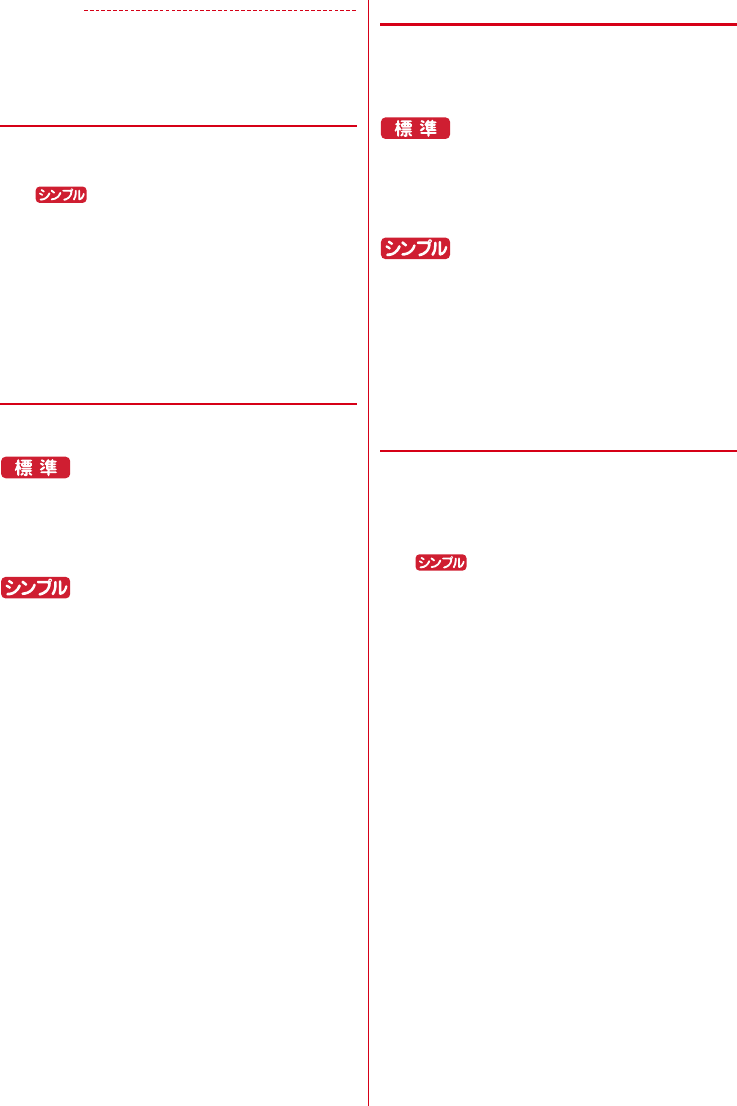
F-06F_OP
本体設定
101
✔お知らせ
・操作2で+-ボタンを押しても音量を調節できます。
・本設定は、電話着信時の音量設定(→p.99)と連動し
ています。
◆ マイク入力の設定
1ホーム画面で[設定]e[音・振動・タッチの
設定]e[マイク入力]
:待受画面で[メニュー]e[設定を行
う]e[音・振動・タッチの設定を行う]e
[マイク入力を設定する]
2[端末のマイク]/[イヤホンマイク]
・マイクなしのステレオイヤホン接続時は[端
末のマイク]を選択してください。
3[OK]
◆ ダイヤルパッド操作音の設定
ダイヤルパッドを操作したときに音を鳴らすかどう
かを設定します。
1ホーム画面で[設定]e[音・振動・タッチの
設定]
2[ダイヤルパッド操作音]を[オン]/[オフ]
1待受画面で[メニュー]e[設定を行う]e
[音・振動・タッチの設定を行う]e[ダイヤ
ルパッドのタッチ/プレス操作音を設定す
る]
2[鳴らす]/[鳴らさない]
3[OK]
◆ らくらくタッチの設定
タッチパネル操作時に画面を押し込む操作を行うか
どうかを設定します。
・らくらくタッチを有効にしている場合の操作につ
いては「プレス」をご覧ください。→p.24
1ホーム画面で[設定]e[ 音・振 動・タ ッ チ の
設定]
2[らくらくタッチ]を[オン]/[オフ]
1待受画面で[メニュー]e[設定を行う]e
[音・振動・タッチの設定を行う]e[タッチ
パネル操作を押込んで確定する]
2[確定する]/[確定しない]
3[OK]
◆ タッチ/プレス時の振動設定
タッチ/プレスしたときの振動の強さを設定します。
1ホーム画面で[設定]e[ 音・振 動・タ ッ チ の
設定]e[タッチ/プレス時の振動]e[振動
設定]
:待受画面で[メニュー]e[設定を行
う]e[音・振動・タッチの設定を行う]e
[タッチ/プレス時の振動を設定する]e
[タッチした際の振動の強さを設定する]
2項目を選択e[OK]
F-06F_OP.book Page 101 Friday, April 17, 2015 5:19 PM
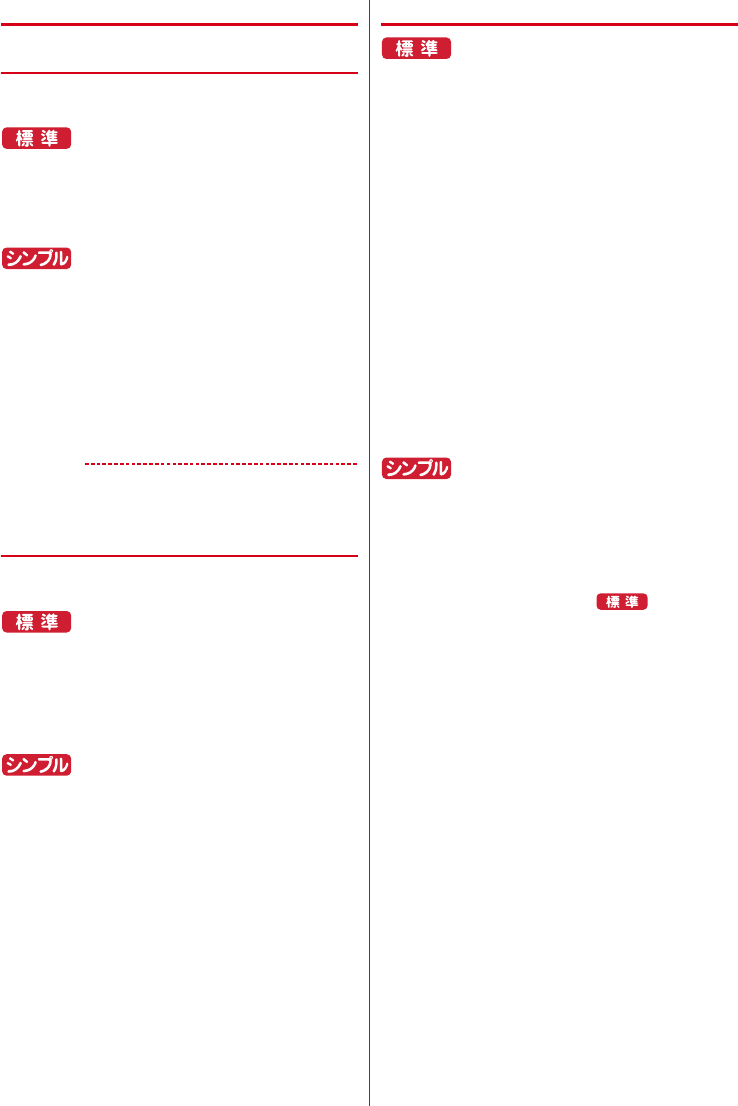
F-06F_OP
本体設定
102
◆ タッチ/プレス操作の設定
❖操作音の設定
画面を操作したときに音を鳴らすかどうかを設定し
ます。
1ホーム画面で[設定]e[音・振動・タッチの
設定]e[タッチ/プレス操作]
2[操作音]を[オン]/[オフ]
1待受画面で[メニュー]e[設定を行う]e
[音・振動・タッチの設定を行う]e[タッチ
/プレス時の操作を設定する]e[タッチ/
プレス操作音を設定する]
2[鳴らす]/[鳴らさない]
3[OK]
✔お知らせ
・公共モード(ドライブモード)の設定に関わらず、操
作音は鳴ります。
❖うっかりタッチサポートの設定
端末を手に持ったとき、画面の端に触れていてもプ
レス操作を行うかどうかを設定します。
1ホーム画面で[設定]e[音・振動・タッチの
設定]e[タッチ/プレス操作]
2[うっかりタッチサポート]を[オン]/[オ
フ]
1待受画面で[メニュー]e[設定を行う]e
[音・振動・タッチの設定を行う]e[タッチ
/プレス時の操作を設定する]e[うっかり
タッチサポートを設定する]
2[有効にする]/[無効にする]
3[OK]
◆音・振動・タッチの詳細設定
1ホーム画面で[設定]e[ 音・振 動・タ ッ チ の
設定]e[詳細設定]
2各項目を設定
画面ロック音:トップ画面を解除またはトップ
画面以外で画面を消灯させたときに音でお知
らせするかどうかを設定します。
ロック解除時の振動:トップ画面を解除したと
きに振動でお知らせするかどうかを設定しま
す。
充電時の振動:充電開始時および完了時に振動
でお知らせするかどうかを設定します。
充電通知音:充電開始時および完了時に音でお
知らせするかどうかを設定します。
電池残量警告音:電池残量が少なくなったとき
に音でお知らせするかどうかを設定します。
気配り着信:走行/歩行時や周囲の音に応じて、
電話着信やメール受信時の着信音を自動調整
するかどうかを設定します。
1待受画面で[メニュー]e[設定を行う]e
[音・振動・タッチの設定を行う]e[詳細を
設定する]
2各項目を設定
各項目について、詳しくは の操作2をご
覧ください。
F-06F_OP.book Page 102 Friday, April 17, 2015 5:19 PM
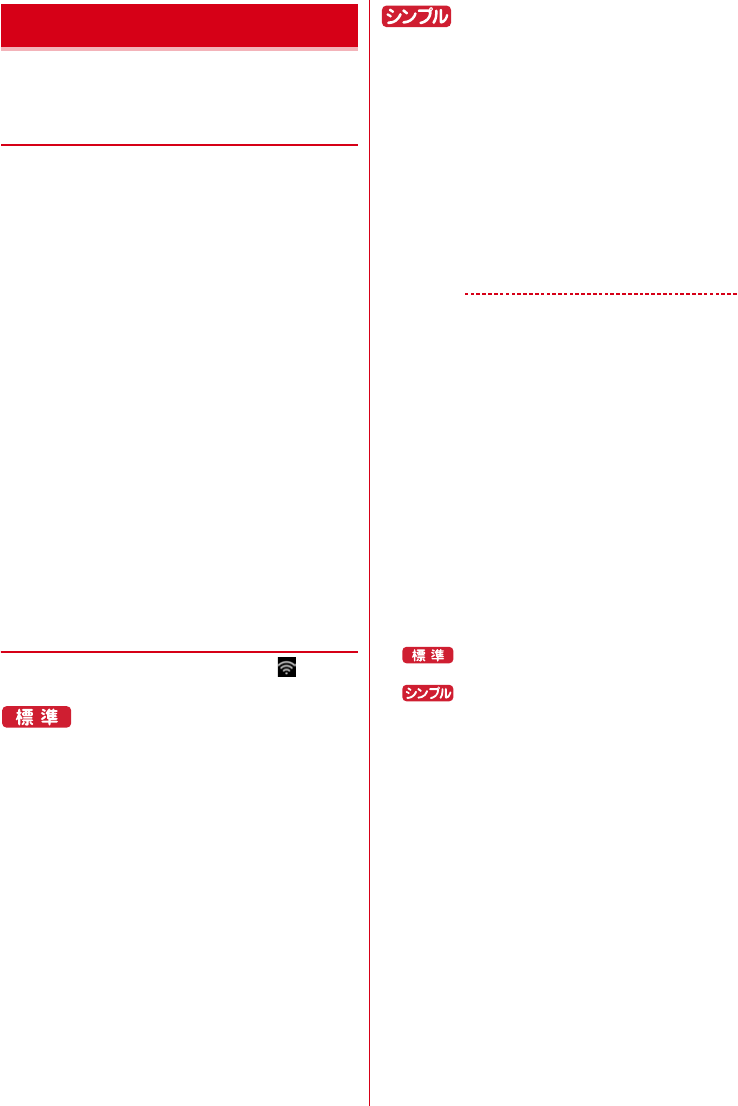
F-06F_OP
本体設定
103
・Bluetooth機能については「Bluetooth®通信」を
ご覧ください。→p.68
◆Wi-Fi
本端末のWi-Fi機能を利用して、自宅や社内ネット
ワーク、公衆無線LANサービスの無線LANアクセス
ポイントに接続して、メールやインターネットを利
用できます。
無線LANアクセスポイントに接続するには、接続情
報を設定する必要があります。
■Bluetooth機能との電波干渉について
無線LAN(IEEE 802.11b/g/n)とBluetooth機
能は同一周波数帯(2.4GHz)を使用しています。
そのため、本端末の無線LAN機能とBluetooth機能
を同時に使用すると、電波干渉が発生し、通信速度
の低下、雑音や接続不能の原因になることがありま
すので、同時には使用しないでください。
また、本端末の無線LAN機能のみ使用している場合
でも、Bluetooth機器が近辺で使用されていると、
同様の現象が発生します。このようなときは、次の
対策を行ってください。
・本端末とBluetooth機器は10m以上離してくださ
い。
・10m以内で使用する場合は、Bluetooth機器の電
源を切ってください。
❖Wi-Fi機能を有効にしてネットワークに接
続
・Wi-Fiに接続すると、ステータスバーに (Wi-Fi接
続中のステータスアイコン)が表示されます。
1ホーム画面で[設定]e[通信の設定]e
[Wi-Fi]をオンにする
2[Wi-Fi設定]e[ネットワークの選択]
eWi-Fiネットワークを選択
・セキュリティで保護されたWi-Fiネットワーク
を選択した場合、パスワード(セキュリティ
キー)を入力し、[登録]e[閉じる]をプレ
スします。
1待受画面で[メニュー]e[設定を行う]e
[通信の設定を行う]e[Wi-Fiの有効/無
効を設定する]e[有効にする]e[OK]
2[Wi-Fiネットワークとの簡単接続設定や詳
細設定]e[Wi-Fiの高度な項目を設定す
る]eWi-Fiネットワークを選択
・セキュリティで保護されたWi-Fiネットワーク
を選択した場合、パスワード(セキュリティ
キー)を入力し、[登録]e[閉じる]をプレ
スします。
✔お知らせ
・Wi-Fi機能が有効のときもパケット通信を利用できま
す。ただしWi-Fiネットワーク接続中は、Wi-Fiが優先
されます。Wi-Fiネットワークが切断されると、自動的
にLTE/3G/GPRSネットワークでの接続に切り替
わります。切り替わったままでご利用になる場合は、
パケット通信料がかかる場合がありますのでご注意く
ださい。
・アクセスポイントを選択して接続する際に誤ったパス
ワード(セキュリティキー)を入力すると[インター
ネット接続不良により無効]と表示されます。パス
ワード(セキュリティキー)をご確認ください。なお、
正しいパスワード(セキュリティキー)を入力しても
同様のメッセージが表示されるときは、正しいIPアド
レスを取得できていない場合があります。電波状況を
ご確認の上、接続し直してください。
・ドコモサービスをWi-Fi経由で利用する場合は
「docomo ID」の設定が必要です。次の方法で設定し
てください。
- :ホーム画面で[設定]e[ドコモのサービ
ス/クラウド]e[docomo ID設定]
- :待受画面で[メニュー]e[設定を行う]
e[ドコモのサービス/クラウドの設定を行う]e
[docomo ID設定]
通信の設定
F-06F_OP.book Page 103 Friday, April 17, 2015 5:19 PM
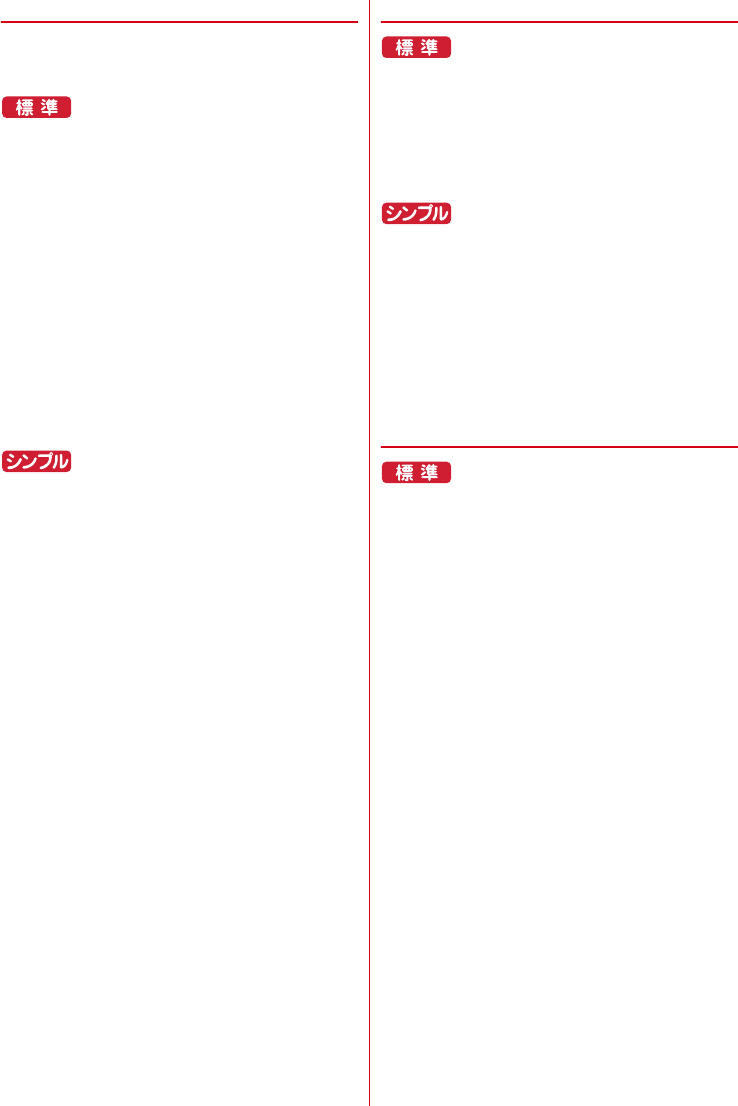
F-06F_OP
本体設定
104
❖Wi-Fiネットワークの追加
ネットワークSSIDやセキュリティを入力して、手動
でWi-Fiネットワークを追加します。
・あらかじめWi-Fi機能を有効にしてください。
1ホーム画面で[設定]e[通信の設定]e
[Wi-Fi設定]e[ネットワークの選択]
2[メニュー]e[ネットワークを追加]
3追加するWi-Fiネットワークのネットワー
クSSIDを入力
4[セキュリティ]の[編集]eセキュリティを
選択
・セキュリティは[なし]/[WEP]/
[WPA/WPA2 PSK]/[802.1x EAP]
のいずれかを設定できます。
5必要に応じて追加のセキュリティ情報を入
力e[登録]e[閉じる]
1待受画面で[メニュー]e[設定を行う]e
[通信の設定を行う]e[Wi-Fiネットワー
クとの簡単接続設定や詳細設定]e[Wi-Fi
の高度な項目を設定する]
2[メニュー]e[ネットワークを追加する]
3追加するWi-Fiネットワークのネットワー
クSSIDを入力
4[セキュリティ]の[編集]eセキュリティを
選択
・セキュリティは[なし]/[WEP]/
[WPA/WPA2 PSK]/[802.1x EAP]
のいずれかを設定できます。
5必要に応じて追加のセキュリティ情報を入
力e[登録]e[閉じる]
❖Wi-Fiネットワークの切断
1ホーム画面で[設定]e[通信の設定]e
[Wi-Fi設定]e[ネットワークの選択]
2接続しているWi-Fiネットワークを選択e
[ネットワークから切断]e[削除する]e
[閉じる]
1待受画面で[メニュー]e[設定を行う]e
[通信の設定を行う]e[Wi-Fiネットワー
クとの簡単接続設定や詳細設定]e[Wi-Fi
の高度な項目を設定する]
2接続しているWi-Fiネットワークを選択e
[ネットワークから切断]e[削除する]e
[閉じる]
❖Wi-Fiの詳細設定
1ホーム画面で[設定]e[通信の設定]e
[Wi-Fi設定]e[詳細設定]
2各項目を設定
ネットワークの通知:Wi-Fiのオープンネット
ワークが利用可能なときに通知するかどうか
を設定します。
・Wi-Fi機能が無効の場合は設定できません。
画面消灯時のWi-Fi設定:本端末の画面が消灯
したときや充電しているときにWi-Fi機能を使
用するかどうかを設定します。
接続不良のとき無効にする:Wi-Fiネットワーク
が不安定なとき、Wi-Fiを使用しないようにす
るかどうかを設定します。
スキャンを常に実行する:Wi-Fi機能が無効のと
きでもWi-Fiネットワークをスキャンするかど
うかを設定します。
Wi-Fi最適化:Wi-Fi機能が有効のとき、消費電
力を抑えるようにするかどうかを設定します。
MACアドレス/IPアドレス:MACアドレス、
IPアドレスが表示されます。
F-06F_OP.book Page 104 Friday, April 17, 2015 5:19 PM
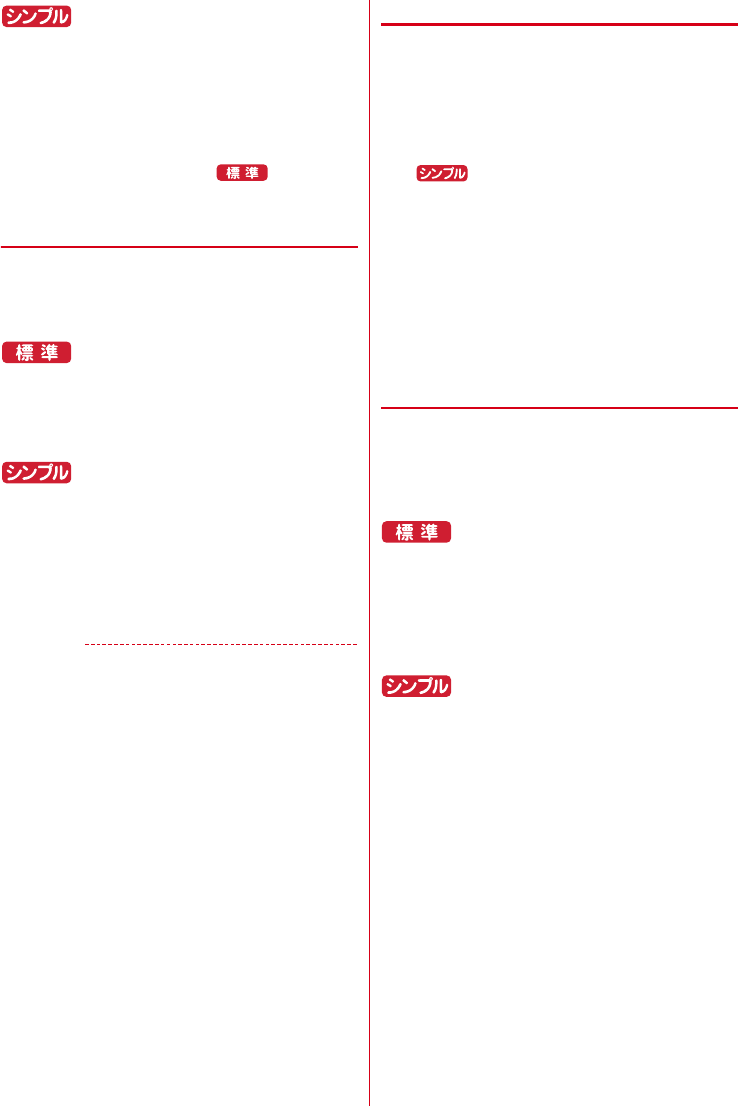
F-06F_OP
本体設定
105
1待受画面で[メニュー]e[設定を行う]e
[通信の設定を行う]e[Wi-Fiネットワー
クとの簡単接続設定や詳細設定]e[Wi-Fi
の詳細設定を設定する]
2各項目を設定
各項目について、詳しくは の操作2をご
覧ください。
❖Wi-Fiネットワークの簡単登録
AOSS™またはWPSのプッシュボタン方式に対応し
た無線LANアクセスポイントを利用して接続する場
合は、簡単な操作で接続できます。
・あらかじめWi-Fi機能を有効にしてください。
1ホーム画面で[設定]e[通信の設定]e
[Wi-Fi設定]e[Wi-Fi簡単登録]
2[開始する]e画面の案内に従って操作
1待受画面で[メニュー]e[設定を行う]e
[通信の設定を行う]e[Wi-Fiネットワー
クとの簡単接続設定や詳細設定]e[Wi-Fi
を簡単に登録する]
2[開始する]e画面の案内に従って操作
✔お知らせ
・無線LANアクセスポイントによっては接続できない場
合があります。接続できない場合は手動で接続してく
ださい。
・無線LANアクセスポイント側のセキュリティによって
は、接続できない場合があります。
◆ データ使用の設定
モバイルデータ通信の有効/無効を切り替えること
ができます。また、設定した期間内に通信したデー
タ使用量に応じて、モバイルデータ利用の警告を表
示することができます。
1ホーム画面で[設定]e[通信の設定]e
[データ使用]
:待受画面で[メニュー]e[設定を行
う]e[通信の設定を行う]e[データ使用]
2[モバイルデータ]をONにする
データ使用の管理画面が表示され、期間ごとや
アプリごとのモバイルデータ通信使用量(目安)
が表示されます。
・[メニュー]e[バックグラウンドデータ制
限]にチェックを付けると、バックグラウン
ドデータを制限することができます。
◆ パケット接続の停止
アプリによっては自動的にパケット通信を行うもの
があります。パケット通信を切断するかタイムアウ
トにならないかぎり、接続されたままになります。
必要に応じて、パケット通信の有効/無効を切り替
えてください。
1ホーム画面で[設定]e[通信の設定]e[モ
バイルネットワーク]
2[データ通信を有効にする]をオフにする
3内容を確認して[OK]
1待受画面で[メニュー]e[設定を行う]e
[通信の設定を行う]e[モバイルネット
ワーク]
2[データ通信を有効にする]e[無効にする]
3内容を確認して[OK]e[OK]
F-06F_OP.book Page 105 Friday, April 17, 2015 5:19 PM
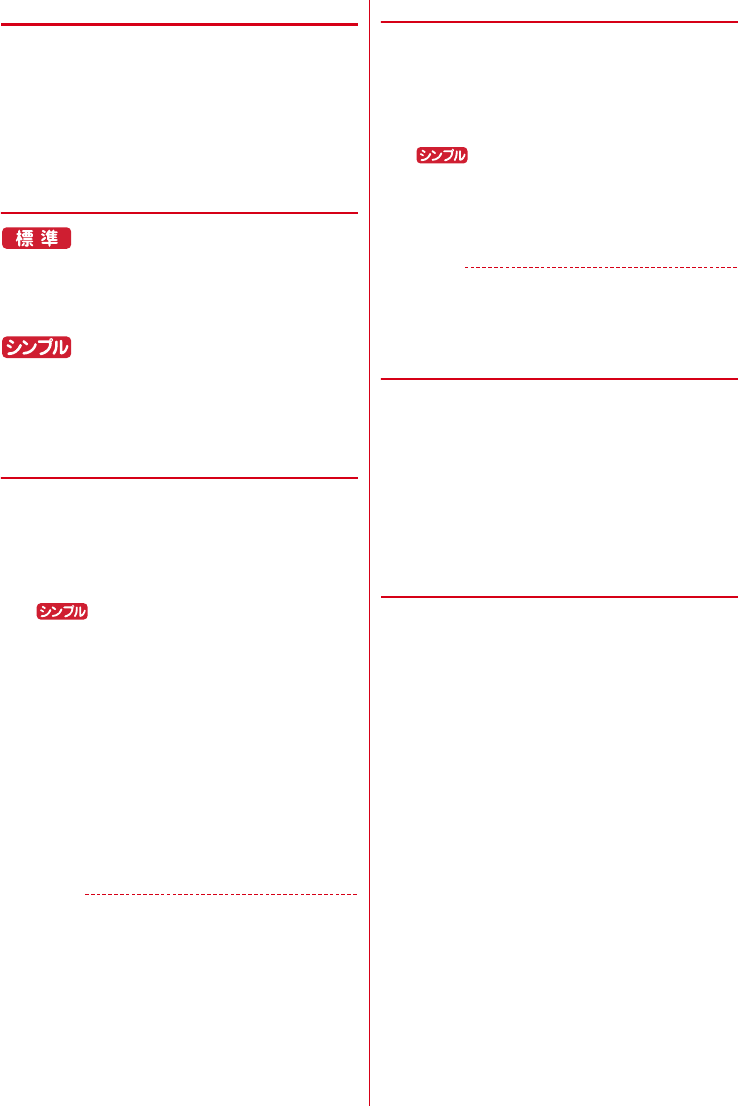
F-06F_OP
本体設定
106
◆ アクセスポイント(APN)の設定
インターネットに接続するためのアクセスポイント
(spモード)はあらかじめ登録されており、必要に応
じて追加、変更することもできます。
mopera U、ビジネスmoperaインターネットを利
用する際は、手動でアクセスポイントを追加する必
要があります。mopera Uの詳細については、
mopera Uのホームページをご覧ください。
❖利用中のアクセスポイントの確認
1ホーム画面で[設定]e[通信の設定]e[モ
バイルネットワーク]e[アクセスポイント
名]
1待受画面で[メニュー]e[設定を行う]e
[通信の設定を行う]e[モバイルネット
ワーク]e[アクセスポイント名]
❖アクセスポイントの追加(新しいAPN)
・MCCを440、MNCを10以外に変更しないでく
ださい。画面上に表示されなくなります。
1ホーム画面で[設定]e[通信の設定]e[モ
バイルネットワーク]e[アクセスポイント
名]
:待受画面で[メニュー]e[設定を行
う]e[通信の設定を行う]e[モバイル
ネットワーク]e[アクセスポイント名]
2[メニュー]e[新しいAPN]
3[名前]eネットワークプロファイル名を入
力e[OK]
4[APN]eアクセスポイント名を入力e
[OK]
5その他、通信事業者によって要求されてい
る項目を入力e[メニュー]e[保存]
✔お知らせ
・MCC、MNCの設定を変更してアクセスポイント名の
一覧画面に表示されなくなった場合は、アクセスポイ
ントの初期化を行うか、アクセスポイント名の一覧画
面で[メニュー]e[新しいAPN]をプレスして再度
アクセスポイントの設定を行ってください。
❖アクセスポイントの初期化
アクセスポイントを初期化すると、お買い上げ時の
状態に戻ります。
1ホーム画面で[設定]e[通信の設定]e[モ
バイルネットワーク]e[アクセスポイント
名]
:待受画面で[メニュー]e[設定を行
う]e[通信の設定を行う]e[モバイル
ネットワーク]e[アクセスポイント名]
2[メニュー]e[初期設定にリセット]
✔お知らせ
・アクセスポイント名の一覧画面でアクセスポイントを
選択し、[メニュー]e[APNを削除]をプレスする
と、アクセスポイントを1件ずつ削除できます。
❖spモード
spモードはNTTドコモのスマートフォン向けISPで
す。インターネット接続に加え、iモードと同じ
メールアドレス(@docomo.ne.jp )を使ったメー
ルサービスなどがご利用いただけます。
・spモードはお申し込みが必要な有料サービスです。
spモードの詳細については、ドコモのホームペー
ジをご覧ください。
◆ VPN(仮想プライベートネットワー
ク)への接続
VPN(Virtual Private Network:仮想プライベー
トネットワーク)は、企業や大学などの保護された
ローカルネットワーク内の情報に、外部からアクセ
スする技術です。本端末からVPN接続を設定するに
は、ネットワーク管理者からセキュリティに関する
情報を入手してください。
・認証操作が必要になる場合があります。お買い上
げ時は「0000」に設定されています。
F-06F_OP.book Page 106 Friday, April 17, 2015 5:19 PM
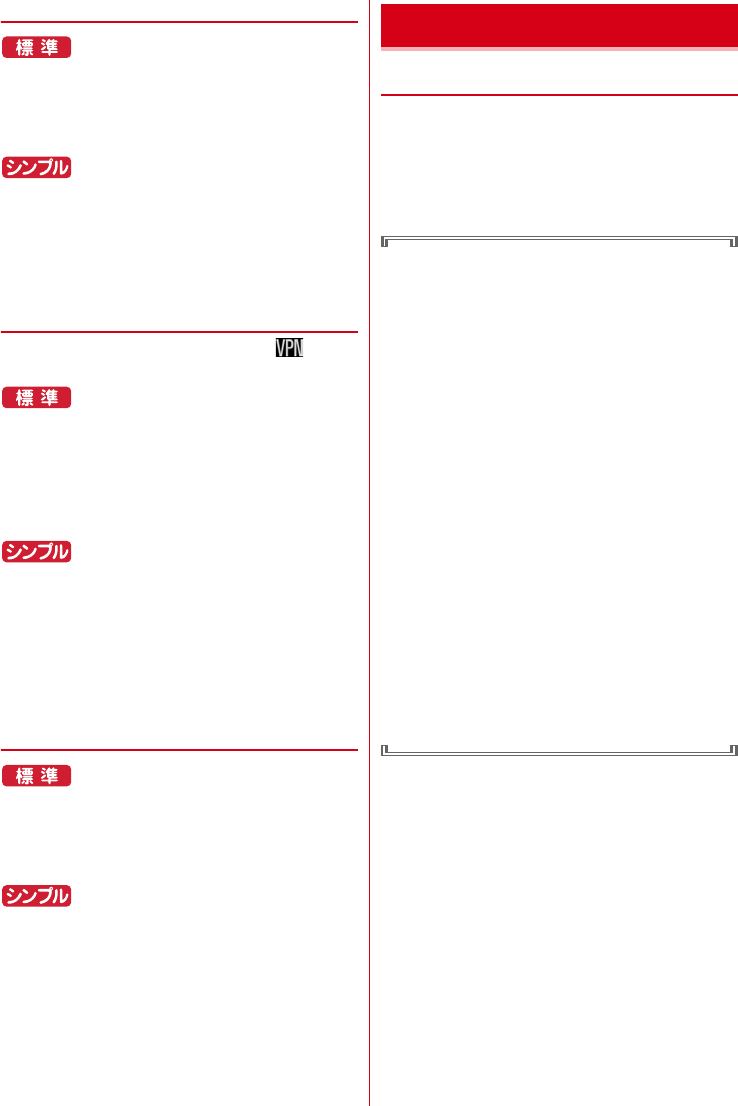
F-06F_OP
本体設定
107
❖VPNの追加
1ホーム画面で[設定]e[通信の設定]e
[VPN設定]
2[+]eVPN設定の各項目を設定e[保存]
1待受画面で[メニュー]e[設定を行う]e
[通信の設定を行う]e[VPNの設定をしま
す]
2[+]eVPN設定の各項目を設定e[保存]
❖VPNへの接続
・VPNに接続すると、ステータスバーに (VPN
接続中の通知アイコン)が表示されます。
1ホーム画面で[設定]e[通信の設定]e
[VPN設定]
2接続するVPNを選択
3必要な認証情報を入力e[接続]
1待受画面で[メニュー]e[設定を行う]e
[通信の設定を行う]e[VPNの設定をしま
す]
2接続するVPNを選択
3必要な認証情報を入力e[接続]
❖VPNの切断
1ホーム画面で[設定]e[通信の設定]e
[VPN設定]
2切断するVPNを選択e[切断]
1待受画面で[メニュー]e[設定を行う]e
[通信の設定を行う]e[VPNの設定をしま
す]
2切断するVPNを選択e[切断]
◆本端末で利用する暗証番号
本端末を便利にお使いいただくための各種機能には、
暗証番号が必要なものがあります。本端末をロック
するためのパスワードやネットワークサービスでお
使いになるネットワーク暗証番号などがあります。
用途ごとに上手に使い分けて、本端末を活用してく
ださい。
各種暗証番号に関するご注意
・設定する暗証番号は「生年月日」、「電話番号の
一部」、「所在地番号や部屋番号」、「1111」、
「1234」などの他人にわかりやすい番号はお
避けください。また、設定した暗証番号はメモ
を取るなどしてお忘れにならないようお気をつ
けください。
・暗証番号は、他人に知られないように十分ご注
意ください。万が一暗証番号が他人に悪用され
た場合、その損害については、当社は一切の責
任を負いかねます。
・各種暗証番号を忘れてしまった場合は、契約者
ご本人であることが確認できる書類(運転免許
証など)や本端末、ドコモminiUIMカードをド
コモショップ窓口までご持参いただく必要があ
ります。詳細は本書巻末の「総合お問い合わせ
先」までご相談ください。
・PINロック解除コード(PUK)は、ドコモ
ショップでご契約時にお渡しする契約申込書
(お客様控え)に記載されています。ドコモ
ショップ以外でご契約されたお客様は、契約者
ご本人であることが確認できる書類(運転免許
証など)とドコモminiUIMカードをドコモ
ショップ窓口までご持参いただくか、本書巻末
の「総合お問い合わせ先」までご相談くださ
い。
セキュリティの設定
F-06F_OP.book Page 107 Friday, April 17, 2015 5:19 PM
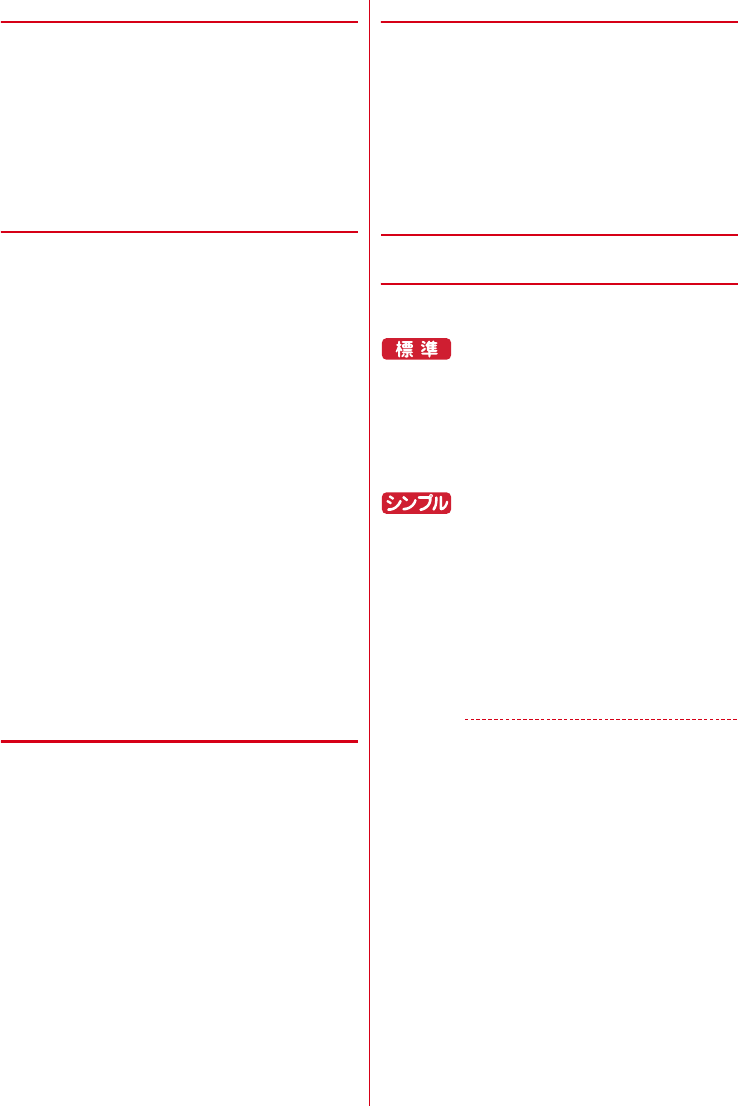
F-06F_OP
本体設定
108
❖ネットワーク暗証番号
ドコモショップまたはドコモインフォメーションセ
ンターや「お客様サポート」でのご注文受付時に、
契約者ご本人を確認させていただく際や各種ネット
ワークサービスご利用時などに必要な数字4桁の番
号です。ご契約時に任意の番号を設定いただきます
が、お客様ご自身で番号を変更できます。
・ネットワーク暗証番号の詳細については、ドコモ
のホームページをご覧ください。
❖PINコード
ドコモminiUIMカードには、PINコードという暗証
番号を設定できます。ご契約時は「0000」に設定
されていますが、お客様ご自身で番号を変更できま
す。→p.109
PINコードは、第三者によるドコモminiUIMカード
の無断使用を防ぐため、ドコモminiUIMカードを取
り付ける、または本端末の電源を入れるたびに使用
者を認識するために入力する4∼8桁の暗証番号
(コード)です。PINコードを入力することにより、
発着信および端末操作ができます。
・別の端末で利用していたドコモminiUIMカードを
差し替えてお使いになる場合は、以前にお客様が
設定されたPINコードをご利用ください。設定を
変更されていない場合は「0000」となります。
・PINコードの入力を3回連続して間違えると、PIN
コードがロックされて使えなくなります。この場
合は、「PINロック解除コード」でロックを解除し
てください。ロックを解除しないと新しいPIN
コードは設定できません。
・ドコモminiUIMカードがPINロックまたはPUK
ロックされた場合は、ドコモminiUIMカードを取
り外すことでホーム画面が表示されるようになり、
Wi-Fi接続による通信が可能です。
❖PINロック解除コード(PUK)
PINロック解除コードは、PINコードがロックされた
状態を解除するための8桁の番号です。なお、PIN
ロック解除コードはお客様ご自身では変更できませ
ん。
・PINロック解除コードの入力を10回連続して間違
えると、ドコモminiUIMカードがロックされます。
その場合は、ドコモショップ窓口にお問い合わせ
ください。
・ドコモminiUIMカードがPINロックまたはPUK
ロックされた場合は、ドコモminiUIMカードを取
り外すことでホーム画面が表示されるようになり、
Wi-Fi接続による通信が可能です。
❖microSDパスワード
microSDカードにパスワードを設定できます。パス
ワードを設定したmicroSDカードを他の端末に取り
付けて使用する場合は、その端末にパスワード認証
をする必要があります。パソコンやパスワード設定
機能のない端末などに取り付けた場合には、データ
の利用や初期化ができません。
・microSDカードによっては本機能に対応していな
い場合があります。
◆ PINコードの設定
❖SIMカードロックの設定
電源を入れたときにPINコードを入力するように設
定します。
1ホーム画面で[設定]e[セキュリティの設
定]e[SIMカードロック]
2[SIMカードをロック]をオンにする
3PINコードを入力e[決定]e[OK]
1待受画面で[メニュー]e[設定を行う]e
[セキュリティの設定を行う]e[SIMカー
ドロックを設定する]
2[SIMカードをロックする]
3[有効にする]
4PINコードを入力e[決定]e[OK]
✔お知らせ
・ご契約時は「0000」に設定されています。
F-06F_OP.book Page 108 Friday, April 17, 2015 5:19 PM
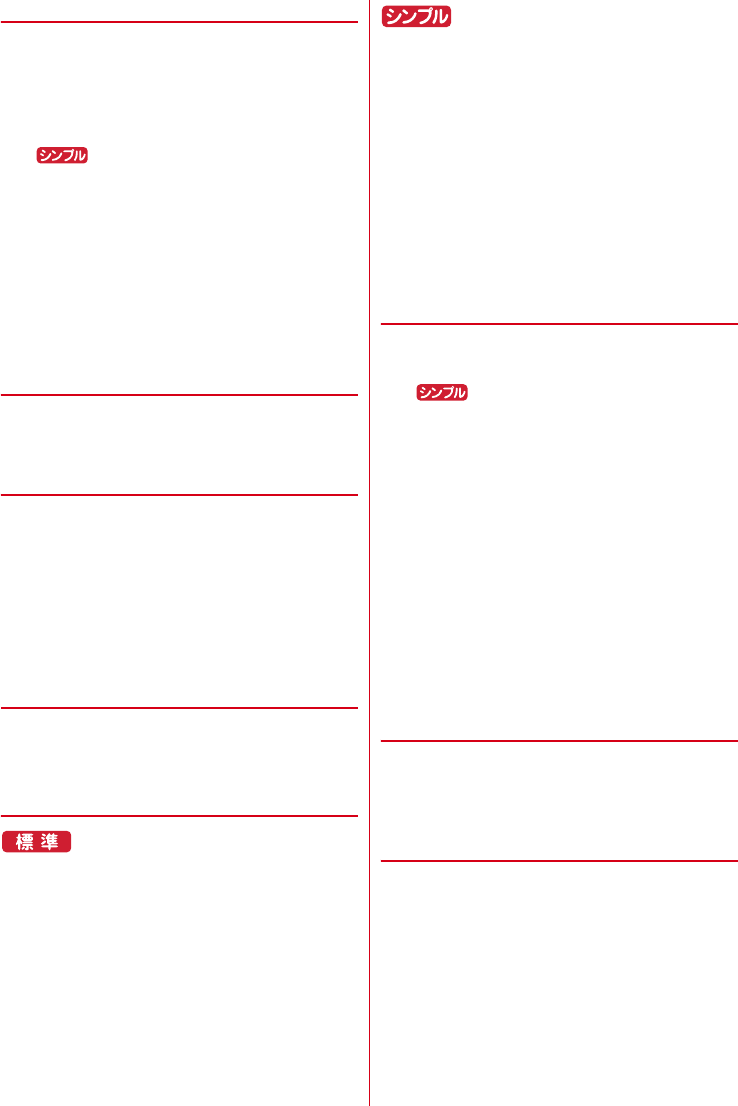
F-06F_OP
本体設定
109
❖PINコードの変更
あらかじめPINコードを設定(SIMカードロックの
設定)する必要があります。
1ホーム画面で[設定]e[セキュリティの設
定]e[SIMカードロック]e[SIM PINの
変更]
:待受画面で[メニュー]e[設定を行
う]e[セキュリティの設定を行う]e
[SIMカードロックを設定する]e[SIM
PINの変更をする]
2現在のPINコードを入力e[決定]
3新しいPINコードを入力e[決定]
4もう一度新しいPINコードを入力e[決定]
e[OK]
❖PINコードの入力
1電源を入れるeコード入力画面でPINコー
ドを入力e[決定]
❖PINロックの解除
PINコードがロックされた場合は、ロックを解除し
てから新しいPINコードを設定します。
1コード入力画面でPINロック解除コードを
入力e[決定]
2新しいPINコードを入力e[決定]
3もう一度新しいPINコードを入力e[決定]
◆ セキュリティロック
電源を入れたときやスリープモードから復帰したと
きに認証操作を必要にして、他人が不正に本端末を
使用するのを防ぎます。
❖セキュリティロック画面の設定
1ホーム画面で[設定]e[セキュリティの設
定]
2[セキュリティロック画面]を[オン]/[オ
フ]
3認証操作
・お買い上げ時は「0000」に設定されていま
す。
1待受画面で[メニュー]e[設定を行う]e
[セキュリティの設定を行う]
2[セキュリティロック画面を設定する]
3認証操作
・お買い上げ時は「0000」に設定されていま
す。
4[表示する]/[表示しない]
5[OK]
❖セキュリティロック画面の解除方法の変
更
1ホーム画面で[設定]e[セキュリティの設
定]e[解除方法変更]
:待受画面で[メニュー]e[設定を行
う]e[セキュリティの設定を行う]e[解
除方法を変更する]
2認証操作
・お買い上げ時は「0000」に設定されていま
す。
3解除方法を選択
暗証番号の入力で解除:[暗証番号(数字のみ)]
e4∼8桁の暗証番号を入力e[次へ]eも
う一度暗証番号を入力e[次へ]e[OK]
パスワードの入力で解除:[パスワード(英数字
記号)]e英字を含む4∼16桁のパスワード
を入力e[次へ]eもう一度パスワードを入
力e[次へ]e[OK]
❖セキュリティロックをかける
1Pボタンを押す
スリープモードになり、セキュリティロックが
かかります。
❖セキュリティロック画面の解除
1スリープモード中にPボタンを押す
2解除方法の種類に応じて解除操作
[暗証番号(数字のみ)]の場合:暗証番号を入
力e[決定]
[パスワード(英数字記号)]の場合:パスワー
ドを入力e[決定]
F-06F_OP.book Page 109 Friday, April 17, 2015 5:19 PM
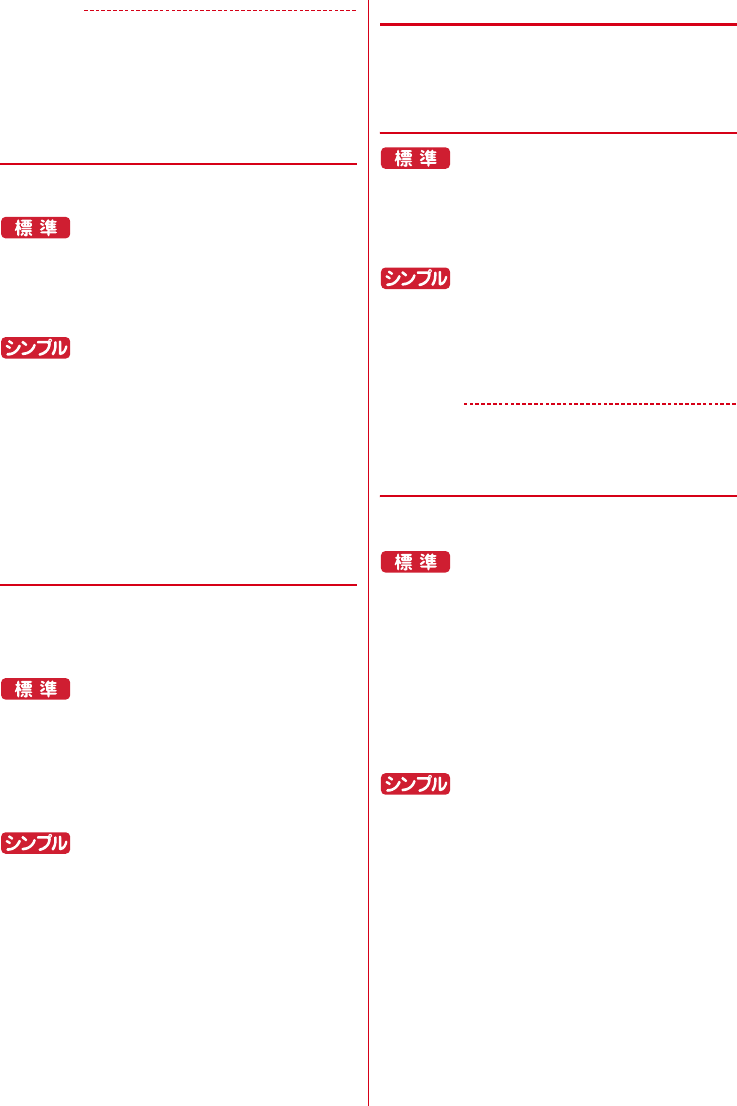
F-06F_OP
本体設定
110
✔お知らせ
・解除操作を5回連続して間違えると、[誤った回数が多
すぎます]と表示され、残り時間が表示されます。表
示が消えてから、もう一度解除操作を行ってください。
・ロックが解除されなくても、セキュリティロック画面
から緊急通報をかけることができます。→p.40
◆ パスワード表示
暗証番号やパスワードを入力するときに、入力した
文字を表示するかどうかを設定します。
1ホーム画面で[設定]e[セキュリティの設
定]
2[パスワード表示]を[オン]/[オフ]
1待受画面で[メニュー]e[設定を行う]e
[セキュリティの設定を行う]
2[パスワードを表示する]
3[表示する]/[表示しない]
4[OK]
◆ 提供元不明のアプリのインストール
を許可
提供元不明のアプリのインストールを許可します。
・本端末と個人データを保護するため、信頼できる
発行元からのアプリのみインストールしてくださ
い。
1ホーム画面で[設定]e[セキュリティの設
定]
2[提供元不明のアプリ]をオンにする
3[OK]
1待受画面で[メニュー]e[設定を行う]e
[セキュリティの設定を行う]
2[提供元不明のアプリを許可]e[許可する]
3[OK]
◆認証情報の管理
信頼できる認証情報や証明書を表示したり、VPNな
どに接続するための認証情報やその他の証明書をイ
ンストールしたりします。
❖信頼できる認証情報や証明書の表示
1ホーム画面で[設定]e[セキュリティの設
定]
2[信頼できる認証情報]
1待受画面で[メニュー]e[設定を行う]e
[セキュリティの設定を行う]
2[信頼できる認証情報を表示する]
✔お知らせ
・インストールした証明書を削除する場合は、「認証情報
の消去」から削除してください。→p.111
❖認証情報や証明書のインストール
・認証操作が必要になる場合があります。お買い上
げ時は「0000」に設定されています。
1ホーム画面で[設定]e[セキュリティの設
定]
2[証明書のインストール]
3インストールする認証情報/証明書を選択
4必要な場合はパスワードを入力e[OK]
5認証情報/証明書の名前を入力e[OK]
1待受画面で[メニュー]e[設定を行う]e
[セキュリティの設定を行う]
2[証明書をインストールする]
3インストールする認証情報/証明書を選択
4必要な場合はパスワードを入力e[OK]
5認証情報/証明書の名前を入力e[OK]
F-06F_OP.book Page 110 Friday, April 17, 2015 5:19 PM
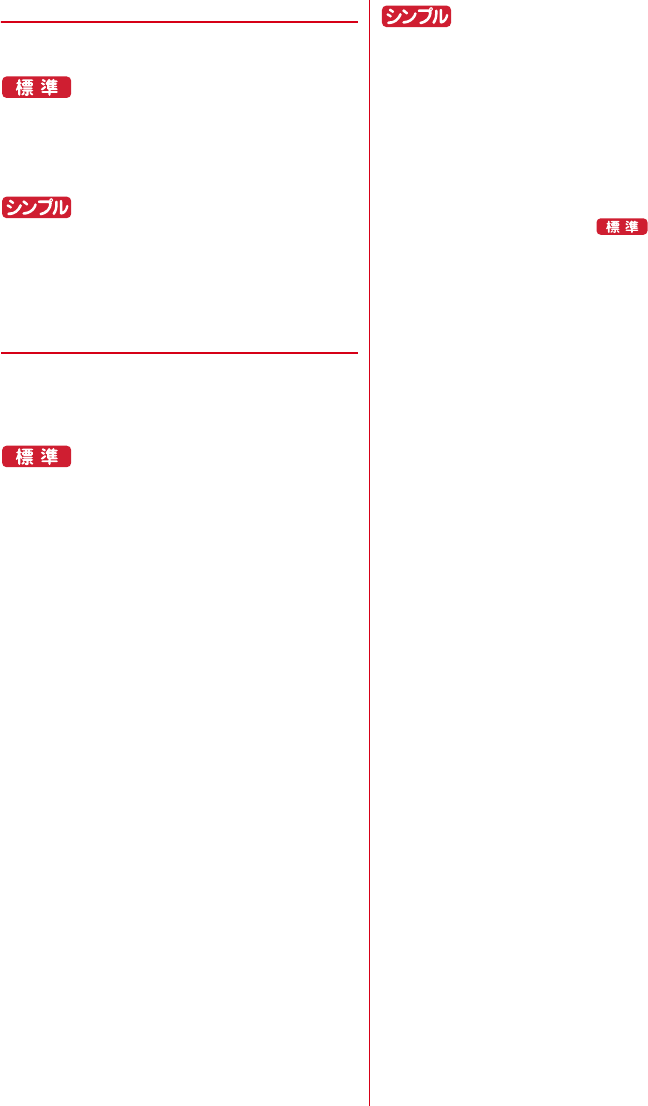
F-06F_OP
本体設定
111
❖認証情報の消去
すべての認証情報や証明書、VPNの設定を消去しま
す。
1ホーム画面で[設定]e[セキュリティの設
定]
2[認証情報の消去]e[OK]
1待受画面で[メニュー]e[設定を行う]e
[セキュリティの設定を行う]
2[認証情報を消去する]e[OK]
◆ SDカードパスワードの設定
microSDカードにパスワードを設定して、他人が不
正に使用するのを防ぎます。
・microSDカードによっては本機能に対応していな
い場合があります。
1ホーム画面で[設定]e[セキュリティの設
定]
2[SDカードパスワード]e認証操作
・お買い上げ時は「0000」に設定されていま
す。
3各項目を設定
・microSDカードの設定状態によって、表示さ
れる項目は異なります。
パスワード登録:microSDカードのパスワード
(半角16桁以内)を登録します。
・microSDカードごとに1件、最大20件登録
できます。最大件数以上の登録があった場合
は、最も古い日付の登録情報を削除して登録
します。
パスワード認証:本端末以外でパスワードを設
定したmicroSDカードを取り付けた場合は、
パスワードの認証を行います。
パスワード変更:microSDカードのパスワード
を変更します。
パスワード削除:microSDカードのパスワード
を削除します。
パスワード強制削除:microSDカードのパス
ワードを含むすべてのデータを削除します。
・本端末以外でパスワードを設定したmicroSD
カードを取り付け、本端末でパスワード認証
を行う前の場合のみ操作できます。
1待受画面で[メニュー]e[設定を行う]e
[セキュリティの設定を行う]
2[SDカード パスワードの設定を行う]e認
証操作
・お買い上げ時は「0000」に設定されていま
す。
3各項目を設定
各項目について、詳しくは の操作3をご
覧ください。
■microSDカードにパスワードを設定する
と
microSDカードを他の端末に取り付けた場合はパス
ワード認証が必要です。パソコンやパスワード設定
機能のない端末などに取り付けた場合には、データ
の利用や初期化ができません。
F-06F_OP.book Page 111 Friday, April 17, 2015 5:19 PM
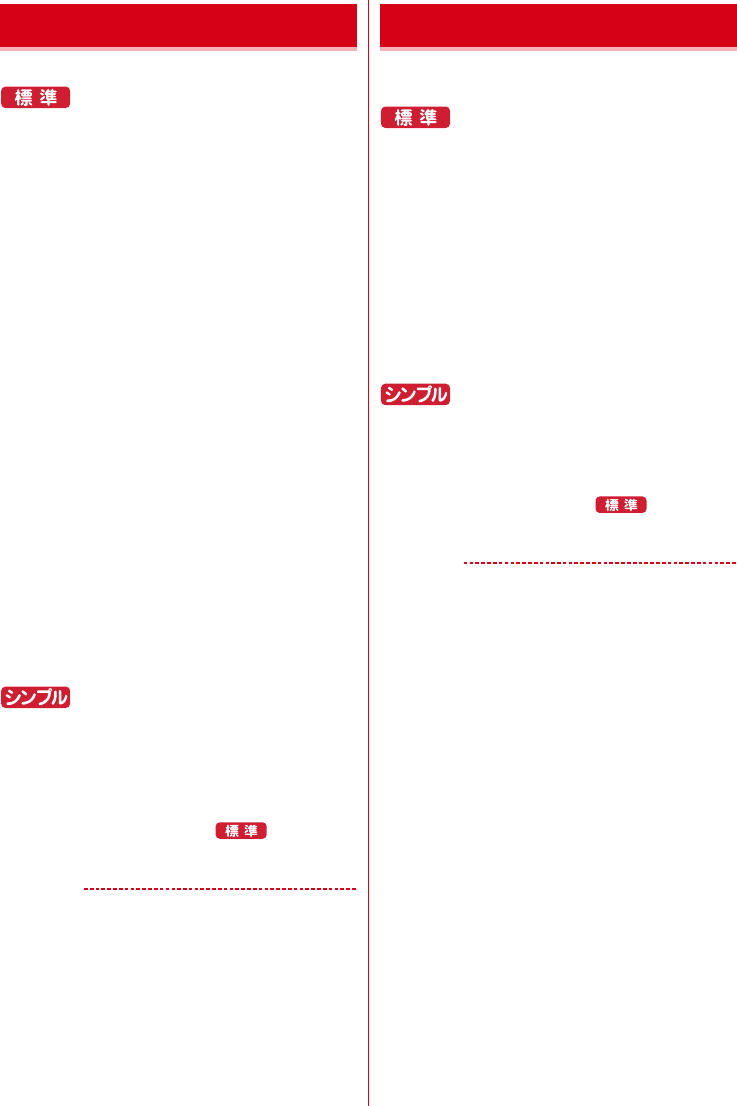
F-06F_OP
本体設定
112
ドコモのサービスやクラウドの設定を行います。
1ホーム画面で[設定]e[ドコモのサービス
/クラウド]
2各項目を設定
docomo ID設定:ドコモアプリで利用する
docomo IDを設定します。
ドコモクラウド:ドコモクラウドに対応した各
種サービスのクラウドの設定を行います。
アプリケーション管理:定期アップデート確認
などの設定を行います。
ドコモアプリパスワード:ドコモが提供するア
プリで利用するパスワードの設定を行います。
お買い上げ時は「0000」に設定されていま
す。
ドコモ位置情報:イマドコサーチ、イマドコか
んたんサーチ、ケータイお探しサービスの位
置情報サービス機能の設定を行います。
端末エラー情報送信:エラー情報をドコモが管
理するサーバーへ送信するための設定を行い
ます。
遠隔初期化:遠隔操作による端末内データなど
を初期化するサービスを利用するための設定
を行います。
プロフィール設定:ドコモの各種サービスで利
用するお客様のプロフィール情報を、確認・
変更できます。
オープンソースライセンス:オープンソースラ
イセンスを表示します。
1待受画面で[メニュー]e[設定を行う]e
[ドコモのサービス/クラウドの設定を行
う]
2各項目を設定
各項目について、詳しくは の操作2をご
覧ください。
✔お知らせ
・ドコモのサービス/クラウドで表示されるアプリの中
には無効化できるものがあります。無効化した場合、
ドコモのサービス/クラウドの一覧には表示されなく
なることがあります。また、新たにドコモ提供のアプ
リをダウンロードすると、ドコモのサービス/クラウ
ドの一覧に項目が追加されることがあります。
画面が消灯するまでの時間や各種機能を調整して消
費電力を抑えます。
1ホーム画面で[設定]e[エコモードの設定]
2各項目を設定
エコモード:オンにすると、すぐにエコモード
が起動します。
自動エコモード起動:[電池残量設定]で設定し
た電池残量より少なくなったときに、エコ
モードを起動するかどうかを設定します。
電池残量設定:エコモードを起動する電池残量
値を設定します。
エコモード中の設定値:エコモードが起動した
ときの設定内容を確認できます。
1待受画面で[メニュー]e[設定を行う]e
[エコモードの設定を行う]
2各項目を設定
各項目について、詳しくは の操作2をご
覧ください。
✔お知らせ
・エコモードはaエコモード、b自動エコモード起動の
優先順位で動作します。
・お買い上げ時は、電池をフル充電してから本機能をお
使いください。充電が十分でない場合、[自動エコモー
ド起動]が起動しないことがあります。
・アプリによっては、本機能の効果を得られない場合が
あります。
ドコモのサービス/クラウド エコモードの設定
F-06F_OP.book Page 112 Friday, April 17, 2015 5:19 PM
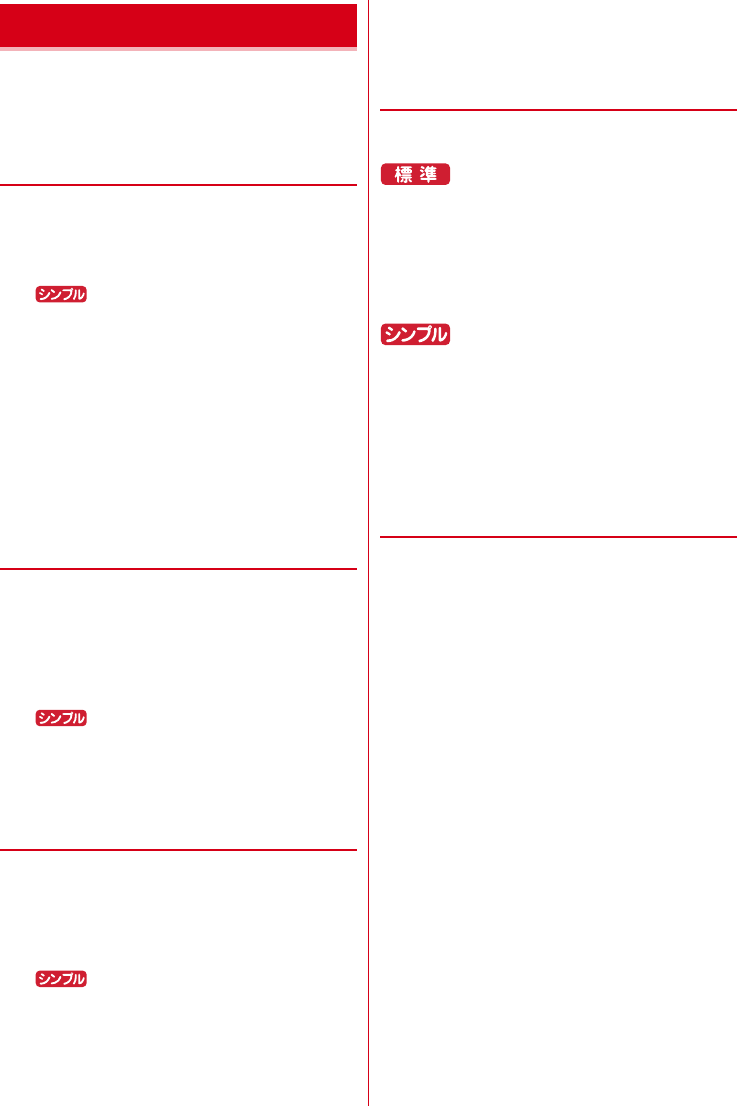
F-06F_OP
本体設定
113
音声読み上げに関する設定を行います。
・本機能を利用するには、あらかじめらくらくタッ
チの設定を有効に設定する必要があります。→
p.101
◆ 音声読み上げ設定
音声読み上げの動作、声質、速さ、音量を設定しま
す。
1ホーム画面で[設定]e[音声読み上げの設
定]e[音声読み上げ設定]
:待受画面で[メニュー]e[設定を行
う]e[音声読み上げを使う]e[音声読み
上げを設定する]
2各項目を設定
動作:音声読み上げを利用するかどうかを設定
します。
・注意画面が表示された場合は、内容を確認し
て[設定する]をプレスします。
声質:男声か女声かを設定します。
速さ:読み上げる速さを設定します。
音量:音量を調節します。
◆ 読み上げ操作ガイド
音声読み上げの各操作方法について音声で説明しま
す。
・あらかじめ音声読み上げ設定を有効にしてくださ
い。
1ホーム画面で[設定]e[音声読み上げの設
定]e[読み上げ操作ガイド]
:待受画面で[メニュー]e[設定を行
う]e[音声読み上げを使う]e[音声読み
上げ操作を確認する]
2項目を選択
◆ 読み上げ操作練習
音声読み上げ操作の練習を行います。
・あらかじめ音声読み上げ設定を有効にしてくださ
い。
1ホーム画面で[設定]e[音声読み上げの設
定]e[読み上げ操作練習]
:待受画面で[メニュー]e[設定を行
う]e[音声読み上げを使う]e[音声読み
上げ操作を練習する]
2各項目を操作
・以降は音声の案内に従って、音声読み上げ操
作の練習を行ってください。
◆ タッチで動作設定
2本の指で3回タッチして音声読み上げ設定の有効/
無効を切り替えるかどうかを設定します。
1ホーム画面で[設定]e[音声読み上げの設
定]
2[タッチで動作設定]を[オン]/[オフ]
・オンにして注意画面が表示された場合は、内
容を確認して[OK]をプレスします。
1待受画面で[メニュー]e[設定を行う]e
[音声読み上げを使う]e[タッチで音声読
み上げ動作を設定する]
2[有効にする]/[無効にする]
3[OK]
◆機能説明や情報などの読み上げ
音声読み上げ設定(→p.113)を有効にすると、読
み上げに対応する項目に指で軽く触れたとき、画面
のタイトルや情報、操作方法などを自動的に読み上
げます。ただし、一部のサイトやアプリは対応して
いない場合や、正しく読み上げない/読み上げを繰
り返す場合があります。
・読み上げまたは操作が可能な画面内の項目単位に、
フォーカス(枠)が表示されます。
・画面に軽く触れたとき、画面によっては読み上げ
と同時に音がする場合があります。ただし、すぐ
に指を離すと音は鳴りません。
・読み上げ中に+-ボタンを押すと、読み上げの音
量が変更されます。
・マナーモード中は、読み上げ音声はスピーカーか
ら出力されません。ただし、イヤホン接続時には
イヤホンへ読み上げ音声を出力します。
・暗証番号やパスワードを入力しているときは、セ
キュリティを考慮して読み上げを行いません。イ
ヤホン(ワイヤレスイヤホンを除く)を接続して
ご利用ください。
・音声読み上げ設定を有効にすると、Webページの
拡大/縮小は利用できません。
・音声入力アプリは、読み上げの音量を下げてご利
用ください。
・通話保留中は音声読み上げを利用できません。
音声読み上げ
F-06F_OP.book Page 113 Friday, April 17, 2015 5:19 PM
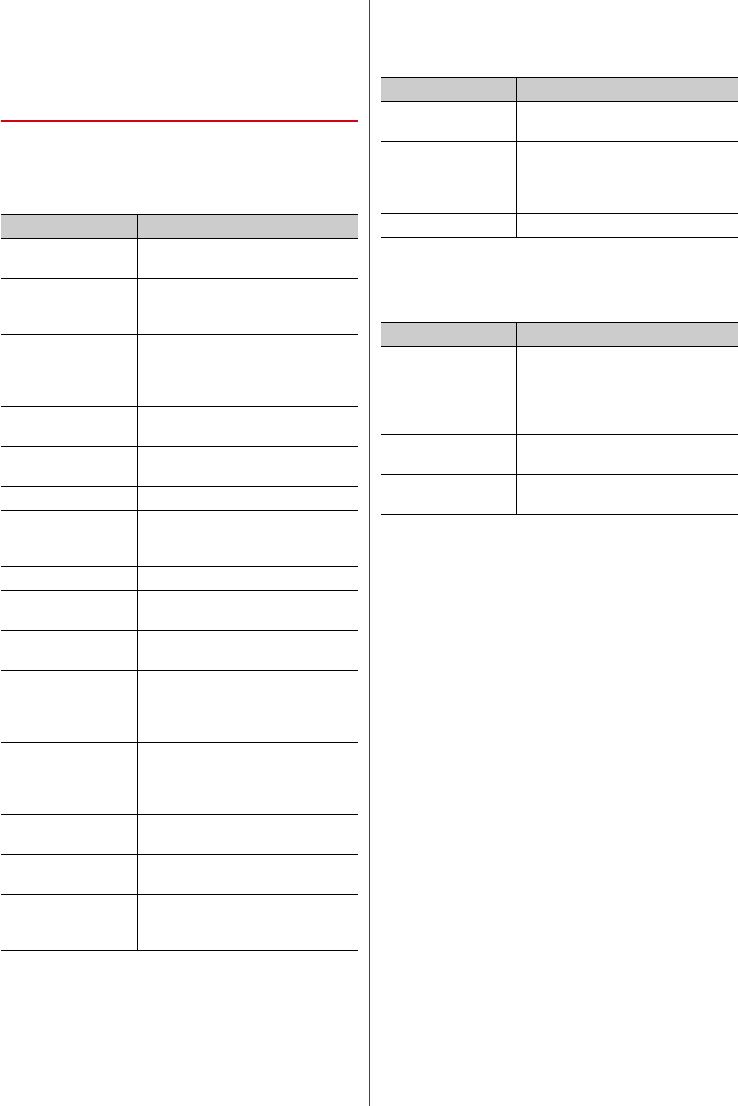
F-06F_OP
本体設定
114
・音声読み上げについて詳しくは、次のホームペー
ジをご覧ください。
FMWORLD(http://www.fmworld.net/
product/phone/f-06f/yomiage/)
❖音声読み上げ設定時の操作
・一部アプリでの機能が正しく動作しない場合があ
ります。
・一部アプリでの操作が変更されます(タッチで決
定となる操作が、プレスでの決定に変わります)。
※1 1秒間隔で「プッ・プッ・ピッ」と音が鳴ります。
※2 1秒間隔で「プッ」と音が鳴ります。
※3 1文字読み→こま切れ読み→段落読みの順に、読み
上げるよう切り替えます。
※4 見出しジャンプ→リンクジャンプ→フォームコント
ロールジャンプの順に読み上げるよう切り替えま
す。また、Webコンテンツにフォーカスが当たっ
ている状態で操作します。
※5 スライダーにフォーカスが当たっている状態で操作
します。
■電話着信時および通話中の操作
※ 電話帳に登録されてない場合は発信者番号を読み上げ
ます。
■文字入力時の操作
※1 1秒間隔で「プッ・プッ・ピッ」と音が鳴ります。
※2 音声読み上げ設定の[声質]で設定している声で読
み上げます。
※3 音声読み上げ設定の[声質]で設定している声と反
対の声で読み上げます。
操作種別 操作
指で触れている部分
のテキスト読み上げ
1本指で項目に触れる、または1
本指を動かして項目に触れる
フォーカス部分をテ
キスト読み上げ(順
送り)/(逆送り)
1本指でフリック(右)/(左)
スクロール(上)/
(下)/(左)/
(右)
2本指で触れたまま指を(上)/
(下)/(左)/(右)に動かす、
または2本指でフリック(上)/
(下)/(左)/(右)
選択項目を決定 1本指でプレス/1本指でダブル
タップ
読み上げを中断 2本指でタッチ、またはCボタ
ンを押す
画面構成読み上げ 3本指でタッチ
トップ画面の解除 2本指でスライド、または1本指
ですばやく下から上へ大きくフ
リック
もう一度読み上げ Cボタンを押す
画面内をすべて読み
上げ
Cボタンを押す(3秒以上)※1
現在位置以降をすべ
て読み上げ
Cボタンを押す(3秒未満)※2
単位を切り替えて読
み上げ※3 1本指で触れたまま、指を上下に
すばやく、こするように操作して
単位を切り替えたあと、1本指で
フリック(下)/(上)
Webページの
読み上げジャンプ
指定を切り替えて
読み上げ※4
1本指で触れたまま、指を左右に
すばやく、こするように操作して
ジャンプ指定を切り替えたあと、
1本指でフリック(下)/(上)
単位読み上げ(次
へ)/(前へ)
1本指でフリック(下)/(上)
アラーム音停止 1本指ですばやく下から上へ大き
くフリック
スライダーの値を増
減(減らす)/(増
やす)※5
1本指でフリック(上)/(下)
操作種別 操作
電話を受ける 1本指ですばやく下から上へ大き
くフリック
着信音を止めて、受
話口から電話帳に登
録されている発信者
名を読み上げ※
Cボタンを押す
通話保留の解除 Cボタンを押す
操作種別 操作
親指ベルトを表示 文字を入力した後、ソフトウェア
キーボードのふちの部分を外側か
ら内側に指をスライドして「ポロ
ン」という音が鳴ったら、その指
を上または下に動かす
編集中の文章全体を
読み上げ
文字を確定した後、
C
ボタンを押
す(1秒以上)
※1、2
編集中の未確定文字
の読み上げ
文字を入力した後、
C
ボタンを押
す(1秒以上)
※1、3
F-06F_OP.book Page 114 Friday, April 17, 2015 5:19 PM
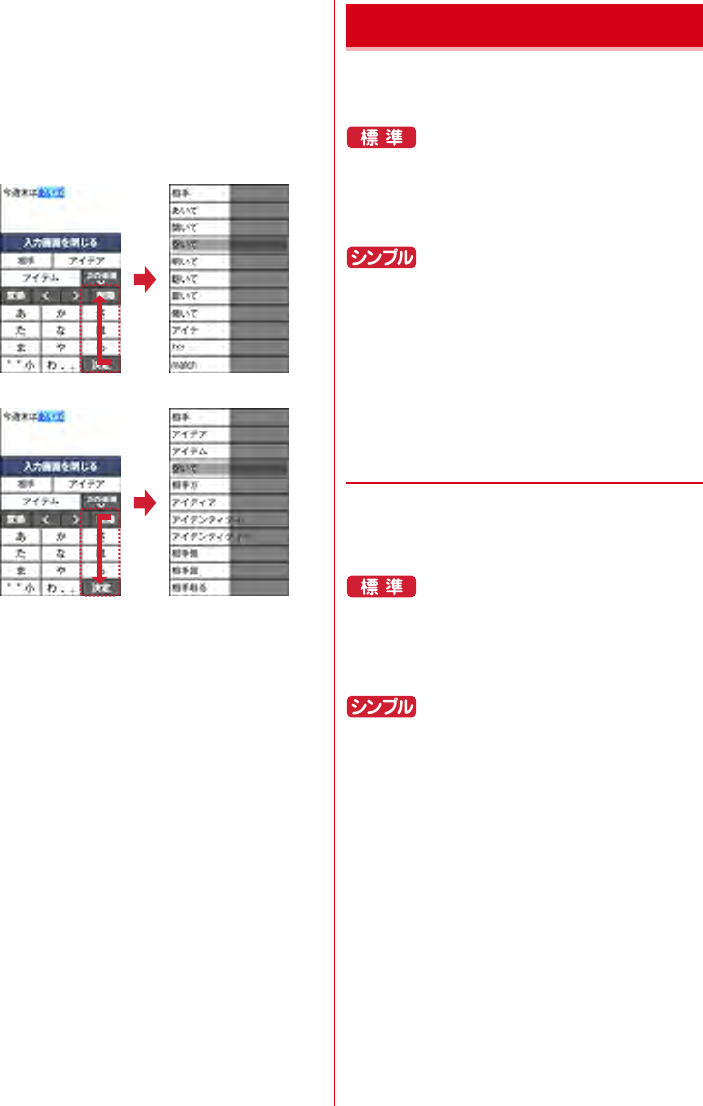
F-06F_OP
本体設定
115
●親指ベルト
親指ベルトとは、文字入力のときに簡単に変換候補
/予測候補を選択できるようにする機能です。
文字を入力した後、ソフトウェアキーボードのふち
の部分を外側から内側に指をスライドして「ポロン」
という音が鳴ったら、その指を上に動かすと変換候
補、下に動かすと予測候補が表示されます。親指ベ
ルトの変換候補/予測候補一覧の濃いグレー部分が
親指ベルト領域です。
親指ベルト領域では、1本指で上下にスライドすると
変換候補/予測候補を選ぶことができます。目的の
変換候補/予測候補に薄いグレー部分を移動させ、1
本指でプレスして確定します。
ワンタッチブザーを有効にしておくと、緊急時に簡
単な操作で大音量のブザーを鳴らすことができます。
→p.25
1ホーム画面で[設定]e[その他]e[ワン
タッチブザー]
2[ワンタッチブザー]を[オン]/[オフ]
1待受画面で[メニュー]e[設定を行う]e
[その他の設定を行う]e[ワンタッチブ
ザーを使う]e[ワンタッチブザーを設定す
る]
2[有効にする]/[無効にする]
3[OK]
◆自動音声電話発信の設定
ワンタッチブザーが動作したとき、自動的に音声電
話を発信するかどうかを設定します。
・あらかじめワンタッチブザーの設定を有効にして
ください。
1ホーム画面で[設定]e[その他]e[ワン
タッチブザー]
2[自動音声電話発信]を[オン]/[オフ]
1待受画面で[メニュー]e[設定を行う]e
[その他の設定を行う]e[ワンタッチブ
ザーを使う]e[自動で音声電話発信を行
う]
2[発信する]/[発信しない]
3[OK]
文字入力画面 変換候補一覧画面
文字入力画面 予測候補一覧画面
ワンタッチブザーの設定
F-06F_OP.book Page 115 Friday, April 17, 2015 5:19 PM
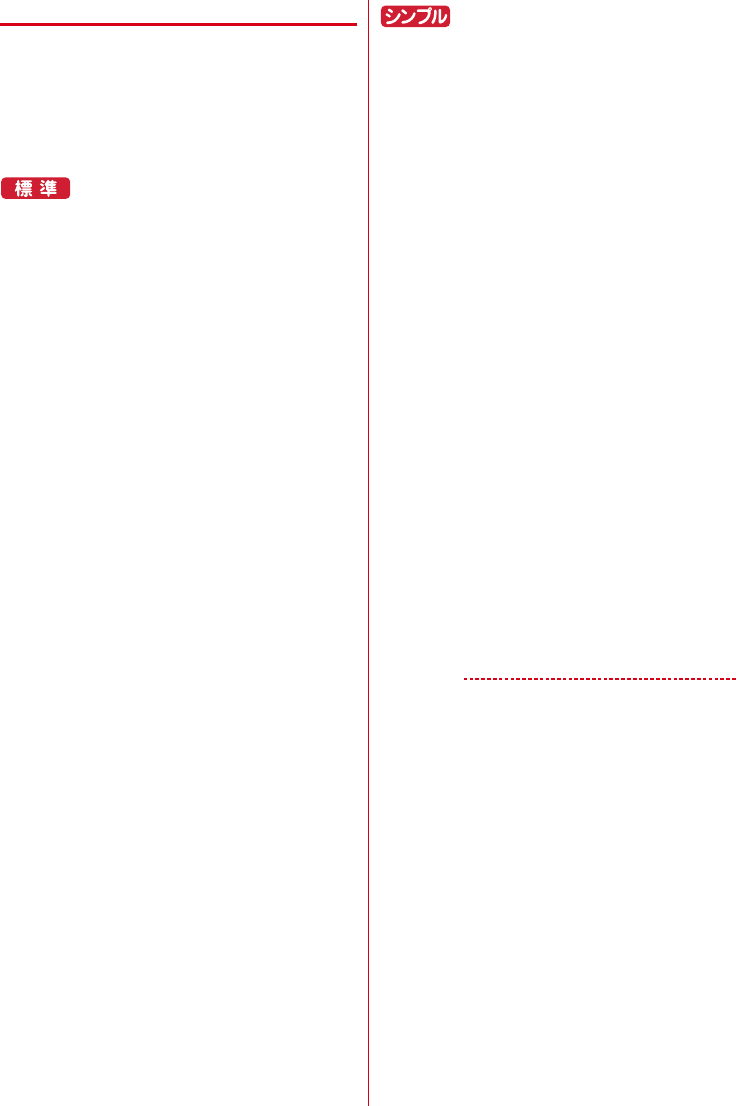
F-06F_OP
本体設定
116
◆ 発信先番号の登録
ワンタッチブザーが動作したとき、自動的に音声電
話を発信する相手を登録します。
・音声電話を発信する相手は最大3件登録できます。
・操作4で[ワンタッチダイヤルから選ぶ]または
[電話帳から選ぶ]から登録する場合は、あらかじ
めワンタッチダイヤルまたは電話帳に電話番号を
登録してください。→p.46、p.47
1ホーム画面で[設定]e[その他]e[ワン
タッチブザー]
2[発信先番号の登録]
3[未設定]
発信先番号を登録している場合は、次の操作を
行うことができます。
発信先番号を変更:変更する発信先番号を選択
e[登録相手を変更]e発信する相手を選択
e[OK]
・発信する相手を選択した場合は、画面の案内
に従って操作してください。
発信先番号を解除:解除する発信先番号を選択
e[発信先番号から解除]e[OK]
4目的の操作を行う
ワンタッチダイヤルから選択:[ワンタッチダイ
ヤルから選ぶ]e発信する相手を選択e
[OK]
電話帳から選択:[電話帳から選ぶ]e発信す
る相手を選択e[OK]
・発信する相手の電話帳に電話番号を2件以上
登録している場合は、発信する電話番号を選
択します。
電話帳に新規登録して選択:[電話帳を新規登録
する]e発信する相手を電話帳に登録e
[OK]
・電話帳の登録方法については、「電話帳を登録
【標準】」をご覧ください。→p.47
1待受画面で[メニュー]e[設定を行う]e
[その他の設定を行う]e[ワンタッチブ
ザーを使う]
2[発信先番号の登録を行う]
3[未設定]
発信先番号を登録している場合は、次の操作を
行うことができます。
発信先番号を変更:変更する発信先番号を選択
e[登録相手を変更]e発信する相手を選択
e[OK]
・発信する相手を選択した場合は、画面の案内
に従って操作してください。
発信先番号を解除:解除する発信先番号を選択
e[発信先番号から解除]e[OK]
4目的の操作を行う
ワンタッチダイヤルから選択:[ワンタッチダイ
ヤルから選ぶ]e発信する相手を選択e
[OK]
電話帳から選択:[電話帳から選ぶ]e発信す
る相手を選択e[OK]
・発信する相手の電話帳に電話番号を2件以上
登録している場合は、発信する電話番号を選
択します。
電話帳に新規登録して選択:[電話帳を新規登録
する]e発信する相手を電話帳に登録e
[OK]
・電話帳の登録方法については、「電話帳を登録
【シンプル】」をご覧ください。→p.48
✔お知らせ
・発信先番号に設定した電話帳を修正して上書き登録す
ると、発信先番号も修正した内容に変更されます。
・次の場合は、発信先番号の設定が解除されます。
- 発信先番号に設定した電話番号を削除した場合
- 発信先番号に設定した電話帳を削除した場合
F-06F_OP.book Page 116 Friday, April 17, 2015 5:19 PM
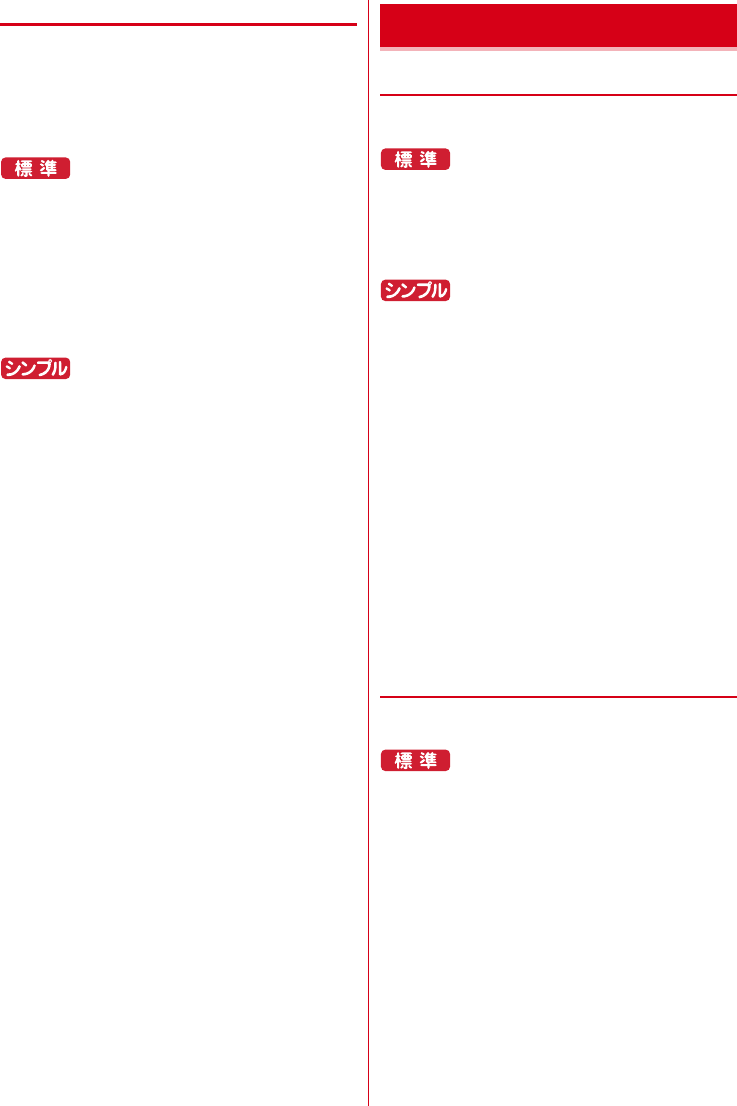
F-06F_OP
本体設定
117
◆ ブザー検索設定
GPS機能を利用して居場所を通知できるようにする
場合は、イマドコサーチの検索対象として設定され
ている必要があります。イマドコサーチについては、
ドコモのホームページなどをご覧ください。
・あらかじめワンタッチブザーの設定を有効にして
ください。
1ホーム画面で[設定]e[その他]e[ワン
タッチブザー]
2[ブザー検索設定]を[オン]/[オフ]
・「アプリケーションプライバシーポリシー」画
面が表示された場合は、内容を確認して[利
用開始]をプレスし、画面の案内に従って操
作してください。
1待受画面で[メニュー]e[設定を行う]e
[その他の設定を行う]e[ワンタッチブ
ザーを使う]e[ブザー検索を設定する]
2[検索する]/[検索しない]
・「アプリケーションプライバシーポリシー」画
面が表示された場合は、内容を確認して[利
用開始]をプレスし、画面の案内に従って操
作してください。
3[OK]
◆ メモリ容量の確認
本端末、microSDカードの合計容量と空き容量を確
認します。
1ホーム画面で[設定]e[その他]
2[保存領域]
3合計容量と空き容量を確認
1待受画面で[メニュー]e[設定を行う]e
[その他の設定を行う]
2[保存領域を設定する]
3目的の操作を行う
本端末の合計容量を確認する:[システムメモ
リ]e[合計容量]e内容を確認して[OK]
本端末の空き容量を確認する:[システムメモ
リ]e[空き容量]e内容を確認して[OK]
microSDカードの合計容量を確認する:
[microSDカード]e[合計容量]e内容を
確認して[OK]
microSDカードの空き容量を確認する:
[microSDカード]e[空き容量]e内容を
確認して[OK]
◆ microSDカードのデータ消去
(フォーマット)
・操作を行うと、microSDカード内のデータがすべ
て消去されますのでご注意ください。
1ホーム画面で[設定]e[その他]
2[保存領域]e[microSDカードのマウント
解除]e[OK]
3[microSD内データを消去]e認証操作
・お買い上げ時は「0000」に設定されていま
す。
4[消去する]
保存領域
F-06F_OP.book Page 117 Friday, April 17, 2015 5:19 PM
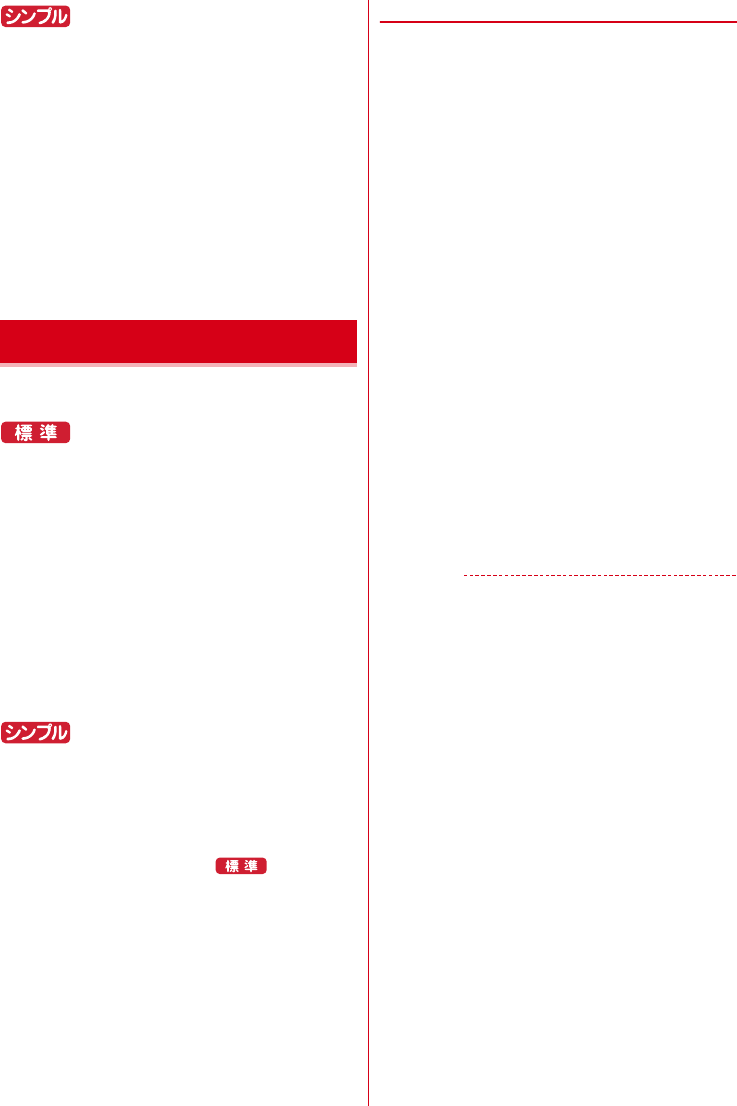
F-06F_OP
本体設定
118
1待受画面で[メニュー]e[設定を行う]e
[その他の設定を行う]
2[保存領域を設定する]e[microSDカード
のマウントを解除する]e[解除する]e
[OK]
3[microSDカード内のデータを消去する]
e認証操作
・お買い上げ時は「0000」に設定されていま
す。
4[消去する]e[OK]
健康系のアプリで利用する基本情報や、あわせる
ビュー、歩数・活動量計の設定を行います。
1ホーム画面で[設定]e[その他]e[自分か
らだ設定]
2各項目を設定
基本設定:誕生日、性別、身長、体重を設定し
ます。
あわせるビュー:年齢に合わせて、画面の色合
いを調整するかどうかを設定します。
歩数・活動量計設定:歩数のカウントや活動量
の計測を開始するかどうかを設定します。
・カウント中の歩数や計測中の活動量も含めた
履歴をすべて削除する場合は、[歩数・活動量
の履歴削除]をプレスします。
1待受画面で[メニュー]e[設定を行う]e
[その他の設定を行う]e[自分からだ設定
の登録を行う]
2各項目を設定
各項目について、詳しくは の操作2をご
覧ください。
❖歩数・活動量計ご使用時の注意事項
・歩数を正確にカウントするためには、正しく装着
して(キャリングケースに入れて腰のベルトなど
に装着する、かばんに入れるときは固定できるポ
ケットや仕切りの中に入れる)毎分100∼120歩
程度の速さで歩くことをおすすめします。
・正しく装着していても、手や足など身体の一部の
みが動作しているなど歩行や運動が本端末に伝わ
らない状態では、歩数のカウントや活動量の計測
が正確に行われないことがあります。
・次の場合は歩数が正確にカウントされないことが
あります。
- 本端末を入れたかばんが足や腰に当たって不規則
に動くときや、本端末を腰やかばんにぶら下げた
とき
- すり足のような歩きかたや、サンダル、下駄、草
履などを履いて不規則な歩行をしたとき、混雑し
た場所を歩くなど歩行が乱れたとき
- 立ったり座ったり、階段や急斜面の昇り降りをし
たり、乗り物(自転車、車、電車、バスなど)に
乗車したりなど、上下運動や振動、横揺れなどが
多いとき
- 歩行以外のスポーツを行ったときや、ジョギング
をしたとき、極端にゆっくり歩いたとき
・本端末に振動や揺れが加わっているときは、歩数
/活動量のカウントが正確に行われないことがあ
ります。
✔お知らせ
・誤カウントを防ぐために歩行を始めたかどうかを判断
しているため、歩き始めは数値が変わりません。目安
として4秒程度歩くとそこまでの歩数が加算されます。
・カウントした歩数と計測した活動量は約60分ごとに保
存されます。本端末の電源を切らずに電池パックを取
り外すと、保存されていない歩数や活動量が消失して
しまう場合があります。
・歩数のカウントが更新されない場合は、画面を表示し
直すと反映されます。
・歩数や活動量の情報は本端末の故障、修理やその他の
取り扱いによって消失してしまう場合があります。ま
た、電池パックを外した状態や電池残量がゼロの状態
で約1か月以上経過すると消失してしまう場合があり
ます。万が一、消失してしまうことがあっても、当社
としては責任を負いかねますのであらかじめご了承く
ださい。
自分からだ設定
F-06F_OP.book Page 118 Friday, April 17, 2015 5:19 PM
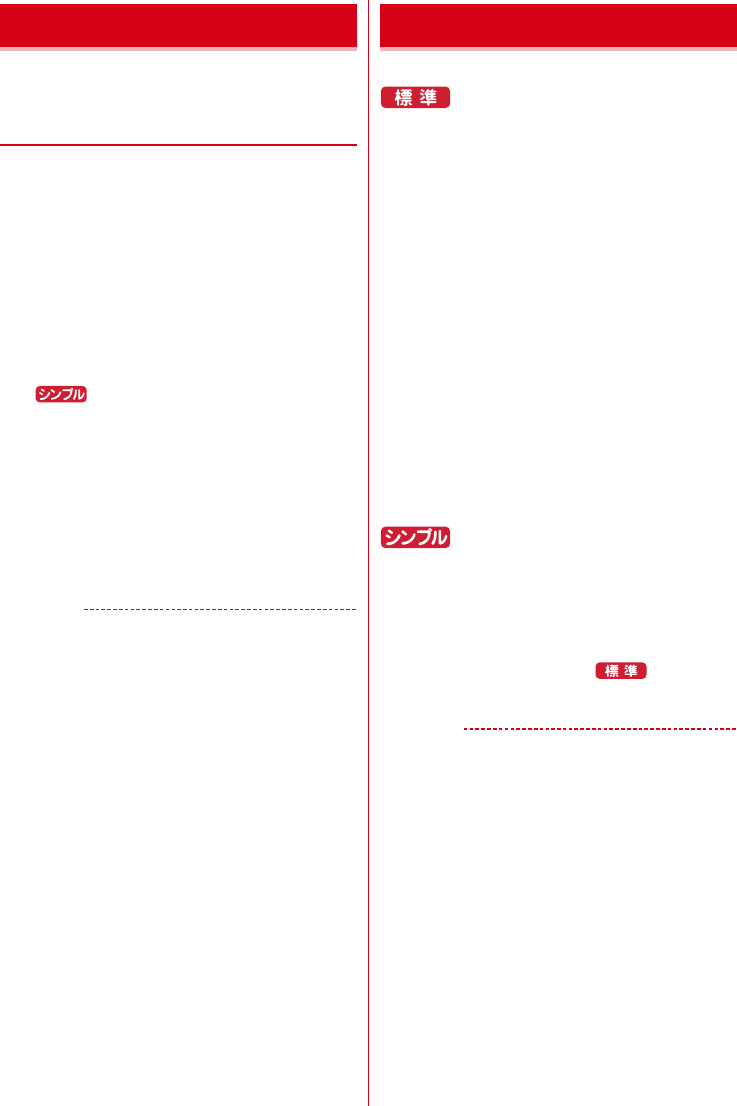
F-06F_OP
本体設定
119
・データの初期化については、「本端末の初期化」を
ご覧ください。→p.131
◆ かんたんお引越し
microSDカードに保存した携帯電話(富士通/東芝
製のFOMA端末)のデータを本端末に復元します。
・受信/送信/未送信メール、電話帳データ、リダ
イヤル/着信履歴、スケジュール帳、ブックマー
ク、アラームのデータを復元できます。
らくらくホンの場合は、受信/送信/未送信メー
ル、電話帳データ(ワンタッチブザー、ワンタッ
チダイヤルの設定を含む)、スケジュール帳、ブッ
クマークのデータを復元できます。
1ホーム画面で[設定]e[その他]e[バック
アップ・リセット]e[かんたんお引越し]
:待受画面で[メニュー]e[設定を行
う]e[その他の設定を行う]e[バック
アップとリセットを行う]e[かんたんお引
越しを使う]
2内容を確認して[OK]
以降は画面の案内に従って操作してください。
・次回起動時に案内画面を表示しない場合は、
[OK]をプレスする前に[以降表示しない]
にチェックを付けてください。
✔お知らせ
・メールデータを復元するには、復元完了後に表示され
る画面で[メールアプリを起動する]をプレスし、画
面の案内に従って操作を行ってください。
・富士通/東芝製のFOMA端末であっても、ご使用の機
種によっては、かんたんお引越しに対応していないた
めデータを復元できないことがあります。
日付と時刻に関する設定を行います。
1ホーム画面で[設定]e[その他]e[日付と
時刻]
2各項目を設定
24時間表示:時計表示を24時間表示にする
か、12時間表示にするかを設定します。
自動設定:ネットワーク上の日付・時刻情報を
使って自動的に補正するかどうかを設定しま
す。
日付設定:日付を手動で設定します。
・[自動設定]をオフにすると、設定できます。
時刻設定:時刻を手動で設定します。
・[自動設定]をオフにすると、設定できます。
タイムゾーン自動設定:ネットワーク上のタイ
ムゾーン情報を使って自動的に補正するかど
うかを設定します。
タイムゾーンの選択:タイムゾーンを手動で設
定します。
・[タイムゾーン自動設定]をオフにすると、設
定できます。
1待受画面で[メニュー]e[設定を行う]e
[その他の設定を行う]e[日付と時刻を設
定する]
2各項目を設定
各項目について、詳しくは の操作2をご
覧ください。
✔お知らせ
・表示形式を12時間表示に設定しても、写真/動画の情
報で表示される時刻などは、12時間表示では表示され
ません。
バックアップ・リセット 日付と時刻の設定
F-06F_OP.book Page 119 Friday, April 17, 2015 5:19 PM
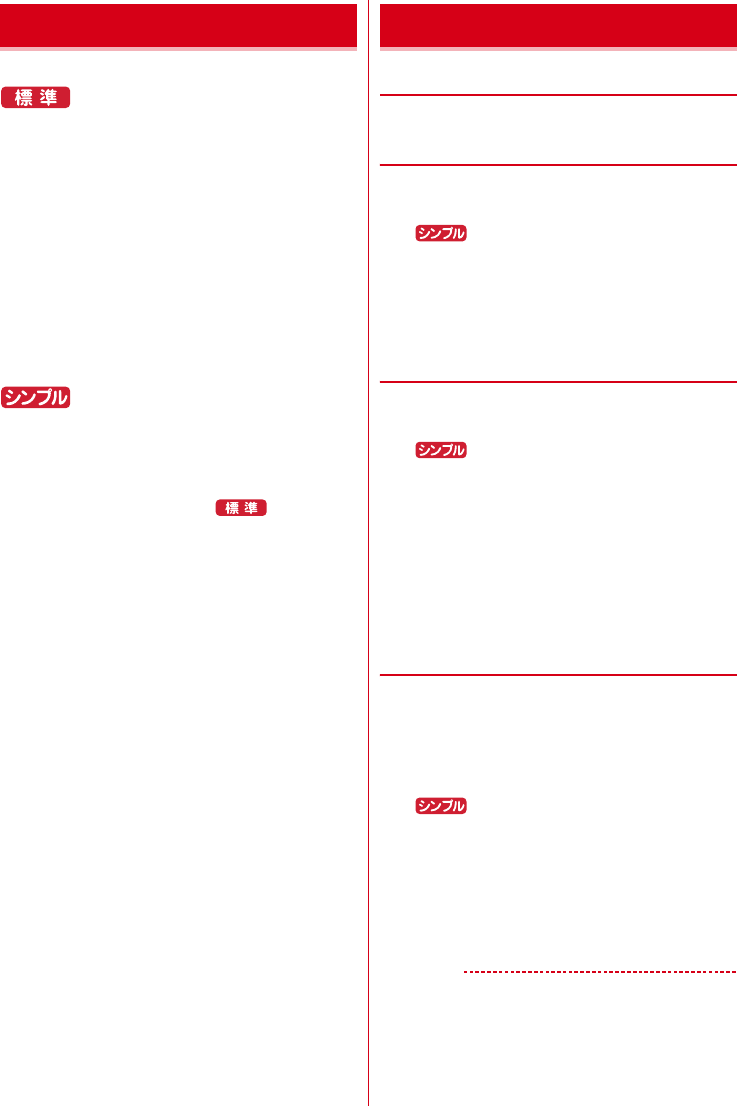
F-06F_OP
本体設定
120
本端末に関する各種情報を表示します。
1ホーム画面で[設定]e[その他]e[端末情
報]
2項目を確認
ソフトウェア更新:→p.133
端末の状態:電池の状態、電話番号、各種ネッ
トワーク名やアドレス、IMEI(個別のシリア
ルナンバー)などを表示します。
法的情報:オープンソースライセンスを表示し
ます。
モデル番号/Androidバージョン/ベースバン
ドバージョン/カーネルバージョン/ビルド
番号:各バージョンや番号を表示します。
1待受画面で[メニュー]e[設定を行う]e
[その他の設定を行う]e[端末情報を見る]
2項目を確認
各項目について、詳しくは の操作2をご
覧ください。
◆ アプリケーション
❖本端末のアプリに許可されている動作の
表示
1ホーム画面で[設定]e[その他]e[高度な
設定]e[アプリケーション]
:待受画面で[メニュー]e[設定を行
う]e[その他の設定を行う]e[高度な設
定を行う]e[アプリケーションの管理を行
う]
2アプリを選択
❖アプリのデータやキャッシュの消去
1ホーム画面で[設定]e[その他]e[高度な
設定]e[アプリケーション]
:待受画面で[メニュー]e[設定を行
う]e[その他の設定を行う]e[高度な設
定を行う]e[アプリケーションの管理を行
う]
2アプリを選択
3[データを消去]/[キャッシュを消去]
・[データを消去]を選択した場合は[OK]を
プレスします。
❖アプリの削除
・お買い上げ時にインストールされているアプリに
よっては削除できません。また、削除した場合は
本端末をリセットすると復元することができます。
1ホーム画面で[設定]e[その他]e[高度な
設定]e[アプリケーション]
:待受画面で[メニュー]e[設定を行
う]e[その他の設定を行う]e[高度な設
定を行う]e[アプリケーションの管理を行
う]
2アプリを選択
3[アンインストール]e[OK]
✔お知らせ
・アプリを削除すると、標準メニューではホーム画面の
アイコンも消去されます。シンプルメニューではメ
ニューは表示されたままですが、起動ができなくなり
ます。
端末情報 高度な設定
F-06F_OP.book Page 120 Friday, April 17, 2015 5:19 PM
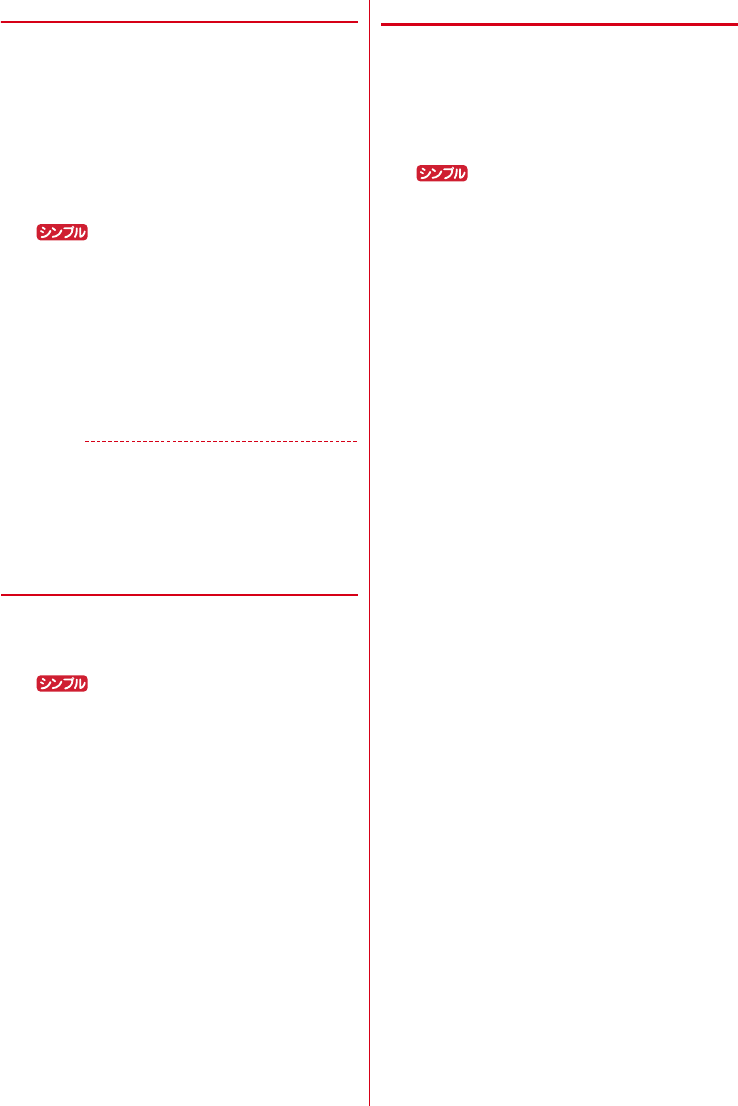
F-06F_OP
本体設定
121
❖アプリの無効化
・アプリの無効化は、アンインストールできない一
部のアプリやサービスで利用できます。無効化し
たアプリは、標準メニューではホーム画面に表示
されず、起動もできなくなります。シンプルメ
ニューではメニューは表示されたままですが、起
動ができなくなります。ただし、アンインストー
ルはされていません。
1ホーム画面で[設定]e[その他]e[高度な
設定]e[アプリケーション]
:待受画面で[メニュー]e[設定を行
う]e[その他の設定を行う]e[高度な設
定を行う]e[アプリケーションの管理を行
う]
2アプリを選択
3[無効にする]/[有効にする]
・[無効にする]を選択した場合は[OK]をプ
レスします。
✔お知らせ
・アプリを無効化した場合、無効化されたアプリと連携
している他のアプリが正しく動作しないことがありま
す。その場合、再度アプリを有効にすることで正しく
動作します。有効にしたアプリは、標準メニューでは
「その他」カテゴリに配置されます。
◆ デバイス管理機能の選択
デバイス管理機能を表示または無効にします。
1ホーム画面で[設定]e[その他]e[高度な
設定]e[デバイス管理機能の選択]
:待受画面で[メニュー]e[設定を行
う]e[その他の設定を行う]e[高度な設
定を行う]e[デバイス管理機能を選択する]
2項目を選択
3[有効にする]/[無効にする]
◆ ウィジェット表示
トップ画面またはセキュリティロック画面にウィ
ジェットを表示するかどうかを設定します。
・セキュリティロック画面を設定している場合は、
トップ画面にウィジェットは表示されません。
1ホーム画面で[設定]e[その他]e[高度な
設定]e[ウィジェット表示]
:待受画面で[メニュー]e[設定を行
う]e[その他の設定を行う]e[高度な設
定を行う]e[ウィジェット表示を設定する]
2[ウィジェット表示]を[オン]/[オフ]
ウィジェットの変更:[ウィジェットの変更]e
[変更]eウィジェットを選択e[決定]e
[OK]
F-06F_OP.book Page 121 Friday, April 17, 2015 5:19 PM
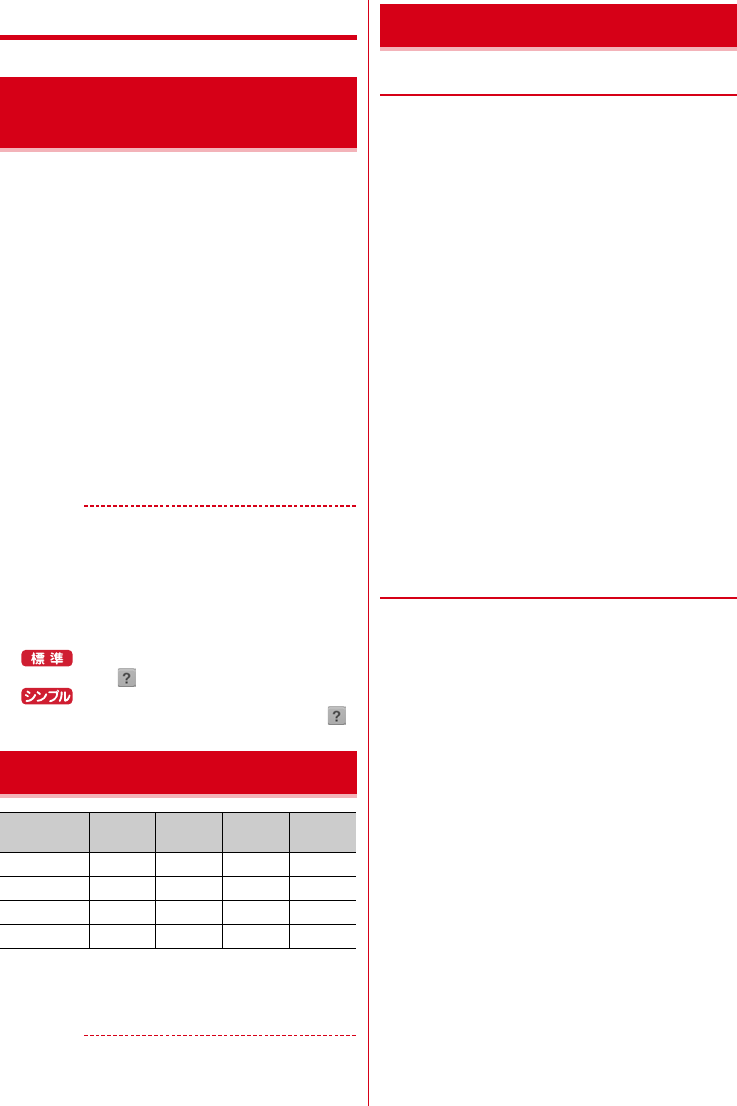
F-06F_OP
海外利用
122
海外利用
国際ローミング(WORLD WING)とは、日本国内
で使用している電話番号やメールアドレスはそのま
まに、ドコモと提携している海外通信事業者のサー
ビスエリアでご利用いただけるサービスです。電話、
SMSは設定の変更なくご利用になれます。
・本端末は、クラス5になります。LTEネットワー
クおよび3Gネットワーク、GSM/GPRSネット
ワークのサービスエリアでご利用いただけます。
また、3G850MHz/GSM850MHzに対応した
国・地域でもご利用いただけます。ご利用可能エ
リアをご確認ください。
・海外でご利用いただく前に、以下をあわせてご覧
ください。
-『ご利用ガイドブック(国際サービス編)』
- ドコモの「国際サービスホームページ」
-「ドコモ海外利用」アプリのヘルプ
✔お知らせ
・国番号/国際電話アクセス番号/ユニバーサルナン
バー用国際識別番号/接続可能な国・地域および海外
通信事業者は、『ご利用ガイドブック(国際サービス
編)』またはドコモの「国際サービスホームページ」を
ご確認ください。
・「ドコモ海外利用」アプリのヘルプは、次の操作でご覧
ください。
- :ホーム画面で[乗換・トラベル]e[ドコ
モ海外利用]e
- :待受画面で[メニュー]e[あんしん・海
外ツールを使う]e[ドコモ海外利用を使う]e
※1 ローミング時にデータ通信を利用するには、データ
ローミングの設定をオンにしてください。→p.123
※2 電話は3Gでのご利用となります。
✔お知らせ
・接続する海外通信事業者やネットワークにより利用で
きないサービスがあります。
◆ ご出発前の確認
海外でご利用いただく際は、日本国内で次の確認を
してください。
■ご契約について
WORLD WINGのお申し込み状況をご確認ください。
詳細は本書巻末の「総合お問い合わせ先」までお問
い合わせください。
■充電について
海外旅行で充電する際のACアダプタは、別売りの
ACアダプタ 03、ACアダプタ 04、ACアダプタ
05、ACアダプタ F05、ACアダプタ F06をご利用
ください。
■料金について
海外でのご利用料金(通話料、パケット通信料)は
日本国内とは異なります。詳細は『ご利用ガイド
ブック(国際サービス編)』またはドコモの「国際
サービスホームページ」をご確認ください。
・ご利用のアプリによっては自動的に通信を行うも
のがありますので、パケット通信料が高額になる
場合があります。各アプリの動作については、お
客様ご自身でアプリ提供元にご確認ください。
◆事前設定
■ネットワークサービスの設定
ネットワークサービスをご契約いただいている場合、
海外からも留守番電話サービス、転送でんわサービ
ス、番号通知お願いサービスなどのネットワーク
サービスをご利用になれます。ただし、一部のネッ
トワークサービスはご利用になれません。
・海外でネットワークサービスをご利用になるには、
遠隔操作設定を開始にする必要があります。渡航
先で遠隔操作設定を行うこともできます。日本国
内から(→p.46)、海外から(→p.126)
・設定/解除などの操作が可能なネットワークサー
ビスの場合でも、利用する海外通信事業者によっ
ては利用できないことがあります。
国際ローミング(WORLD
WING)の概要
海外で利用できるサービス
主な通信
サービス 3G 3G850 GSM
(GPRS) LTE
電話 ○ ○ ○ ×※2
SMS ○○○○
メール※1 ○○○○
ブラウザ※1 ○○○○
海外で利用する前の確認事項
F-06F_OP.book Page 122 Friday, April 17, 2015 5:19 PM
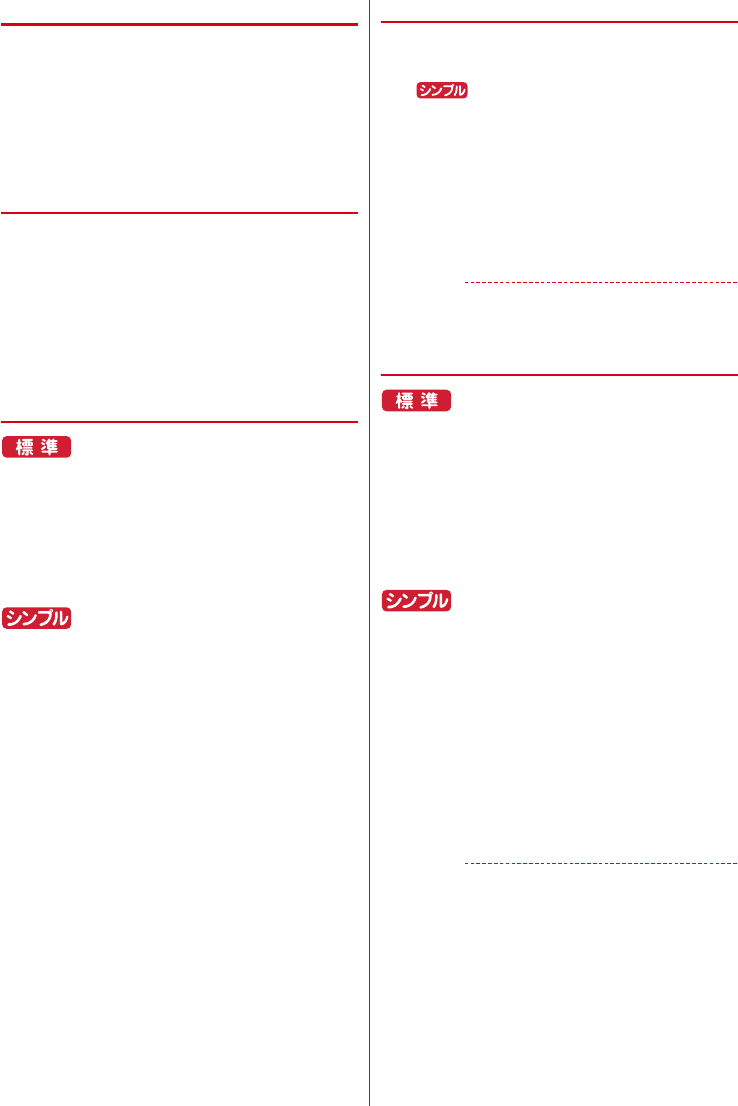
F-06F_OP
海外利用
123
◆ 滞在国での確認
海外に到着後、端末の電源を入れると、自動的に利
用可能な通信事業者に接続されます。
■接続について
[モバイルネットワーク]の[通信事業者]を[自動
的に選択]に設定している場合は、最適なネット
ワークを自動的に選択します。
◆ 海外で利用するための設定
お買い上げ時は、自動的に利用できるネットワーク
を検出して切り替えるように設定されています。手
動でネットワークを切り替える場合は、次の操作で
設定してください。
・SIMロックを解除して他社のSIMカードを使用し
データ通信を行う場合は、アクセスポイント
(APN)を設定してから操作してください。→
p.106
❖データローミングの設定
1ホーム画面で[設定]e[通信の設定]
2[モバイルネットワーク]
3[データローミング]を[オン]/[オフ]
・オンにする場合は、[許可する]をプレスしま
す。
1待受画面で[メニュー]e[設定を行う]e
[通信の設定を行う]
2[モバイルネットワーク]e[データローミ
ング]
3[許可する]/[許可しない]
4[OK]
❖通信事業者の設定
1ホーム画面で[設定]e[通信の設定]e[モ
バイルネットワーク]e[通信事業者]
:待受画面で[メニュー]e[設定を行
う]e[通信の設定を行う]e[モバイル
ネットワーク]e[通信事業者の選択を行う]
利用可能なネットワークを検索して表示します。
・ネットワーク検索でエラーが発生する場合は、
パケット通信を無効にしてから再度実行して
ください。→p.105
2通信事業者のネットワークを選択
✔お知らせ
・滞在先で通信事業者を手動で設定した場合、日本帰国
後に通信事業者を自動選択に設定してください。
❖ネットワークモードの設定
1ホーム画面で[設定]e[通信の設定]
2[モバイルネットワーク]e[ネットワーク
モード]
3[LTE/3G/GSM(自動)]/[LTE/3G]/
[3G]/[3G/GSM]/[GSM]のいずれか
をプレス
1待受画面で[メニュー]e[設定を行う]e
[通信の設定を行う]
2[モバイルネットワーク]e[ネットワーク
モード]
3[LTE/3G/GSM(自動)]/[LTE/3G]/
[3G]/[3G/GSM]/[GSM]のいずれか
をプレス
4[OK]
✔お知らせ
・滞在先で[GSM]に設定した場合は、日本に帰国後、
[LTE/3G]または[LTE/3G/GSM(自動)]に
設定してください。
F-06F_OP.book Page 123 Friday, April 17, 2015 5:19 PM
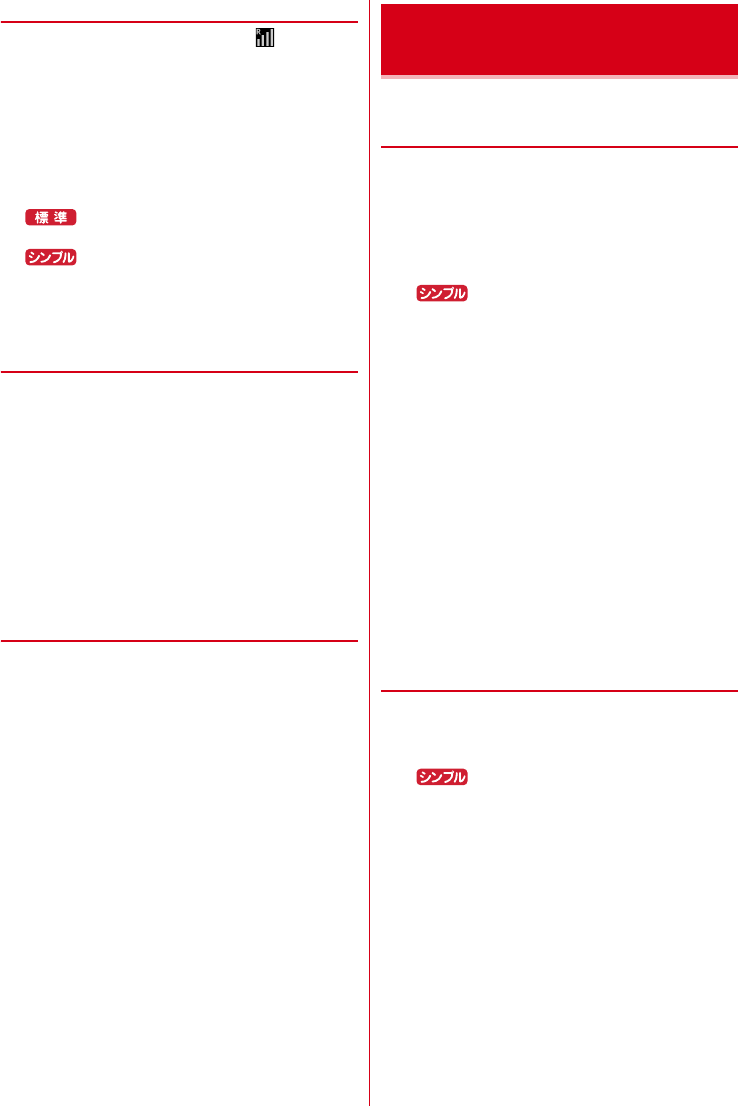
F-06F_OP
海外利用
124
❖ディスプレイの表示
国際ローミング中はステータスバーに (国際ローミ
ング中のステータスアイコン)が表示されます。本
端末は、LTEネットワークおよび3Gネットワーク、
GSM/GPRSネットワークのサービスエリアでご利
用いただけます。また、3G850MHz/
GSM850MHzに対応した国・地域でもご利用いた
だけます。
・接続している通信事業者名は、次の方法で確認し
てください。
- :ホーム画面で[設定]e[その他]e
[端末情報]e[端末の状態]e[ネットワーク]
- :待受画面で[メニュー]e[設定を行
う]e[その他の設定を行う]e[端末情報を見
る]e[端末の状態を確認する]e[ネットワー
クを表示する]e[OK]
❖日付と時刻
日付と時刻を自動設定、タイムゾーンを自動設定に
設定している場合は、接続している海外通信事業者
のネットワークから時刻・時差に関する情報を受信
することで本端末の時刻や時差が補正されます。
・海外通信事業者のネットワークによっては、時刻・
時差補正が正しく行われない場合があります。そ
の場合は、手動でタイムゾーンを設定してくださ
い。
・補正されるタイミングは海外通信事業者によって
異なります。
・「日付と時刻」→p.119
❖お問い合わせについて
・本端末やドコモminiUIMカードを海外で紛失・盗
難された場合は、現地からドコモへ速やかにご連
絡いただき利用中断の手続きをお取りください。
お問い合わせ先については、本書巻末をご覧くだ
さい。なお、紛失・盗難された後に発生した通話・
通信料もお客様のご負担となりますのでご注意く
ださい。
・一般電話などからご利用の場合は、滞在国に割り
当てられている「国際電話アクセス番号」または
「ユニバーサルナンバー用国際識別番号」が必要で
す。
◆滞在国外(日本含む)に電話をかけ
る
国際ローミングサービスを利用して、滞在国から他
の国へ電話をかけることができます。
・接続可能な国および通信事業者などの情報につい
ては、ドコモの「国際サービスホームページ」を
ご覧ください。
1ホーム画面で[電話]
:待受画面で[電話]e[電話をかけ
る]
2+(「0」をロングプレス)e「国番号-地域番
号(市外局番)の先頭の0を除いた電話番
号」を入力
・イタリアなど一部の国・地域では「0」が必
要な場合があります。
・電話をかける相手が海外でのWORLD WING
利用者の場合は、滞在国内外に関わらず国番
号として「81」(日本)を入力してください。
3[電話をかける]
・[国際ダイヤルアシスト]の[自動変換機能]
をオンに設定している場合、日本への発信は
日本国内のときと同様に市外局番から入力e
[電話をかける]e[変換後の番号で発信]を
プレスします。
◆滞在国内に電話をかける
日本国内での操作と同様の操作で、相手の一般電話
や携帯電話に電話をかけることができます。
1ホーム画面で[電話]
:待受画面で[電話]e[電話をかけ
る]
2電話番号を入力
・地域番号(市外局番)から入力してください。
・電話をかける相手がWORLD WING利用者の
場合は、滞在国内に電話をかける場合でも、
日本への国際電話として(国番号として
「81」(日本)を入力)電話をかけてくださ
い。
3[電話をかける]
滞在先で電話をかける/受け
る
F-06F_OP.book Page 124 Friday, April 17, 2015 5:19 PM
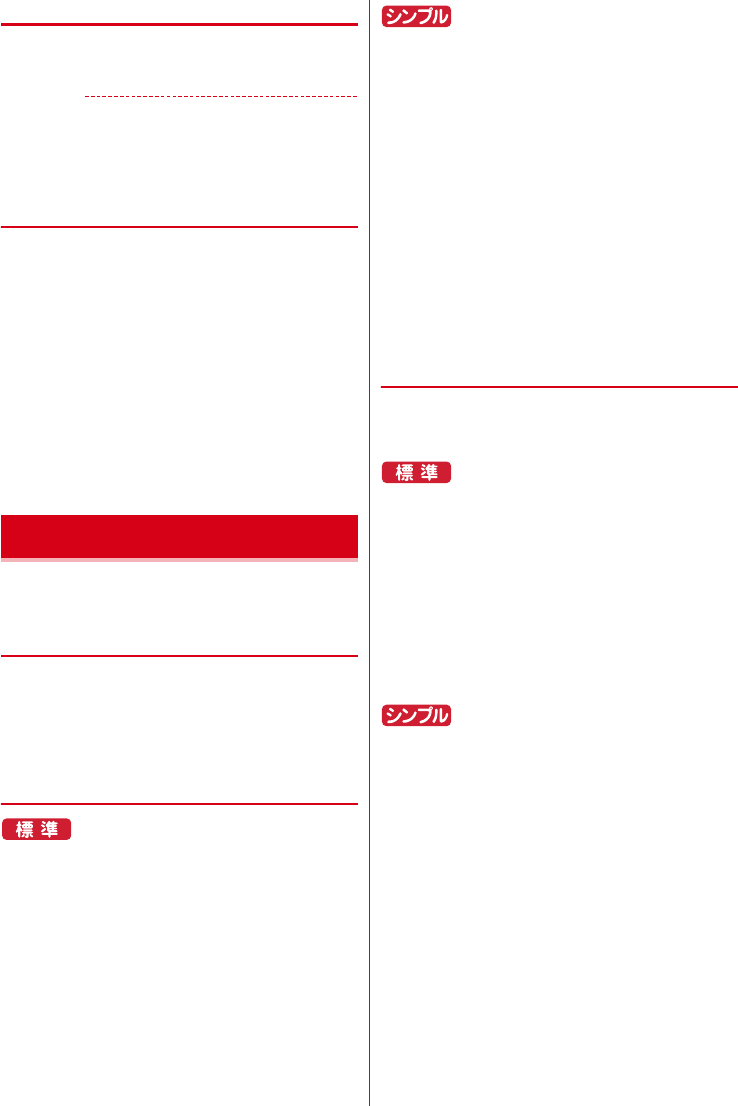
F-06F_OP
海外利用
125
◆ 滞在先で電話を受ける
日本国内にいるときと同様の操作で電話を受けるこ
とができます。
✔お知らせ
・国際ローミング中に電話がかかってきた場合は、いず
れの国からの電話であっても日本からの国際転送とな
ります。発信側には日本までの通話料がかかり、着信
側には着信料がかかります。
❖相手からの電話のかけかた
■日本国内から滞在先に電話をかけてもら
う場合
日本国内にいるときと同様に電話番号をダイヤルし
て、電話をかけてもらいます。
■日本以外の国から滞在先に電話をかけて
もらう場合
滞在先に関わらず日本経由で電話をかけるため、国
際アクセス番号および「81」をダイヤルしてもらう
必要があります。
発信国の国際アクセス番号-81-90(または80、
70)-XXXX-XXXX
国際ローミング利用時の設定や、国際電話を利用す
るための設定を行います。
◆ 海外での発着信設定
海外での着信を規制したり、着信をお知らせする通
知の設定やローミングガイダンスの設定をしたりし
ます。
・海外の通信事業者によっては設定できない場合が
あります。
❖ローミング時着信規制
1ホーム画面で[設定]e[電話の設定]e[海
外設定]e[海外使用の設定]e[ローミング
時の着信規制]
2目的の操作を行う
規制開始:[規制の開始]e[テレビ電話/
64Kデータ]または[全て]e[開始する]
e[OK]eネットワーク暗証番号を入力
規制停止:[規制の停止]e[停止する]e
ネットワーク暗証番号を入力
規制確認:[規制の確認]e[確認する]
1待受画面で[メニュー]e[設定を行う]e
[電話の設定を行う]e[海外利用を設定す
る]e[海外で使うときの設定を行う]e
[ローミング時の着信を規制する]
2目的の操作を行う
規制開始:[ローミング時着信規制を開始する]
e[テレビ電話/64Kデータ]または[全
て]e[開始する]e[OK]eネットワー
ク暗証番号を入力
規制停止:[ローミング時着信規制を停止する]
e[停止する]eネットワーク暗証番号を入
力
規制確認:[ローミング時着信規制を確認する]
e[確認する]
❖ローミング着信通知
電源が入っていないときや圏外にいたときの着信が、
電源が入った後や圏内になったときにSMSで通知さ
れます(無料)。
1ホーム画面で[設定]e[電話の設定]e[海
外設定]e[海外使用の設定]e[ローミング
時の着信通知]
2目的の操作を行う
通知開始:[通知の開始]e[開始する]
通知停止:[通知の停止]e[停止する]
通知確認:[通知の確認]e[確認する]
通知設定(有料):[通知の設定(有料)]e[設
定する]e音声ガイダンスに従って操作
1待受画面で[メニュー]e[設定を行う]e
[電話の設定を行う]e[海外利用を設定す
る]e[海外で使うときの設定を行う]e
[ローミング時の着信通知を設定する]
2目的の操作を行う
通知開始:[ローミング着信通知を開始する]e
[開始する]
通知停止:[ローミング着信通知を停止する]e
[停止する]
通知確認:[ローミング着信通知を確認する]e
[確認する]
通知設定(有料):[ローミング着信通知を設定
する(有料)]e[設定する]e音声ガイダン
スに従って操作
国際ローミングの設定
F-06F_OP.book Page 125 Friday, April 17, 2015 5:19 PM
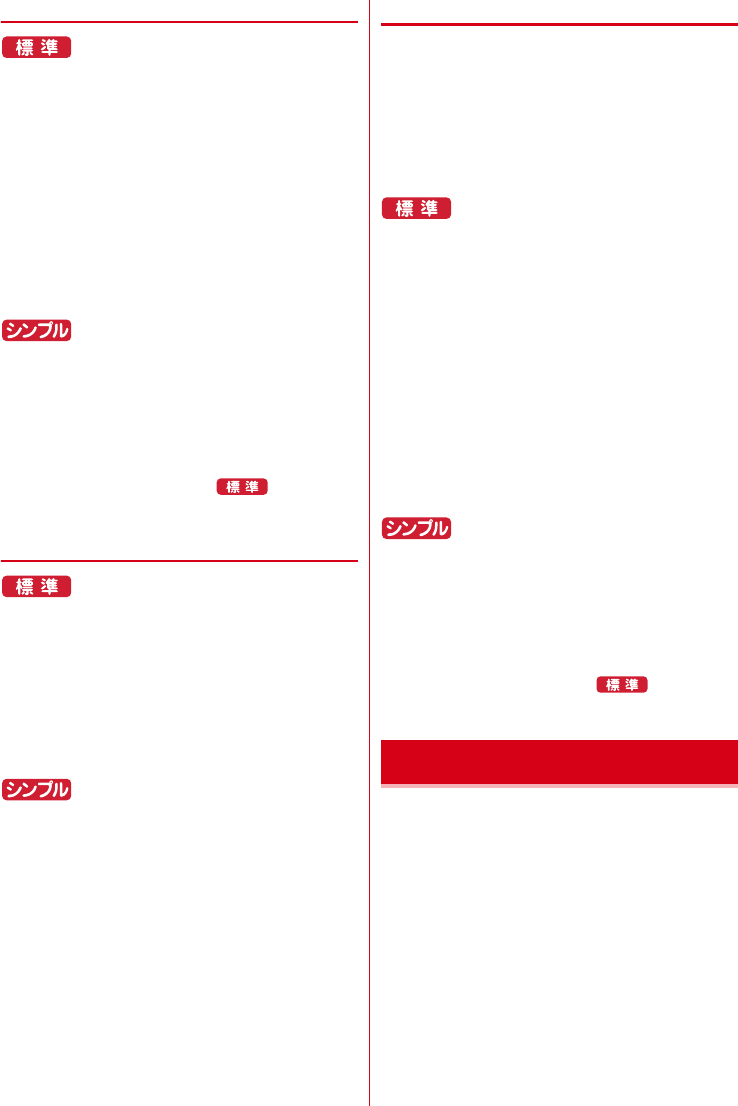
F-06F_OP
海外利用
126
❖国際ダイヤルアシスト
1ホーム画面で[設定]e[電話の設定]e[海
外設定]e[海外使用の設定]e[国際ダイヤ
ルアシスト]
2各項目を設定
自動変換機能:自動変換機能のオン/オフを設
定します。
国番号:国際電話をかけるときに必要な国番号
の設定を行います。
国際プレフィックス:国際電話をかけるときに
電話番号の先頭に付加する国際アクセス番号を
登録できます。
1待受画面で[メニュー]e[設定を行う]e
[電話の設定を行う]e[海外利用を設定す
る]e[海外で使うときの設定を行う]e[国
際ダイヤルアシストを設定する]
2各項目を設定
各項目について、詳しくは の操作2をご
覧ください。
❖ローミングガイダンス
1ホーム画面で[設定]e[電話の設定]e[海
外設定]e[海外使用の設定]e[ローミング
ガイダンス]
2目的の操作を行う
開始:[ガイダンスの開始]e[開始する]
停止:[ガイダンスの停止]e[停止する]
確認:[ガイダンス設定の確認]e[確認する]
1待受画面で[メニュー]e[設定を行う]e
[電話の設定を行う]e[海外利用を設定す
る]e[海外で使うときの設定を行う]e
[ローミングガイダンスを設定する]
2目的の操作を行う
開始:[ローミングガイダンスを開始する]e
[開始する]
停止:[ローミングガイダンスを停止する]e
[停止する]
確認:[ローミングガイダンス設定を確認する]
e[確認する]
◆ ネットワークサービス(海外)
海外から留守番電話などのネットワークサービスを
設定します。
・あらかじめ遠隔操作設定を開始にしておく必要が
あります。
・海外から操作した場合、ご利用の国の日本向け通
話料がかかります。
・海外の通信事業者によっては設定できない場合が
あります。
1ホーム画面で[設定]e[電話の設定]e[海
外設定]e[海外ネットワークサービス]
2サービスを選択
留守番電話(有料):項目を選択して、音声ガイ
ダンスに従って操作します。
転送でんわ(有料):項目を選択して、音声ガイ
ダンスに従って操作します。
遠隔操作設定(有料):音声ガイダンスに従って
操作します。
番号通知お願い(有料):音声ガイダンスに従っ
て操作します。
ローミングガイダンス(有料):音声ガイダンス
に従って操作します。
1待受画面で[メニュー]e[設定を行う]e
[電話の設定を行う]e[海外利用を設定す
る]e[海外からネットワークサービスを使
う]
2サービスを選択
各項目について、詳しくは の操作2をご
覧ください。
日本に帰国後は自動的にドコモのネットワークに接
続されます。接続できなかった場合は、次の設定を
行ってください。
・ネットワークモードを[LTE/3G/GSM(自動)]
に設定します。→p.123
・通信事業者を自動選択に設定します。→p.123
帰国後の確認
F-06F_OP.book Page 126 Friday, April 17, 2015 5:19 PM
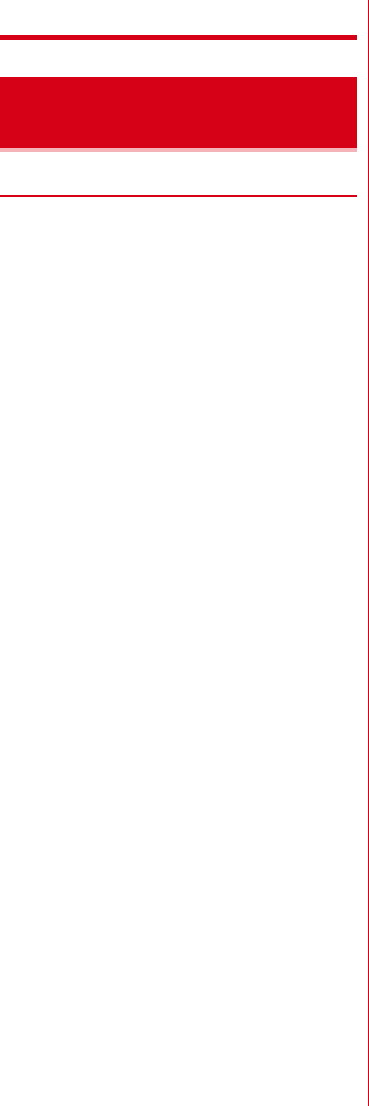
F-06F_OP
付録/索引
127
付録/索引
◆ 故障かな?と思ったら
・まず初めに、ソフトウェアを更新する必要がある
かをチェックして、必要な場合にはソフトウェア
を更新してください。→p.133
・気になる症状のチェック項目を確認しても症状が
改善されないときは、本書巻末の「故障お問い合
わせ先」または、ドコモ指定の故障取扱窓口まで
お気軽にご相談ください。
■電源・充電
●本端末の電源が入らない
・電池パックが正しく取り付けられていますか。
→p.20
・電池切れになっていませんか。→p.21
●画面が動かない/電源が切れない
画面が動かなくなったり、電源が切れなくなった
りした場合にPボタンを10秒以上押すと、強制的
に再起動することができます。
※ 強制的に再起動する操作のため、データおよび設定し
た内容などが消えてしまう場合がありますのでご注意
ください。
●充電ができない(お知らせランプが点灯しな
い、または点滅する)
・電池パックが正しく取り付けられていますか。
→p.20
・アダプタの電源プラグやシガーライタープラグ
がコンセントまたはシガーライターソケットに
正しく差し込まれていますか。
・別売りのACアダプタをご使用の場合、ACアダ
プタのmicroUSBプラグが本端末に正しく接続
されていますか。→p.22
・付属の卓上ホルダを使用する場合、ACアダプタ
のmicroUSBプラグが卓上ホルダと正しく接続
されていますか。→p.22
・付属の卓上ホルダを使用する場合、本端末の充
電端子は汚れていませんか。汚れたときは、端
子部分を乾いた綿棒などで拭いてください。
・別売りのPC接続用USBケーブル T01や
microUSB接続ケーブル 01などをご使用の場
合、パソコンの電源が入っていますか。
・充電しながら通話や通信、その他機能の操作を
長時間行うと、本端末の温度が上昇してお知ら
せランプ(赤色)が消える場合があります。温
度が高い状態では安全のために充電を停止して
いるため、ご使用後に本端末の温度が下がって
から再度充電を行ってください。
■端末操作・画面
●突然電源が落ちる、再起動が起きる
電池パックの端子が汚れていると接触が悪くなり、
電源が切れることがあります。汚れたときは、電
池パックの端子を乾いた綿棒などで拭いてくださ
い。
●プレスしたり、ボタンを押したりしても動作し
ない
・電源が切れていませんか。→p.23
・スリープモードになっていませんか。Pボタン
を押して解除してください。→p.23
●電池の使用時間が短い
・圏外の状態で長時間放置されるようなことはあ
りませんか。圏外時は通信可能な状態にできる
よう電波を探すため、より多くの電力を消費し
ています。
・電池パックの使用時間は、使用環境や劣化度に
より異なります。
・電池パックは消耗品です。充電を繰り返すごと
に、1回で使える時間が次第に短くなっていきま
す。十分に充電しても購入時に比べて使用時間
が極端に短くなった場合は、指定の電池パック
をお買い求めください。
●ドコモminiUIMカードが認識されない
ドコモminiUIMカードを正しい向きで取り付けて
いますか。→p.18
●タッチパネルをプレスしたとき/ボタンを押し
たときの画面の反応が遅い
本端末に大量のデータが保存されているときや、
本端末とmicroSDカードの間で容量の大きいデー
タをやりとりしているときなどに起きる場合があ
ります。
●操作中・充電中に熱くなる
操作中や充電中、充電しながら電話やテレビの視
聴などを長時間行った場合などには、本端末や電
池パック、アダプタが温かくなることがあります
が、動作上問題ありませんので、そのままご使用
ください。→p.21
●操作中・充電中に熱くなり、機能が利用できな
い
本端末の温度が高い状態が続く場合は、充電また
はご使用中の一部機能を利用できないことがあり
ます。
●端末が熱くなり、電源が切れる
カメラの使用やインターネット接続などを長時間
行った場合など、本端末の温度が高い状態が続く
場合は、充電や機能が停止することがあります。
また、やけどを防ぐため本端末の電源が切れるこ
とがあります。
トラブルシューティング
(FAQ)
F-06F_OP.book Page 127 Friday, April 17, 2015 5:19 PM

F-06F_OP
付録/索引
128
●ディスプレイが暗い
・次の設定を変更していませんか。
- 非常用節電モードの設定→p.25
- 画面の明るさの設定→p.97
- 消灯までの時間設定(スリープモード)→
p.97
- エコモードの設定→p.112
・本端末の温度が高い状態が続く場合は、ディス
プレイが暗くなることがあります。
●ディスプレイがちらつく
画面の明るさの設定の自動調整を設定していると、
ディスプレイの照明が周囲の明るさによって自動
的に変更されたとき、ちらついて見える場合があ
ります。→p.97
●ディスプレイに残像が残る
・端末の電源を切らずに電池パックを取り外すと、
しばらくの間ディスプレイから残像が消えない
ことがあります。電池パックの取り外しは、電
源を切ってから行ってください。
・しばらく同じ画面を表示していると、何か操作
して画面が切り替わったとき、前の画面表示の
残像が残る場合があります。
●時計がずれる
長い間電源を入れた状態にしていると時計がずれ
る場合があります。日付と時刻の自動設定やタイ
ムゾーン自動設定をオンに設定し、電波のよい所
で電源を入れ直してください。→p.119
●端末動作が不安定
・ご購入後に端末へインストールしたアプリによ
り不安定になっている可能性があります。セー
フモード(ご購入時に近い状態で起動させる機
能)で起動して症状が改善される場合には、イ
ンストールしたアプリをアンインストールする
ことで症状が改善される場合があります。
次の方法でセーフモードを起動してください。
- 電源を切った状態でPボタンを2秒以上押し、
docomoのロゴ表示が消えてからトップ画面が
表示されるまでの間、-ボタンを押し続ける
セーフモードが起動すると画面左下に[セーフ
モード]と表示されます。セーフモードを終了
させるには、電源を入れ直してください。
※ 事前に必要なデータをバックアップしてからセーフ
モードをご利用ください。
※ お客様ご自身で作成されたウィジェットが消える場
合があります。
※ セーフモードを起動すると、らくらくタッチが無効
になります。
※ セーフモードを起動すると、一部のアプリがホーム
画面やメニュー一覧に表示されず、起動もできなく
なります。セーフモードを終了すると、標準メ
ニューでは非表示になっていた一部のアプリが「そ
の他」カテゴリに配置されます。
※ セーフモードは通常の起動状態ではありません。通
常ご利用になる場合にはセーフモードを終了し、ご
利用ください。
●プレスしても正しく操作できない
・手袋をしたままで操作していませんか。
・爪の先で操作したり、異物を操作面に乗せたま
まで操作したりしていませんか。
・ディスプレイに保護シートやシールなどを貼っ
ていませんか。保護シートの種類によっては、
正しく操作できない場合があります。
・タッチパネルが濡れたままで操作したり、指が
汗や水などで濡れた状態で操作したりしていま
せんか。
・水中で操作していませんか。
・指で直接タッチパネルに触れて操作してくださ
い。
●プレスしても振動しない
らくらくタッチの設定を確認してください。らく
らくタッチの設定を有効に設定していても、一部
のアプリの一部の操作ではプレスしても振動しな
いことがあります。→p.101
●プレスしたときの振動が弱い
電池残量が少なくなると振動が弱くなります。
●画面に表示されているメニュー項目やボタンに
軽く触れても、枠がついたり色が変化したりし
ない
らくらくタッチの設定を確認してください。らく
らくタッチの設定を有効に設定していても、一部
のアプリの一部の操作では枠がついたり色が変化
したりしないボタンがあります。→p.101
●アプリが正しく動作しない(アプリが起動でき
ない/エラーが頻繁に起こる)
無効化されているアプリはありませんか。無効化
されているアプリを有効にしてから、再度操作し
てください。→p.121
●データが正常に表示されない/タッチパネルを
正しく操作できない
電源を入れ直してください。→p.23
■通話・音声
●[電話をかける]をプレスしても発信できない
機内モードを設定していませんか。→p.96
●通話中、相手の声が聞こえにくい/相手の声が
大きすぎる
通話音量を調節してください。また、はっきりボ
イス、あわせるボイス、ゆっくりボイスを設定す
ると相手の声が聞き取りやすくなります。→p.42
F-06F_OP.book Page 128 Friday, April 17, 2015 5:19 PM
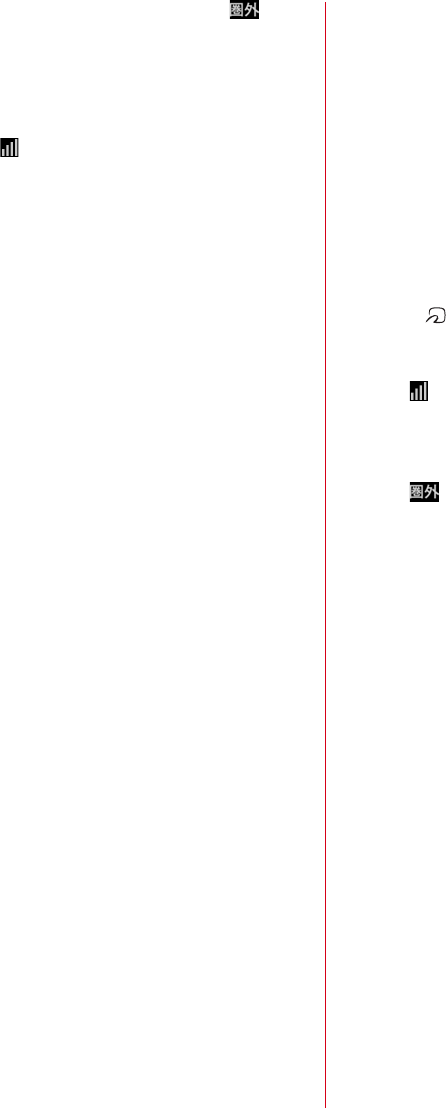
F-06F_OP
付録/索引
129
●通話ができない(場所を移動しても の表示
が消えない、電波の状態は悪くないのに発信ま
たは着信ができない)
・電源を入れ直すか、電池パックまたはドコモ
miniUIMカードを取り付け直してください。→
p.18、p.20、p.23
・電波の性質により、「圏外ではない」「電波状態
は を表示している」状態でも、発信や着信が
できない場合があります。場所を移動してかけ
直してください。
・着信拒否設定など着信制限を設定していません
か。→p.46
・ネットワークモードの種類(LTE/3G/GSM)
を変更していませんか。→p.123
・電波の混み具合により、多くの人が集まる場所
では電話やメールが混み合い、つながりにくい
場合があります。その場合は[しばらくお待ち
ください(音声サービス)]と表示され、話中音
が流れます。場所を移動するか、時間をずらし
てかけ直してください。
●着信音が鳴らない
・電話着信時の音量設定を確認してください。→
p.99
・次の機能を起動していませんか。
- 公共モード(ドライブモード)→p.95
- マナーモード→p.95
- 機内モード→p.96
・着信拒否設定など着信制限を設定していません
か。→p.46
・伝言メモの応答時間設定を0秒に設定していませ
んか。→p.45
・留守番電話サービスの呼出時間設定、転送でん
わサービスの呼出時間を0秒に設定していません
か。→p.46
●電話がつながらない
・ドコモminiUIMカードを正しい向きで取り付け
ていますか。→p.18
・市外局番から入力していますか。
・機内モードを設定していませんか。→p.96
■メール
●メールを自動で受信しない
・メールの受信設定の[メール自動受信]を[手
動で受信する]に設定していませんか。→p.54
・パソコンメールのアカウント個別の設定の[受
信間隔]を[自動受信は行わない]に設定して
いませんか。→p.59
■テレビ・カメラ
●テレビの視聴ができない
・地上デジタルテレビ放送サービスのエリア外か
放送波の弱い場所にいませんか。
ワンセグアンテナを十分に伸ばし、向きを変え
たり場所を移動したりすることで受信状態がよ
くなることがあります。
・視聴場所に合ったチャンネルリストを使用して
いますか。→p.77
●カメラで撮影した写真やビデオがぼやける
・カメラのレンズにくもりや汚れが付着していな
いかを確認してください。
・本端末のカメラには自動撮影機能が搭載されて
いますが、タッチオートフォーカスの機能を利
用してもピントを合わせることができます。→
p.80、p.82
■おサイフケータイ
●おサイフケータイが使えない
・電池パックを取り外したり、おまかせロックを
起動したりすると、おサイフケータイ ロックの
設定に関わらずおサイフケータイの機能が利用
できなくなります。
・おサイフケータイ ロックを設定していませんか。
→p.73
・本端末の マークがある位置を読み取り機にか
ざしていますか。→p.73
■海外利用
●海外で、 が表示されているのに本端末が使え
ない
WORLD WINGのお申し込みをされていますか。
WORLD WINGのお申し込み状況をご確認くださ
い。
●海外で、 が表示され本端末が使えない
・国際ローミングサービスのサービスエリア外か、
電波の弱い所にいませんか。利用可能なサービ
スエリアまたは海外通信事業者かどうか、『ご利
用ガイドブック(国際サービス編)』またはドコ
モの「国際サービスホームページ」で確認して
ください。
・ネットワークモードの種類を[LTE/3G/GSM
(自動)]に変更してください。→p.123
・通信事業者を自動選択に設定してください。→
p.123
・本端末の電源を入れ直すことで回復することが
あります。→p.23
●海外で利用中に、突然本端末が使えなくなった
利用停止目安額を超えていませんか。国際ローミ
ング(WORLD WING)のご利用には、あらかじ
め利用停止目安額が設定されています。利用停止
目安額を超えてしまった場合、ご利用累積額を精
算してください。
●海外で電話がかかってこない
ローミング時着信規制を規制開始にしていません
か。→p.125
F-06F_OP.book Page 129 Friday, April 17, 2015 5:19 PM
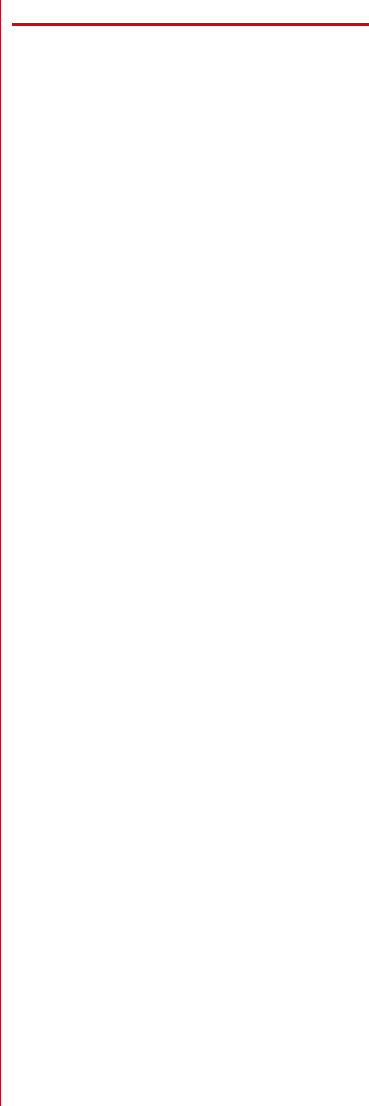
F-06F_OP
付録/索引
130
●相手の電話番号が通知されない/相手の電話番
号とは違う番号が通知される/電話帳の登録内
容や発信者番号通知を利用する機能が動作しな
い
相手が発信者番号を通知して電話をかけてきても、
利用しているネットワークや通信事業者から発信
者番号が通知されない場合は、本端末に発信者番
号は表示されません。また、利用しているネット
ワークや通信事業者によっては、相手の電話番号
とは違う番号が通知される場合があります。
●海外でデータ通信ができない
データローミングの設定を確認してください。→
p.123
■データ管理
●microSDカードに保存したデータが表示され
ない
microSDカードを取り付け直してください。→
p.19
●データ転送が行われない
USB HUBを使用していませんか。USB HUBを
使用すると、正常に動作しない場合があります。
●画像を表示しようとすると[壊れているか利用
できない形式です]と表示される
画像データが壊れている場合は[壊れているか利
用できない形式です]と表示される場合がありま
す。
■Bluetooth機能
●Bluetooth通信対応機器と接続ができない/
サーチしても見つからない
Bluetooth通信対応機器(市販品)側を検出でき
る状態にしてから、本端末側から機器登録を行う
必要があります。登録済みの機器を削除して、再
度機器登録を行うには、本端末とBluetooth通信
対応機器(市販品)の両方で登録した機器を削除
してから機器登録を行ってください。
●カーナビやハンズフリー機器などの外部機器を
接続した状態で本端末から発信できない
相手が電話に出ない、圏外などの状態で複数回発
信すると、その番号へ発信できなくなる場合があ
ります。その場合は、本端末の電源を一度切って
から、再度電源を入れ直してください。
◆ エラーメッセージ
●空き容量低下
端末の空き容量が低下しています。このままご
使用になられると一部機能やアプリケーション
が動作しない場合があります。不要なデータを
削除し、容量を確保してください。(例えば、
アルバム内の撮影データを削除するなど)
端末の空き容量が低下している場合に表示されま
す。アルバム内の写真やビデオのデータを削除す
ることで、端末の空き容量を増やすことができま
す。
●しばらくお待ちください(音声サービス)/し
ばらくお待ちください(データサービス)
音声回線/パケット通信設備が故障、または音声
回線ネットワーク/パケット通信ネットワークが
非常に混み合っています。しばらくたってから操
作し直してください。
●電池残量がありません。シャットダウンしま
す。
電池残量がありません。充電してください。→
p.21
●PINロック解除コードがロックされました
ドコモminiUIMカードがPUKロックされた状態で
PINロック解除コードを入力すると表示されます。
ドコモショップなど窓口にお問い合わせください。
→p.108
●SIMカードが挿入されていません
ドコモminiUIMカードが正しく取り付けられてい
るか確認してください。→p.18
●SIMカードはロックされています。
PINコードを有効にしているときに電源を入れる
と表示されます。正しいPINコードを入力してく
ださい。→p.108
●SIM card 異常
SIMカードが取り外されました。端末を再起動
します。
ドコモminiUIMカードのICが汚れているときに表
示されることがありますが、故障ではありません。
ドコモminiUIMカードのICは定期的に清掃してく
ださい。また、電源が入っている状態ではドコモ
miniUIMカードを取り外さないでください。正常
に動作しなくなる場合があります。
F-06F_OP.book Page 130 Friday, April 17, 2015 5:19 PM
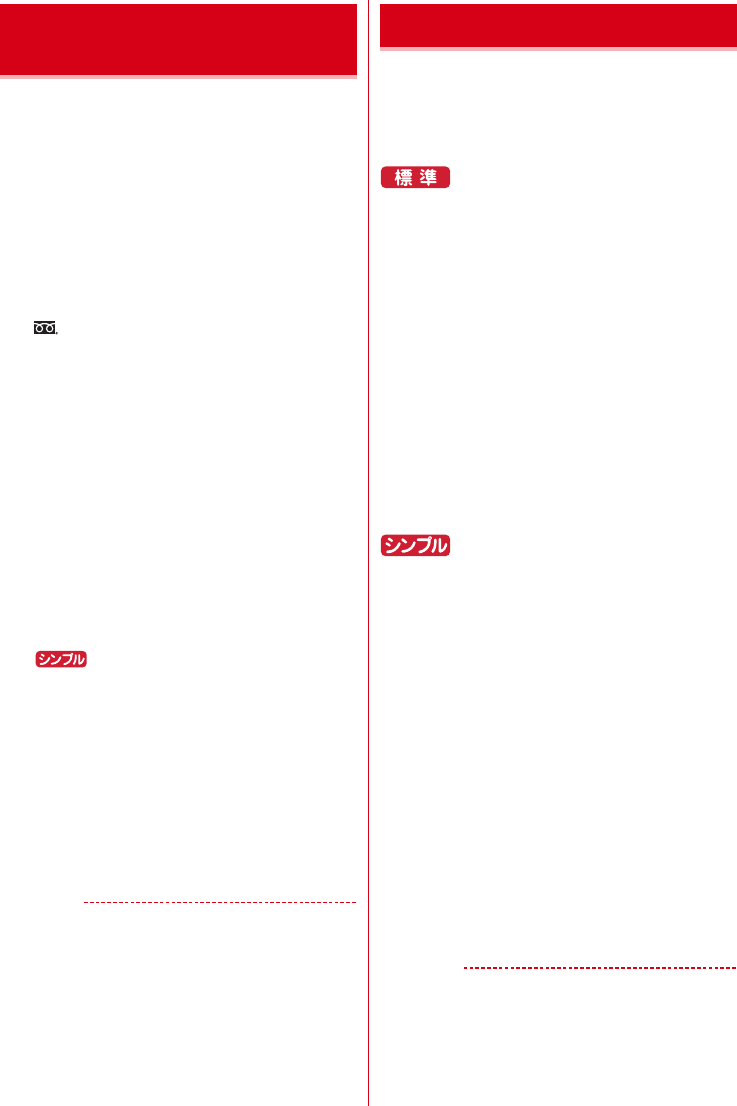
F-06F_OP
付録/索引
131
お客様の端末上の画面をドコモと共有することで、
端末操作設定に関する操作サポートを受けることが
できます。
・ドコモminiUIMカード未挿入時、国際ローミング
中、機内モードなどではご利用できません。
・スマートフォンあんしん遠隔サポートはお申し込
みが必要な有料サービスです。
・一部サポート対象外の操作・設定があります。
・スマートフォンあんしん遠隔サポートの詳細につ
いては、ドコモのホームページをご確認ください。
1スマートフォン遠隔サポートセンター
0120-783-360
受付時間:午前9:00∼午後8:00(年中無
休)
へ電話
・本端末からスマートフォン遠隔サポートセン
ターへ電話する場合は、ホーム画面で[あん
しんツール]e[遠隔サポート]e[このス
マートフォンから発信する]e[電話をかけ
る]をプレスします。シンプルメニューでは、
待受画面で[メニュー]e[あんしん・海外
ツールを使う]e[遠隔サポートを使う]e
[このスマートフォンから発信する]e[電話
をかける]をプレスします。
2ホーム画面で[あんしんツール]e[遠隔サ
ポート]
:待受画面で[メニュー]e[あんし
ん・海外ツールを使う]e[遠隔サポートを
使う]
・初めてご利用される際には、「ソフトウェア使
用許諾書」に同意いただく必要があります。
3[遠隔サポートの接続画面に進む]e[同意
する]
4ドコモからご案内する接続番号を入力
5接続後、遠隔サポートを開始
✔お知らせ
・通話中画面の[メニュー]からも遠隔サポートを起動
できます。→p.42
本端末をお買い上げ時の状態に戻します。本端末に
お客様がインストールしたアプリや登録したデータ
は、一部を除き削除されます。
・初期化中に電源を切ったり、電池パックを取り外
したりしないでください。
1ホーム画面で[設定]e[その他]e[バック
アップ・リセット]e[データの初期化]
本体の各種設定及び、保存領域またはmicroSD
カード内の全データが削除される旨のメッセー
ジが表示されます。
2[次の画面]
3[本体のみ]/[本体とmicroSDカード]
4認証操作
・お買い上げ時は「0000」に設定されていま
す。
5[削除する]
リセットが完了してしばらくたつと、本端末が
再起動します。
1待受画面で[メニュー]e[設定を行う]e
[その他の設定を行う]e[バックアップと
リセットを行う]e[データの初期化を行
う]
本体の各種設定及び、保存領域またはmicroSD
カード内の全データが削除される旨のメッセー
ジが表示されます。
2[次へ]
3[本体のみ]/[本体とmicroSDカード]
4認証操作
・お買い上げ時は「0000」に設定されていま
す。
5[削除する]
リセットが完了してしばらくたつと、本端末が
再起動します。
✔お知らせ
・初期化後、タッチパネル操作が正しく動作しない場合
などは、電源を入れ直してください。
スマートフォンあんしん遠隔
サポート
本端末の初期化
F-06F_OP.book Page 131 Friday, April 17, 2015 5:19 PM
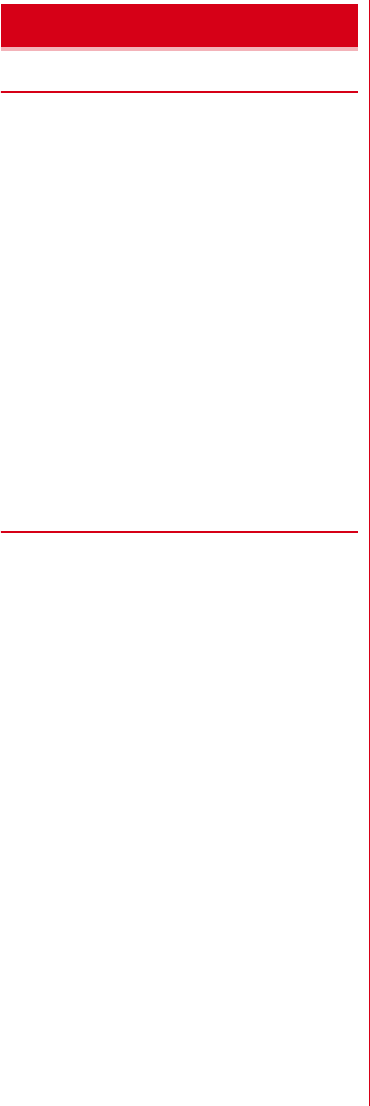
F-06F_OP
付録/索引
132
❖保証について
・本端末をお買い上げいただくと、保証書が付いて
いますので、必ずお受け取りください。記載内容
および「販売店名・お買い上げ日」などの記載事
項をお確かめの上、大切に保管してください。必
要事項が記載されていない場合は、すぐにお買い
上げいただいた販売店へお申し付けください。無
料保証期間は、お買い上げ日より1年間です。
・この製品は付属品を含め、改良のため予告なく製
品の全部または一部を変更することがありますの
で、あらかじめご了承ください。
・本端末の故障・修理やその他お取り扱いによって
電話帳などに登録された内容が変化・消失する場
合があります。万が一に備え、電話帳などの内容
はご自身で控えをお取りくださるようお願いしま
す。
※ 本端末は、電話帳などのデータをmicroSDカードに
保存していただくことができます。
※ 本端末はドコモクラウドをご利用いただくことによ
り、電話帳などのデータをバックアップしていただく
ことができます。
❖アフターサービスについて
■調子が悪い場合
修理を依頼される前に、本書または本端末に搭載さ
れている「使いかたガイド」の「故障かな?と思っ
たら」をご覧になってお調べください(→p.127)。
それでも調子がよくないときは、本書巻末の「故障
お問い合わせ先」にご連絡の上、ご相談ください。
■お問い合わせの結果、修理が必要な場合
ドコモ指定の故障取扱窓口にご持参いただきます。
ただし、故障取扱窓口の営業時間内の受付となりま
す。また、ご来店時には必ず保証書をご持参くださ
い。なお、故障の状態によっては修理に日数がかか
る場合がございますので、あらかじめご了承くださ
い。
■保証期間内は
・保証書の規定に基づき無料で修理を行います。
・故障修理を実施の際は、必ず保証書をお持ちくだ
さい。保証期間内であっても保証書の提示がない
もの、お客様のお取り扱い不良(ディスプレイ・
コネクタなどの破損)による故障・損傷などは有
料修理となります。
・ドコモの指定以外の機器および消耗品の使用に起
因する故障は、保証期間内であっても有料修理と
なります。
■次の場合は、修理できないことがありま
す。
・お預かり検査の結果、水濡れ、結露・汗などによ
る腐食が発見された場合や内部の基板が破損・変
形していた場合(外部接続端子・ステレオイヤホ
ン端子・ディスプレイなどの破損や筐体亀裂の場
合においても修理ができない可能性があります)
※ 修理を実施できる場合でも保証対象外になりますので
有料修理となります。
■保証期間が過ぎたときは
ご要望により有料修理いたします。
■部品の保有期間は
本端末の補修用性能部品(機能を維持するために必
要な部品)の最低保有期間は、製造打切り後4年間
を基本としております。ただし、故障箇所によって
は修理部品の不足などにより修理ができない場合も
ございますので、あらかじめご了承ください。また、
保有期間が経過した後も、故障箇所によっては修理
可能なことがありますので、本書巻末の「故障お問
い合わせ先」へお問い合わせください。
■お願い
・本端末および付属品の改造はおやめください。
- 火災・けが・故障の原因となります。
- 改造が施された機器などの故障修理は、改造部分
を元の状態に戻すことをご了承いただいた上でお
受けいたします。ただし、改造の内容によっては
故障修理をお断りする場合があります。
・次のような場合は改造とみなされる場合がありま
す。
- ディスプレイ部やボタン部にシールなどを貼る
- 接着剤などにより本端末に装飾を施す
- 外装などをドコモ純正品以外のものに交換するな
ど
・改造が原因による故障・損傷の場合は、保証期間
内であっても有料修理となります。
・本端末に貼付されている銘板シールは、はがさな
いでください。銘板シールには、技術基準を満た
す証明書の役割があり、銘板シールが故意にはが
されたり、貼り替えられた場合など、銘板シール
の内容が確認できないときは、技術基準適合の判
断ができないため、故障修理をお受けできない場
合がありますのでご注意願います。
・各種機能の設定などの情報は、本端末の故障・修
理やその他お取り扱いによってクリア(リセット)
される場合があります。お手数をおかけしますが、
その場合は再度設定してくださるようお願いいた
します。
・修理を実施した場合には、故障箇所に関係なく、
Wi-Fi用のMACアドレスおよびBluetoothアドレ
スが変更される場合があります。
保証とアフターサービス
F-06F_OP.book Page 132 Friday, April 17, 2015 5:19 PM
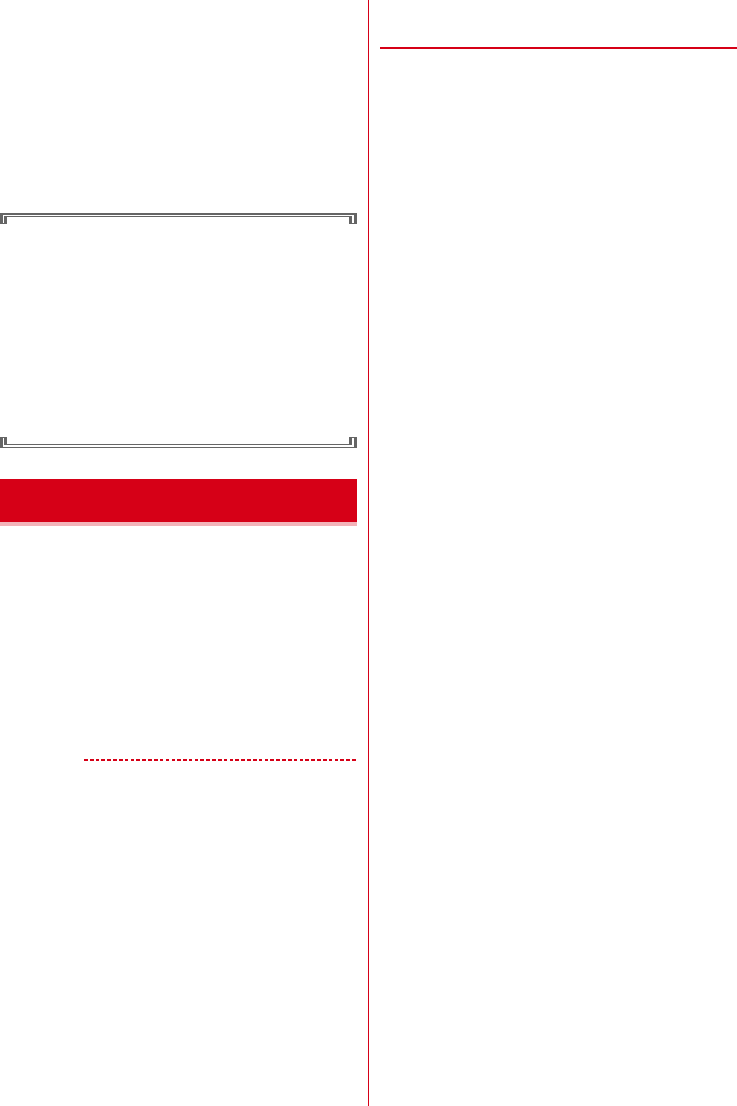
F-06F_OP
付録/索引
133
・本端末の受話口/スピーカー、外側カメラ(動作
時)に磁気を発生する部品を使用しています。
キャッシュカードなど磁気の影響を受けやすいも
のを近づけますとカードが使えなくなることがあ
りますので、ご注意ください。
・本端末は防水性能を有しておりますが、本端末内
部が濡れたり湿気を帯びてしまった場合は、すぐ
に電源を切って電池パックを外し、お早めに故障
取扱窓口へご来店ください。ただし本端末の状態
によって修理できないことがあります。
メモリダイヤル(電話帳機能)およびダウンロー
ド情報などについて
本端末を機種変更や故障修理をする際に、お客様
が作成されたデータまたは外部から取り込まれた
データあるいはダウンロードされたデータなどが
変化・消失などする場合があります。これらにつ
いて当社は一切の責任を負いません。また、当社
の都合によりお客様の端末を代替品と交換するこ
とにより修理に代えさせていただく場合がありま
すが、その際にはこれらのデータなどは一部を除
き交換後の製品に移し替えることはできません。
F-06Fのソフトウェア更新が必要かをネットワーク
に接続して確認し、必要に応じて更新ファイルをダ
ウンロードして、ソフトウェアを更新する機能です。
ソフトウェア更新が必要な場合には、ドコモのホー
ムページでご案内いたします。
・更新方法は、次の3種類があります。
自動更新:更新ファイルを自動でダウンロードし、
設定した時刻に書き換えます。
即時更新:今すぐ更新を行います。
予約更新:予約した時刻に自動的に更新します。
✔お知らせ
・ソフトウェア更新は、本端末に登録した電話帳、カメ
ラ画像、メール、ダウンロードデータなどのデータを
残したまま行えますが、お客様の端末の状態(故障、
破損、水濡れなど)によってはデータの保護ができな
い場合があります。必要なデータはバックアップを
取っていただくことをおすすめします。ただし、ダウ
ンロードデータなどバックアップが取れないデータが
ありますので、あらかじめご了承ください。
◆ ソフトウェア更新のご利用にあたっ
て
・ソフトウェア更新中は電池パックを取り外さない
でください。更新に失敗することがあります。
・ソフトウェア更新を行う際は、電池をフル充電し
ておいてください。充電しながら行うことをおす
すめします。
・次の場合はソフトウェアを更新できません。
- 通話中
- 圏外が表示されているとき※
- 国際ローミング中※
- 機内モード中※
- 日付と時刻を正しく設定していないとき
- ソフトウェア更新に必要な電池残量がないとき
- Wi-Fi接続先のアクセスポイントがドコモのネッ
トワークに接続しているとき
※ Wi-Fi接続中であっても更新できません。
・ソフトウェア更新(ダウンロード、書き換え)に
は時間がかかる場合があります。
・ソフトウェア更新中は、電話の発信、着信、各種
通信機能およびその他の機能を利用できません。
ただし、ダウンロード中は電話の着信は可能です。
・ソフトウェア更新は電波状態のよい所で、移動せ
ずに実施することをおすすめします。電波状態が
悪い場合には、ソフトウェア更新を中断すること
があります。
・ソフトウェア更新が不要な場合は、[更新の必要は
ありません。このままお使いください]と表示さ
れます。
・国際ローミング中、または圏外にいるときは[ド
コモの電波が受信できない場所、またはローミン
グ中はWi-Fi接続中であってもダウンロードを開始
できません]または[ドコモの電波が受信できな
い場所、またはローミング中はWi-Fi接続中であっ
ても書換え処理を開始できません]と表示されま
す。Wi-Fi接続中も同様です。
・ソフトウェア更新中に送信されてきたSMSは、
SMSセンターに保管されます。
・ソフトウェア更新の際、お客様のF-06F固有の情
報(機種や製造番号など)が、当社のソフトウェ
ア更新用サーバーに送信されます。当社は送信さ
れた情報を、ソフトウェア更新以外の目的には利
用いたしません。
・ソフトウェア更新に失敗した場合に、端末が起動
しなくなることや、[ソフトウェア更新に失敗しま
した。]と表示され、一切の操作ができなくなるこ
とがあります。その場合には、大変お手数ですが
ドコモ指定の故障取扱窓口までお越しいただきま
すようお願いいたします。
・PINコードが設定されているときは、書き換え処
理後の再起動の途中でPINコード入力画面が表示
され、PINコードを入力する必要があります。
・ソフトウェア更新中は、他のアプリを起動しない
でください。
ソフトウェア更新
F-06F_OP.book Page 133 Friday, April 17, 2015 5:19 PM
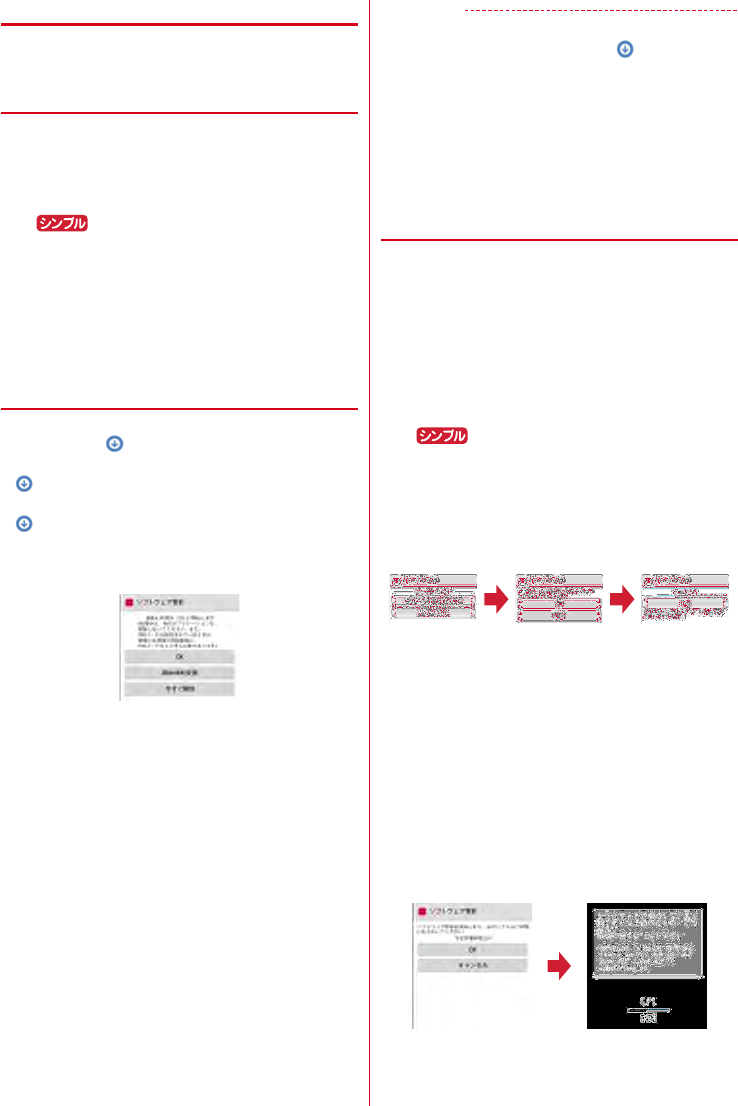
F-06F_OP
付録/索引
134
◆ ソフトウェアの自動更新
更新ファイルを自動でダウンロードし、設定した時
刻に書き換えます。
❖ソフトウェアの自動更新設定
・お買い上げ時は、自動更新設定が[自動で更新を
行う]に設定されています。
1ホーム画面で[設定]e[その他]e[端末情
報]e[ソフトウェア更新]
:待受画面で[メニュー]e[設定を行
う]e[その他の設定を行う]e[端末情報
を見る]e[ソフトウェアを更新する]
2[ソフトウェア更新設定の変更]
3[自動で更新を行う]/[自動で更新を行わ
ない]
❖ソフトウェア更新が必要になると
更新ファイルが自動でダウンロードされると、ス
テータスバーに (ソフトウェア更新あり)が表示さ
れます。
・(ソフトウェア更新あり)が表示された状態で書
き換え時刻になると、自動で書き換えが行われ、
(ソフトウェア更新あり)は消えます。
1通知パネルを表示して、通知をプレス
書換え予告画面が表示されます。
2目的の操作を行う
確認終了:[OK]
ホーム画面または待受画面に戻ります。設定時
刻になると更新を開始します。
時刻の変更:[開始時刻変更]
予約更新→p.135「ソフトウェアの予約更新」
すぐに書き換える:[今すぐ開始]
即時更新→p.134「ソフトウェアの即時更新」
✔お知らせ
・更新通知を受信した際に、ソフトウェア更新ができな
かった場合には、ステータスバーに (ソフトウェア
更新あり)が表示されます。
・書き換え時刻にソフトウェア書き換えが実施できな
かった場合、翌日の同じ時刻に再度書き換えを行いま
す。
・自動更新設定が[自動で更新を行わない]に設定され
ている場合やソフトウェアの即時更新が通信中の場合
は、ソフトウェアの自動更新ができません。
◆ ソフトウェアの即時更新
すぐにソフトウェア更新を開始します。
・ソフトウェア更新を起動するには設定メニューか
ら起動する方法と書換え予告画面から起動する方
法があります。
〈例〉設定メニューからソフトウェア更新を起動する
1ホーム画面で[設定]e[その他]e[端末情
報]e[ソフトウェア更新]e[更新を開始す
る]e[はい]
:待受画面で[メニュー]e[設定を行
う]e[その他の設定を行う]e[端末情報
を見る]e[ソフトウェアを更新する]e
[更新を開始する]e[はい]
・ソフトウェア更新の必要がないときには、[更
新の必要はありません。このままお使いくだ
さい]と表示されます。
書換え予告画面からの起動:書換え予告画面を
表示e[今すぐ開始]
2[ソフトウェア更新を開始します。他のソフ
トはご利用にならないでください]と表示
され、約10秒後に自動的に書き換え開始
・[OK]をプレスすると、すぐに書き換えを開
始します。
・更新中は、すべてのボタン操作が無効となり、
更新を中止することはできません。
・ソフトウェア更新が完了すると、自動的に再
起動が行われ、ホーム画面または待受画面が
表示されます。
書換え予告画面
F-06F_OP.book Page 134 Friday, April 17, 2015 5:19 PM
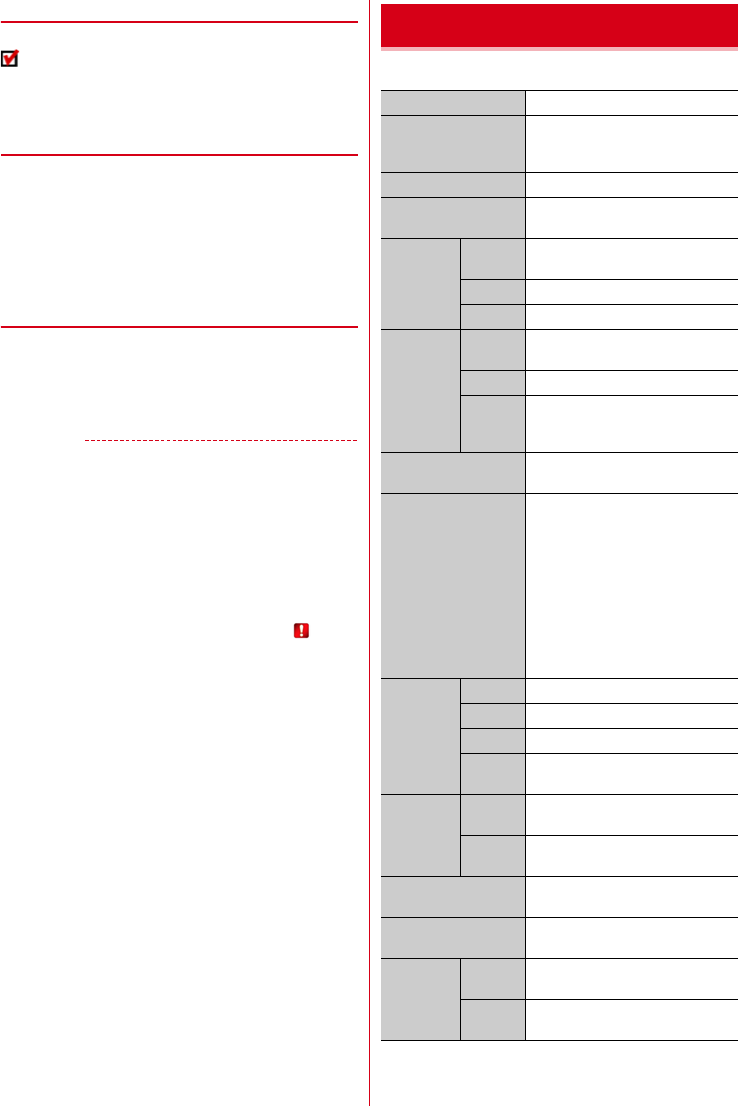
F-06F_OP
付録/索引
135
❖ソフトウェア更新完了後の表示
ソフトウェア更新が完了すると、ステータスバーに
(ソフトウェア更新完了)が表示されます。通知パ
ネルを表示して通知をプレスすると、更新完了画面
が表示されます。
◆ ソフトウェアの予約更新
更新ファイルのインストールを別の時刻に予約した
い場合は、ソフトウェア書き換えを行う時刻をあら
かじめ設定しておきます。
1書換え予告画面を表示e[開始時刻変更]
2時刻を設定e[設定]
❖予約の時刻になると
開始時刻になると[ソフトウェア更新を開始します。
他のソフトはご利用にならないでください]と表示
され、約10秒後に自動的にソフトウェア書き換えが
開始されます。
✔お知らせ
・更新中は、すべてのボタン操作が無効となり、更新を
中止することはできません。
・開始時刻にソフトウェア更新が開始できなかった場合
には、翌日の同じ時刻にソフトウェア更新を行います。
・開始時刻と同じ時刻にアラームなどが設定されていた
場合でも、ソフトウェア更新は実施されます。
・開始時刻にF-06Fの電源が切れている場合は、電源を
入れた後、予約時刻と同じ時刻になったときにソフト
ウェア更新を行います。
・ソフトウェア更新実施時にステータスバーに (ソフ
トウェア更新中断 端末の状態をご確認のうえ、再度更
新を行ってください)が表示された場合は、次の状態
でないことを確認し、再度ソフトウェア更新を行って
ください。
-圏外
- 電池パック外れ
- 他機能との競合
■本体
主な仕様
品名 F-06F
サイズ 高さ約137mm×幅約67mm×
厚さ約9.9mm
(最厚部:約9.9mm)
質量 約138g(電池パック装着時)
内蔵メモリ ROM:8GB
RAM:2GB
連続待受時
間※1、2 FOMA
/3G
静止時(自動):約590時間
GSM 静止時(自動):約460時間
LTE 静止時(自動):約480時間
連続通話時
間※2、3 FOMA
/3G
約530分
GSM 約530分
VoLTE
(音声通
話)
約●●●分
ワンセグ連続視聴時
間※4 約480分
充電時間※5 ACアダプタ 03:(単独)約
170分、(卓上ホルダ F46使
用時)約170分
ACアダプタ 04:(単独)約
120分、(卓上ホルダ F46使
用時)約120分
ACアダプタ 05:(単独)約
120分、(卓上ホルダ F46使
用時)約120分
DCアダプタ 03:約200分
DCアダプタ 04:約120分
ディスプレ
イ
種類 有機EL
サイズ 約4.5inch
発色数 16777216色
解像度 横720×縦1280ピクセル
(HD)
撮像素子 種類 外側カメラ:裏面照射型CMOS
内側カメラ:裏面照射型CMOS
サイズ 外側カメラ:1/3.9inch
内側カメラ:1/8.2inch
カメラ有効画素数 外側カメラ:約810万画素
内側カメラ:約130万画素
カメラ記録画素数
(最大時)
外側カメラ:約800万画素
内側カメラ:約120万画素
デジタル
ズーム
静止画 外側カメラ:最大約10.2倍
(32段階)
動画 外側カメラ:最大約4.0倍
(32段階)
F-06F_OP.book Page 135 Friday, April 17, 2015 5:19 PM
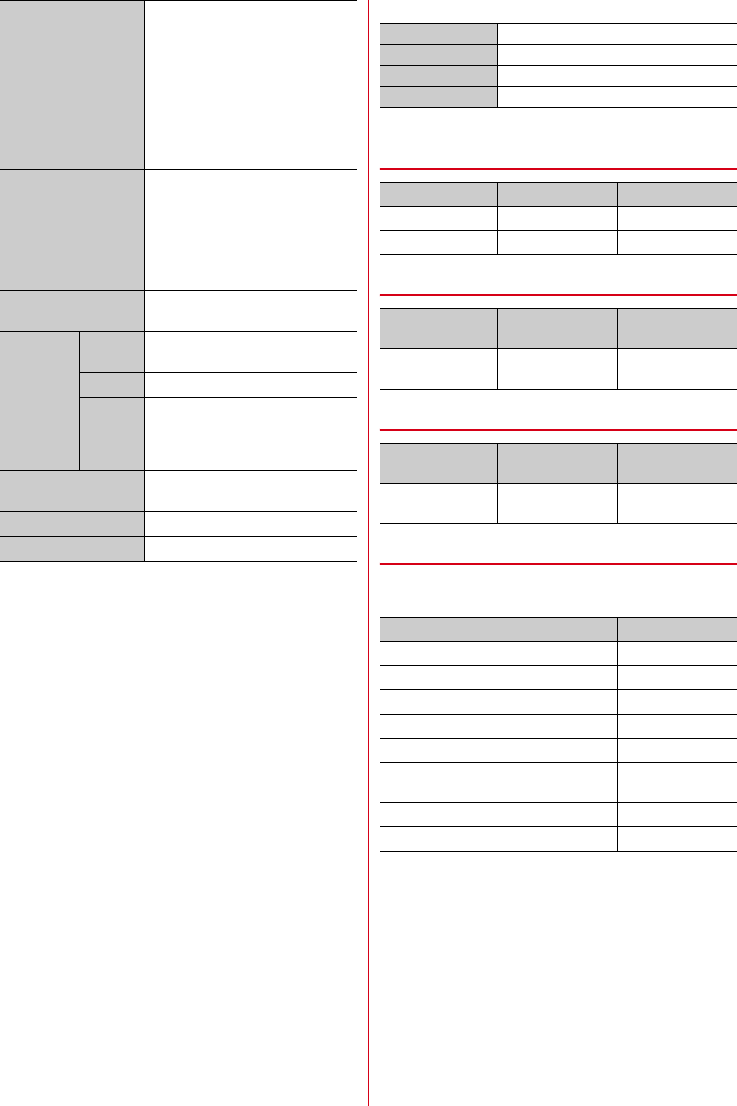
F-06F_OP
付録/索引
136
※1 連続待受時間とは、電波を正常に受信できる状態で
の時間の目安です。静止時の連続待受時間とは、電
波を正常に受信できる静止状態での平均的な利用時
間です。
なお、電池パックの充電状態、機能設定状況、気温
などの使用環境、利用場所の電波状態(電波が届か
ない、または弱い)などにより、待受時間が約半分
程度になる場合があります。
※2 通話やインターネット接続をしなくてもアプリを起
動すると通話(通信)・待受時間は短くなります。
※3 連続通話時間とは、電波を正常に送受信できる状態
での時間の目安です。
※4 ワンセグ連続視聴時間とは、電波を正常に受信でき
る状態で視聴できる時間の目安です。
※5 充電時間とは、本端末の電源を切って、電池パック
の電池残量がゼロの状態から充電したときの目安で
す。本端末の電源を入れたまま充電したり、低温時
に充電したりすると、充電時間は長くなります。
※6 IEEE802.11nは、2.4GHz/5GHzに対応してい
ます。
※7 本端末およびすべてのBluetooth機能搭載機器は、
Bluetooth SIGが定めている方法でBluetooth標
準規格に適合していることを確認し、認証を取得し
ています。ただし、接続する機器の特性や仕様に
よっては、操作方法が異なる場合や接続してもデー
タのやりとりができない場合があります。
※8 Bluetooth機器の接続手順を製品の特性ごとに標準
化したものです。
■電池パック
❖本端末で撮影した静止画と動画のファイ
ル形式について
❖静止画の撮影枚数(目安)
❖動画の撮影時間(目安)
❖本端末で表示できるファイルについて
本端末の「Document Viewer」アプリは、次の
ファイルの表示に対応しています。
静止画記録サイズ 外側カメラ:
8メガ最高画素(3264
×
2448)
6メガワイド(3264×1840)
SNS(2048×1536)
フルHD(1920×1080)
ケータイメール(640×480)
内側カメラ:
最大画素1.2メガ(1280
×
960)
画面ぴったり(1280×720)
ケータイメール(640×480)
動画記録サイズ 外側カメラ:
フルHD(1920×1080)
画面ぴったり(1280×720)
ケータイメール(640×480)
内側カメラ:
画面ぴったり(1280×720)
ケータイメール(640×480)
無線LAN IEEE802.11a/b/g/n/ac
準拠※6
Bluetooth
機能
バージョ
ン
4.0※7
出力 power class 1
対応
プロファ
イル※8
HFP、HSP、OPP、SPP、
HID、A2DP、AVRCP、
PBAP、HDP、ANP、FMP、
PASP、PXP、TIP、HOGP
イヤホンマイク
ジャック
φ3.5mmイヤホンジャック
4極
表示言語 日本語
入力言語(文字入力) 日本語、英語
品名 電池パック F30
使用電池 リチウムイオン電池
公称電圧 3.8V
公称容量 2100mAh
種類 ファイル形式 拡張子
静止画 JPEG .jpg
動画 MP4 .mp4
撮影サイズ 本体 microSDカード
(1GB)
ケータイメール
(640×480)
約40000枚 約8000枚
撮影サイズ 本体 microSDカード
(1GB)
ケータイメール
(640×480)
約219分(1件
あたり約87分)
約43分(1件あ
たり約43分)
ファイルの種類 拡張子
Microsoft Word 2003 .doc
Microsoft Excel 2003 .xls
Microsoft PowerPoint 2003 .ppt
Microsoft Word 2007/2010 .docx
Microsoft Excel 2007/2010 .xlsx
Microsoft PowerPoint 2007/
2010
.pptx
テキスト .txt
PDF .pdf
F-06F_OP.book Page 136 Friday, April 17, 2015 5:19 PM
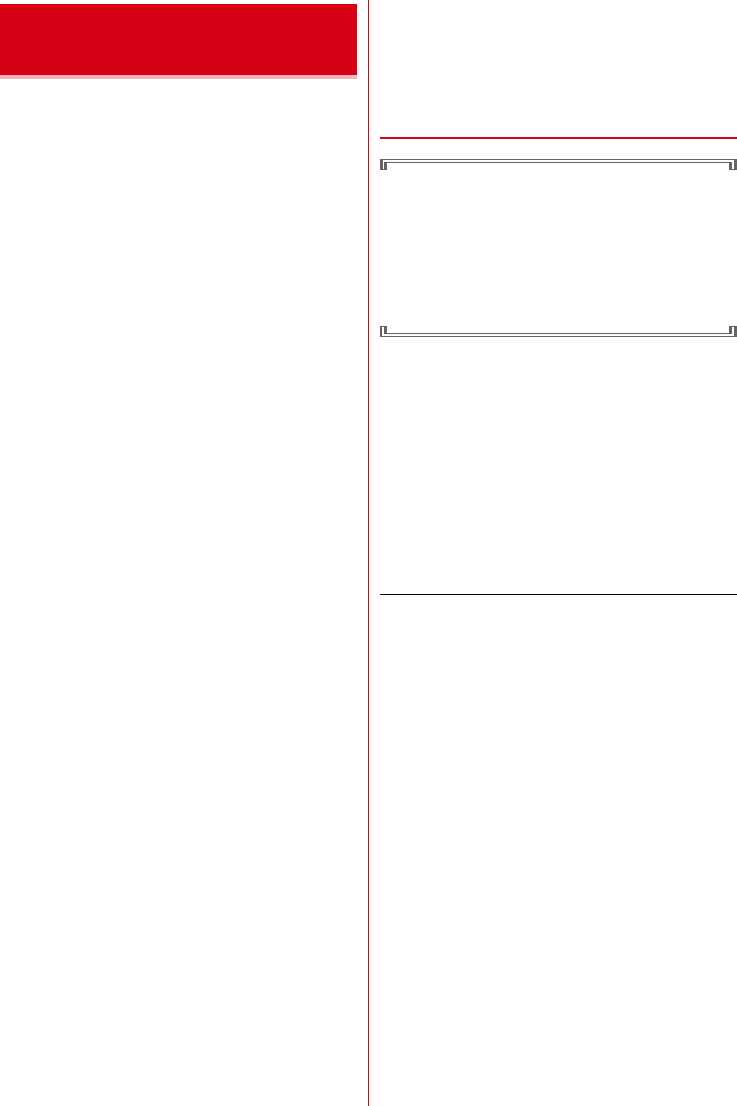
F-06F_OP
付録/索引
137
この機種F-06Fの携帯電話機は、国が定めた電波の
人体吸収に関する技術基準および電波防護の国際ガ
イドラインに適合しています。
この携帯電話機は、国が定めた電波の人体吸収に関
する技術基準※1ならびに、これと同等な国際ガイド
ラインが推奨する電波防護の許容値を遵守するよう
設計されています。この国際ガイドラインは世界保
健機関(WHO)と協力関係にある国際非電離放射線
防護委員会(ICNIRP)が定めたものであり、その許
容値は使用者の年齢や健康状況に関係なく十分な安
全率を含んでいます。
国の技術基準および国際ガイドラインは電波防護の
許容値を人体に吸収される電波の平均エネルギー量
を表す比吸収率(SAR:Specific Absorption
Rate)で定めており、携帯電話機に対するSARの
許容値は2.0W/kgです。この携帯電話機の側頭部に
おけるSARの最大値は0.460W/kg、身体に装着し
た場合のSARの最大値は0.538W/kg※2です。
個々の製品によってSARに多少の差異が生じること
もありますが、いずれも許容値を満足しています。
携帯電話機は、携帯電話基地局との通信に必要な最
低限の送信電力になるよう設計されているため、実
際に通話等を行っている状態では、通常SARはより
小さい値となります。一般的には、基地局からの距
離が近いほど、携帯電話機の出力は小さくなります。
この携帯電話機は、側頭部以外の位置でも使用可能
です。キャリングケース等のアクセサリをご使用す
るなどして、身体から1.5センチ以上離し、かつそ
の間に金属(部分)が含まれないようにしてくださ
い。このことにより、本携帯電話機が国の技術基準
および電波防護の国際ガイドラインに適合している
ことを確認しています。
世界保健機関は、『携帯電話が潜在的な健康リスクを
もたらすかどうかを評価するために、これまで20年
以上にわたって多数の研究が行われてきました。今
日まで、携帯電話使用によって生じるとされる、い
かなる健康影響も確立されていません。』と表明して
います。
さらに詳しい情報をお知りになりたい場合には世界
保健機関のホームページをご参照ください。
http://www.who.int/docstore/peh-emf/
publications/facts_press/fact_japanese.htm
SARについて、さらに詳しい情報をお知りになりた
い方は、次のホームページをご参照ください。
総務省のホームページ
http://www.tele.soumu.go.jp/j/sys/ele/
index.htm
一般社団法人電波産業会のホームページ
http://www.arib-emf.org/index02.html
ドコモのホームページ
https://www.nttdocomo.co.jp/product/sar/
富士通のホームページ
http://www.fmworld.net/product/phone/sar/
※1 技術基準については、電波法関連省令(無線設備規
則第14条の2)で規定されています。
※2 Xi/FOMAと同時に使用可能な無線機能を含みます。
◆ Declaration of Conformity
The product "F-06F" is declared to conform
with the essential requirements of
European Union Directive 1999/5/EC
Radio and Telecommunications Terminal
Equipment Directive 3.1(a), 3.1(b) and 3.2.
The Declaration of Conformity can be found
on http://www.fmworld.net/product/phone/
doc/.
This mobile phone complies with the EU
requirements for exposure to radio waves.
Your mobile phone is a radio transceiver,
designed and manufactured not to exceed the
SAR* limits** for exposure to radio-
frequency(RF) energy, which SAR* value, when
tested for compliance against the standard
was 0.411W/kg for HEAD and 0.426W/kg for
BODY. While there may be differences
between the SAR* levels of various phones and
at various positions, they all meet*** the EU
requirements for RF exposure.
* The exposure standard for mobile phones
employs a unit of measurement known as the
Specific Absorption Rate, or SAR.
** The SAR limit for mobile phones used by the
public is 2.0 watts/kilogram (W/Kg) averaged
over ten grams of tissue, recommended by
The Council of the European Union. The limit
incorporates a substantial margin of safety to
give additional protection for the public and to
account for any variations in measurements.
*** Tests for SAR have been conducted using
standard operation positions with the phone
transmitting at its highest certified power
level in all tested frequency bands. Although
the SAR is determined at the highest certified
power level, the actual SAR level of the phone
while operating can be well below the
maximum value. This is because the phone is
designed to operate at multiple power levels
so as to use only the power required to reach
the network. In general, the closer you are to a
base station antenna, the lower the power
output.
携帯電話機の比吸収率
(SAR)
F-06F_OP.book Page 137 Friday, April 17, 2015 5:19 PM
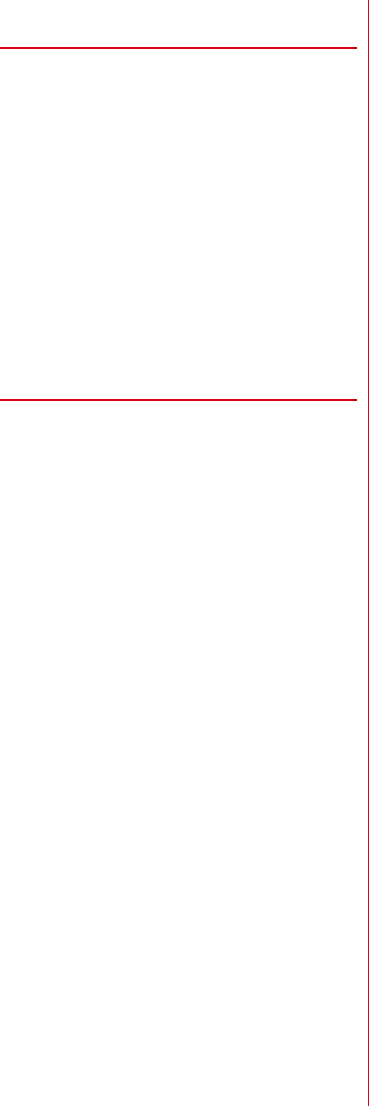
F-06F_OP
付録/索引
138
◆ Federal Communications
Commission (FCC) Notice
・This device complies with part 15 of the FCC
rules.
Operation is subject to the following two
conditions :
athis device may not cause harmful
interference, and
bthis device must accept any interference
received, including interference that may
cause undesired operation.
・Changes or modifications made in or to the
radio phone, not expressly approved by the
manufacturer, will void the user's authority to
operate the equipment.
・The device complies with 15.205 of the FCC
Rules.
◆ FCC RF Exposure Information
This model phone meets the U.S.
Government's requirements for exposure to
radio waves.
This model phone contains a radio transmitter
and receiver. This model phone is designed
and manufactured not to exceed the emission
limits for exposure to radio frequency (RF)
energy as set by the FCC of the U.S.
Government. These limits are part of
comprehensive guidelines and establish
permitted levels of RF energy for the general
population. The guidelines are based on
standards that were developed by
independent scientific organizations through
periodic and thorough evaluation of scientific
studies.
The exposure standard for wireless mobile
phones employs a unit of measurement known
as the Specific Absorption Rate (SAR). The
SAR limit set by the FCC is 1.6 W/kg. Tests for
SAR are conducted using standard operating
positions as accepted by the FCC with the
phone transmitting at its highest certified
power level in all tested frequency bands.
Although the SAR is determined at the highest
certified power level, the actual SAR level of
the phone while operating can be well below
the maximum value. This is because the phone
is designed to operate at multiple power levels
so as to use only the power required to reach
the network. In general, the closer you are to a
wireless base station antenna, the lower the
power output level of the phone.
Before a phone model is available for sale to
the public, it must be tested and certified to
prove to the FCC that it does not exceed the
limit established by the U.S. government-
adopted requirement for safe exposure. The
tests are performed on position and locations
(for example, at the ear and worn on the body)
as required by FCC for each model. The highest
SAR value for this model phone as reported to
the FCC, when tested for use at the ear, is
0.37W/kg, and when worn on the body, is
0.42W/kg. (Body-worn measurements differ
among phone models, depending upon
available accessories and FCC requirements).
While there may be differences between the
SAR levels of various phones and at various
positions, they all meet the U.S. government
requirements.
The FCC has granted an Equipment
Authorization for this model phone with all
reported SAR levels evaluated as in
compliance with the FCC RF exposure
guidelines. SAR information on this model
phone is on file with the FCC and can be found
under the Equipment Authorization Search
section at http://www.fcc.gov/oet/ea/fccid/
(please search on FCC ID VQK-F06F2).
For body worn operation, this phone has been
tested and meets the FCC RF exposure
guidelines. Please use an accessory
designated for this product or an accessory
which contains no metal and which positions
the handset a minimum of 1.5 cm from the
body.
※ In the United States, the SAR limit for wireless
mobile phones used by the general public is
1.6 Watts/kg (W/kg), averaged over one gram
of tissue. SAR values may vary depending upon
national reporting requirements and the
network band.
This equipment has been tested and found to
comply with the limits for a Class B digital
device, pursuant to part 15 of the FCC Rules.
These limits are designed to provide
reasonable protection against harmful
interference in a residential installation. This
equipment generates, uses and can radiate
radio frequency energy and, if not installed and
used in accordance with the instructions, may
cause harmful interference to radio
communications. However, there is no
guarantee that interference will not occur in a
particular installation.
If this equipment does cause harmful
interference to radio or television reception,
which can be determined by turning the
equipment off and on, the user is encouraged
F-06F_OP.book Page 138 Friday, April 17, 2015 5:19 PM
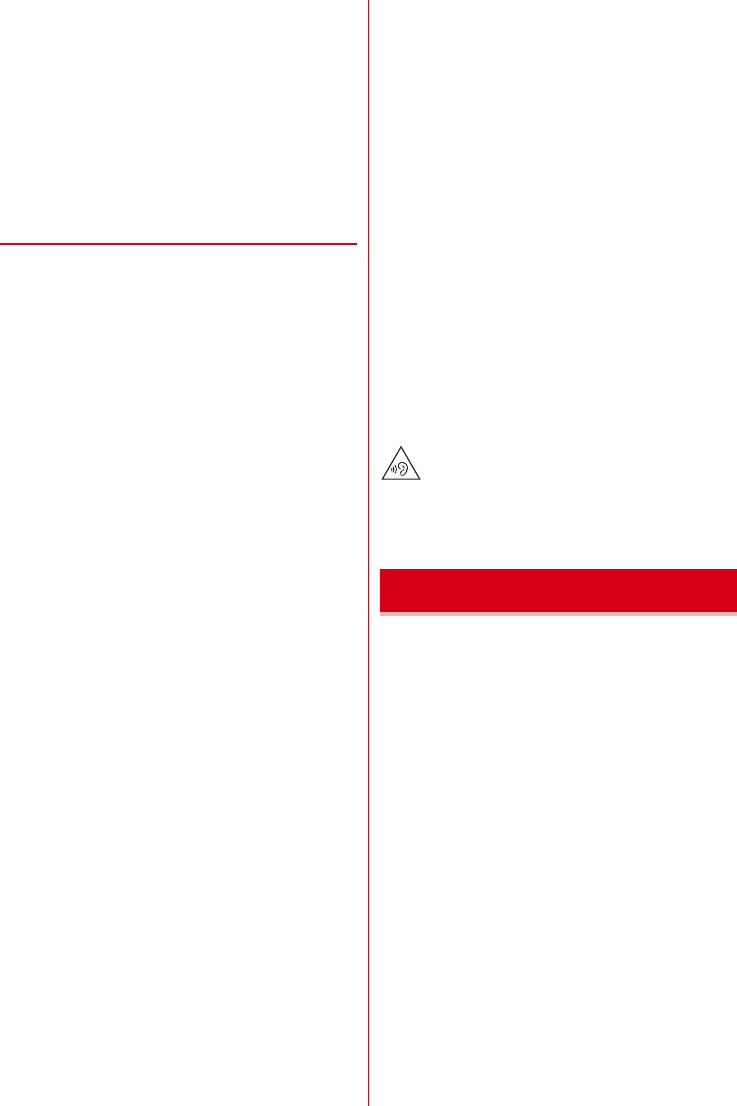
F-06F_OP
付録/索引
139
to try to correct the interference by one or
more of the following measures:
- Reorient or relocate the receiving antenna.
- Increase the separation between the
equipment and receiver.
- Connect the equipment into an outlet on a
circuit different from that to which the
receiver is connected.
- Consult the dealer or an experienced radio/
TV technician for help.
◆ Important Safety Information
AIRCRAFT
Switch off your wireless device when boarding
an aircraft or whenever you are instructed to
do so by airline staff. If your device offers flight
mode or similar feature consult airline staff as
to whether it can be used on board.
DRIVING
Full attention should be given to driving at all
times and local laws and regulations
restricting the use of wireless devices while
driving must be observed.
HOSPITALS
Mobile phones should be switched off
wherever you are requested to do so in
hospitals, clinics or health care facilities.
These requests are designed to prevent
possible interference with sensitive medical
equipment.
PETROL STATIONS
Obey all posted signs with respect to the use
of wireless devices or other radio equipment in
locations with flammable material and
chemicals. Switch off your wireless device
whenever you are instructed to do so by
authorized staff.
INTERFERENCE
Care must be taken when using the phone in
close proximity to personal medical devices,
such as pacemakers and hearing aids.
Pacemakers
Pacemaker manufacturers recommend that a
minimum separation of 15 cm be maintained
between a mobile phone and a pace maker to
avoid potential interference with the
pacemaker. To achieve this use the phone on
the opposite ear to your pacemaker and does
not carry it in a breast pocket.
Hearing Aids
Some digital wireless phones may interfere
with some hearing aids. In the event of such
interference, you may want to consult your
hearing aid manufacturer to discuss
alternatives.
For other Medical Devices :
Please consult your physician and the device
manufacturer to determine if operation of your
phone may interfere with the operation of your
medical device.
Warning
This device have been tested to comply with
the Sound Pressure Level requirement laid
down in the applicable EN 50332-1 and/or EN
50332-2 standards. Permanent hearing loss
may occur if earphones or headphones are
used at high volume for prolonged periods of
time.
<Prevention of Hearing Loss>
Warning statement requirement under EN
60950-1:A12.
Warning: To prevent possible hearing damage,
do not listen to high volume levels for long
periods.
本製品および付属品は、日本輸出管理規制(「外国為
替及び外国貿易法」およびその関連法令)の適用を
受ける場合があります。また米国再輸出規制
(Export Administration Regulations)の適用を
受ける場合があります。本製品および付属品を輸出
および再輸出する場合は、お客様の責任および費用
負担において必要となる手続きをお取りください。
詳しい手続きについては経済産業省または米国商務
省へお問い合わせください。
輸出管理規制
F-06F_OP.book Page 139 Friday, April 17, 2015 5:19 PM
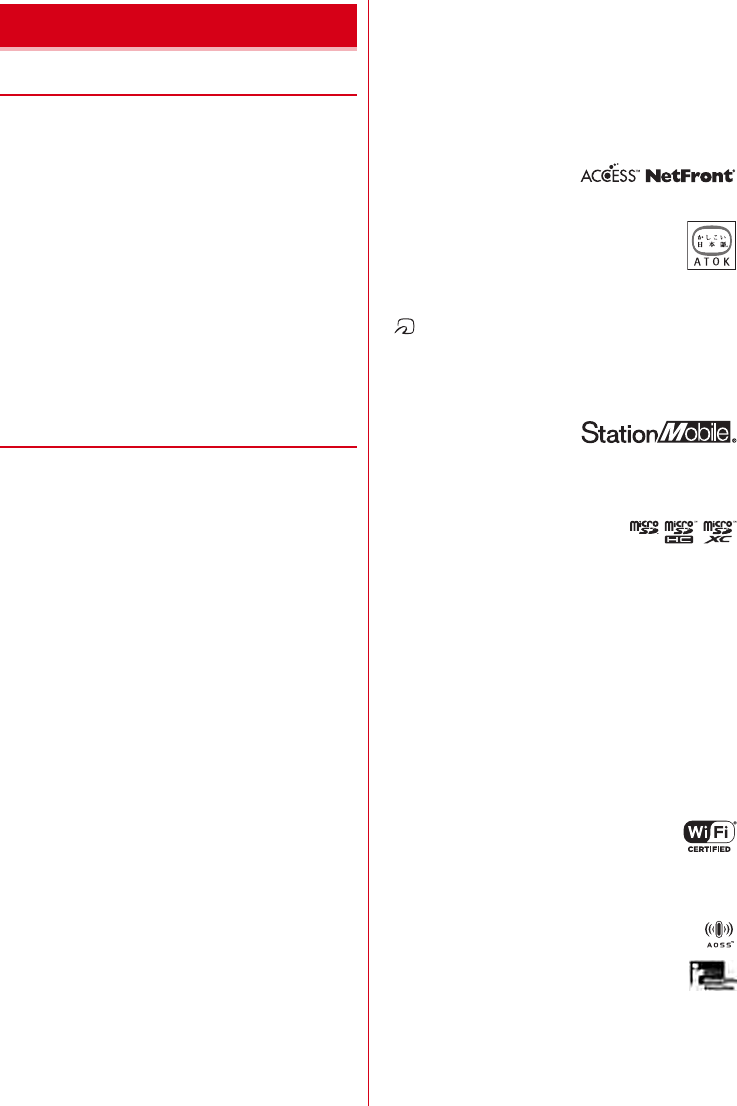
F-06F_OP
付録/索引
140
◆ 著作権・肖像権
お客様が本製品を利用して撮影またはインターネッ
ト上のホームページからのダウンロードなどにより
取得した文章、画像、音楽、ソフトウェアなど第三
者が著作権を有するコンテンツは、私的使用目的の
複製や引用など著作権法上認められた場合を除き、
著作権者に無断で複製、改変、公衆送信などはでき
ません。
実演や興行、展示物などには、私的使用目的であっ
ても撮影または録音を制限している場合があります
のでご注意ください。
また、お客様が本製品を利用して本人の同意なしに
他人の肖像を撮影したり、撮影した他人の肖像を本
人の同意なしにインターネット上のホームページに
掲載するなどして不特定多数に公開することは、肖
像権を侵害する恐れがありますのでお控えください。
◆商標
・「FOMA」「iモード」「iアプリ」「iモーション」
「iチャネル」「iコンシェル」「しゃべってコン
シェル」「マチキャラ」「トルカ」「おまかせロッ
ク」「mopera U」「ビジネスmopera」「WORLD
CALL」「WORLD WING」「おサイフケータイ」
「デコメ®」「デコメール®」「デコメ絵文字®」「か
んたんデコメ」「かざしてリンク」「iD」「公共モー
ド」「パケ・ホーダイ」「メロディコール」「イマド
コサーチ」「イマドコかんたんサーチ」「エリア
メール」「spモード」「spモードメール」「声の宅
配便」「Xi」「Xi/クロッシィ」「あんしんスキャ
ン」「つながりほっとサポート」「dメニュー」「d
マーケット」「dブック」「dミュージック」「dビデ
オ」「ご当地ガイド」「俳句・写真くらぶ」「スマー
トフォンあんしん遠隔サポート」「フォトコレク
ション」「はなして翻訳」「うつして翻訳」「スゴ得
コンテンツ」および「iチャネル」ロゴ「しゃ
べってコンシェル」ロゴ「トルカ」ロゴ「おサイ
フケータイ」ロゴ「エリアメール」ロゴ「声の宅
配便」ロゴ「Xi」ロゴ「つながりほっとサポート」
ロゴ「dmenu」ロゴ「dマーケット」ロゴ「dブッ
ク」ロゴ「ご当地ガイド」ロゴ「俳句・写真くら
ぶ」ロゴ「スマートフォンあんしん遠隔サポート」
ロゴ「フォトコレクション」ロゴ「はなして翻訳」
ロゴ「うつして翻訳」ロゴ「スゴ得コンテンツ」
ロゴ「メディアプレイヤー」ロゴ「データ保管
BOX」ロゴ「ドコモバックアップ」ロゴは(株)
NTTドコモの商標または登録商標です。
・「キャッチホン」は日本電信電話株式会社の登録商
標です。
・本製品は、株式会社ACCESSのNetFront
Browser、NetFront Document Viewerを搭載
しています。
ACCESS、ACCESSロゴ、NetFrontは、日本
国、米国、およびその他の国における株式会社
ACCESSの登録商標または商標です。
Copyright© 2014 ACCESS CO., LTD. All
rights reserved.
本製品の一部分に
Independent JPEG
Groupが開発したモジュールが含まれています。
・「ATOK」は株式会社ジャストシステムの
登録商標です。「ATOK」は、株式会社
ジャストシステムの著作物であり、その
他権利は株式会社ジャストシステムおよび各権利
者に帰属します。
・はフェリカネットワークス株式会社の登録商標
です。
・FeliCaは、ソニー株式会社の登録商標です。
・QRコードは株式会社デンソーウェーブの登録商標
です。
・StationMobile®は株式
会社ピクセラの登録商標
です。
・TwitterおよびTwitterロゴはTwitter, Inc.の商標
または登録商標です。
・microSDロゴ、microSDHCロ
ゴ、microSDXCロゴはSD-3C,
LLCの商標です。
・Google、Android、Google Play、Gmailは、
Google, Inc.の商標または登録商標です。
・Bluetooth® smart readyとそのロゴマークは、
Bluetooth SIG, INCの登録商標で、株式会社NTT
ドコモはライセンスを受けて使用しています。そ
の他の商標および名称はそれぞれの所有者に帰属
します。
・この機器に搭載されている「ゴシックMB101」
フォントは株式会社モリサワより提供を受けてお
り、フォントデータの著作権は同社に帰属します。
「ゴシックMB101」は、同社の登録商標または商
標です。
・Wi-Fi、Wi-Fiロゴ、Wi-Fi Alliance、
WMM、Wi-Fi CERTIFIED、Wi-Fi
CERTIFIEDロゴ、WPA、WPA2、Wi-Fi
Protected SetupはWi-Fi Allianceの商標または
登録商標です。
・AOSS™は株式会社バッファローの商標です。
・OBEX™は、Infrared Data Association®
の商標です。
・EPSONはセイコーエプソン株式会社の登録商標
です。
・iWnn® OMRON SOFTWARE Co., Ltd. 2008-
2014 All Rights Reserved.
知的財産権
F-06F_OP.book Page 140 Friday, April 17, 2015 5:19 PM
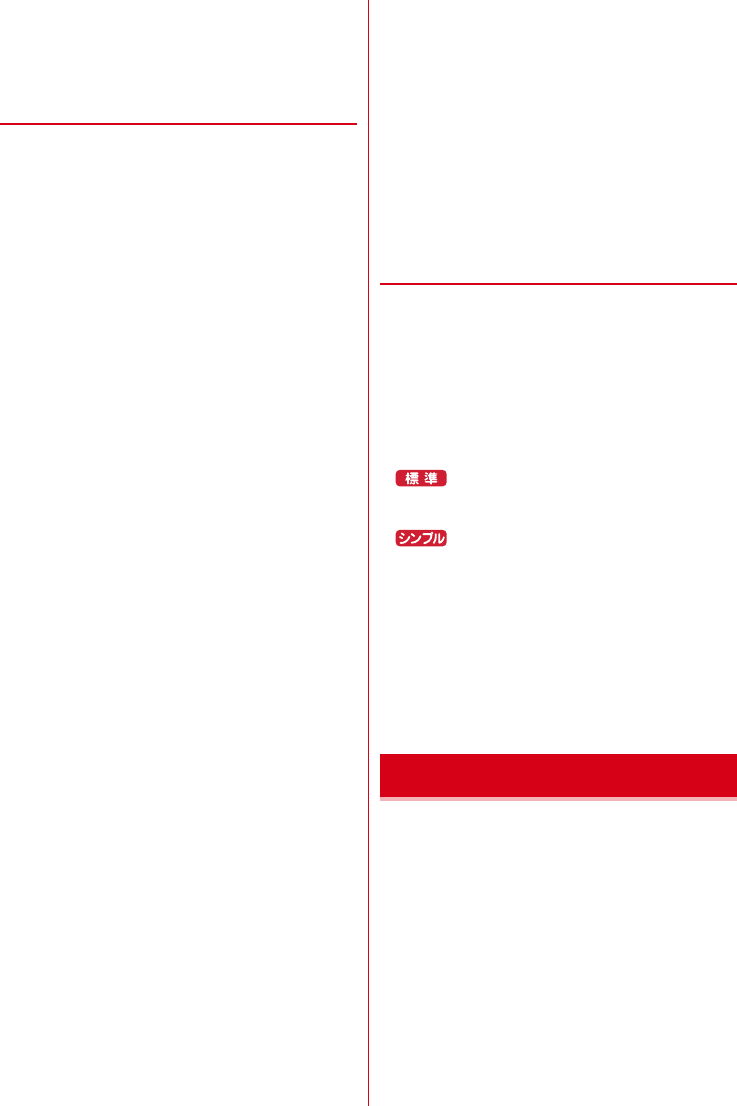
F-06F_OP
付録/索引
141
・その他の本書に記載されている会社名や商品名は、
各社の商標または登録商標です。
・その他のすべての商標は、それぞれの所有者に帰
属します。
◆その他
・本製品の一部分に、Independent JPEG Group
が開発したモジュールが含まれています。
・FeliCaは、ソニー株式会社が開発した非接触IC
カードの技術方式です。
・本製品は、MPEG-4 Visual Patent Portfolio
Licenseに基づきライセンスされており、お客様
が個人的かつ非営利目的において以下に記載する
場合においてのみ使用することが認められていま
す。
- MPEG-4 Visualの規格に準拠する動画やiモー
ション(以下、MPEG-4 Video)を記録する場
合
- 個人的かつ営利活動に従事していない消費者に
よって記録されたMPEG-4 Videoを再生する場
合
- MPEG-LAよりライセンスを受けた提供者により
提供されたMPEG-4 Videoを再生する場合
プロモーション、社内用、営利目的などその他の
用途に使用する場合には、米国法人MPEG LA,
LLCにお問い合わせください。
・本製品は、AVCポートフォリオライセンスに基づ
き、お客様が個人的に、且つ非商業的な使用のた
めに(i)AVC規格準拠のビデオ(以下「AVCビ
デオ」と記載します)を符号化するライセンス、
および/または(ii)AVCビデオ(個人的で、且つ
商業的活動に従事していないお客様により符号化
されたAVCビデオ、および/またはAVCビデオを
提供することについてライセンス許諾されている
ビデオプロバイダーから入手したAVCビデオに限
ります)を復号するライセンスが許諾されており
ます。その他の使用については、黙示的にも一切
のライセンス許諾がされておりません。さらに詳
しい情報については、MPEG LA, L.L.C.から入手
できる可能性があります。
http://www.mpegla.com をご参照ください。
・本製品は、VC-1 Patent Portfolio Licenseに基
づき、お客様が個人的に、且つ非商業的な使用の
ために(i)VC-1規格準拠のビデオ(以下「VC-1
ビデオ」と記載します)を符号化するライセンス、
および/または(ii)VC-1ビデオ(個人的で、且
つ商業的活動に従事していないお客様により符号
化されたVC-1ビデオ、および/またはVC-1ビデ
オを提供することについてライセンス許諾されて
いるビデオプロバイダーから入手したVC-1ビデオ
に限ります)を復号するライセンスが許諾されて
おります。その他の使用については、黙示的にも
一切のライセンス許諾がされておりません。さら
に詳しい情報については、MPEG LA, L.L.C.から
入手できる可能性があります。
http://www.mpegla.com をご参照ください。
・本体メモリには以下の辞書コンテンツがインス
トールされています。
〈岩波書店〉
広辞苑 第六版 DVD-ROM版(内蔵版)(新村出編)
〈研究社〉
新英和中辞典第7版(内蔵版)(竹林滋、東信行、
諏訪部仁、市川泰男編)
新和英中辞典第5版(内蔵版)(Martin Collick、
David P.Dutcher、田辺宗一、金子稔編)
◆ オープンソースソフトウェア
・本製品には、Apache License V2.0に基づきラ
イセンスされるソフトウェアに当社が必要な改変
を施して使用しております。
・本製品には、GNU General Public License
(GPL)、GNU Lesser General Public License
(LGPL)、その他のライセンスに基づくオープン
ソースソフトウェアが含まれています。
当該ソフトウェアのライセンスに関する詳細は、
次をご参照ください。
:ホーム画面で[設定]e[その他]e
[端末情報]e[法的情報]e[オープンソースラ
イセンス]
:待受画面で[メニュー]e[設定を行
う]e[その他の設定を行う]e[端末情報を見
る]e[法的情報を確認する]e[オープンソー
スライセンス]
オープンソースライセンスに基づき当社が公開す
るソフトウェアのソースコードは、下記サイトで
公開しています。詳細は下記サイトをご参照くだ
さい。
http://spf.fmworld.net/fujitsu/c/develop/sp/
android/
本端末はSIMロック解除に対応しています。SIM
ロックを解除すると他社のSIMカードを使用するこ
とができます。
・SIMロック解除は、ドコモショップで受付をして
おります。
・別途SIMロック解除手数料がかかります。
・他社のSIMカードをご使用になる場合、LTE方式
ではご利用いただけません。また、ご利用になれ
るサービス、機能などが制限される場合がありま
す。当社では、一切の動作保証はいたしませんの
で、あらかじめご了承ください。
・SIMロック解除に関する詳細については、ドコモ
のホームページをご確認ください。
SIMロック解除
F-06F_OP.book Page 141 Friday, April 17, 2015 5:19 PM

F-06F_OP
付録/索引
142
索引
a
アクセスポイント..........................................106
確認 .............................................................106
初期化 .........................................................106
追加 .............................................................106
新しいAPN....................................................106
アフターサービス..........................................132
アプリ ................................................................31
アンインストール......................................120
カテゴリ別アプリ【標準】...........................32
基本アプリ【標準】.......................................31
キャッシュ消去..........................................120
削除 .............................................................120
データ消去..................................................120
無効化 .........................................................121
メニュー【シンプル】...................................34
アプリケーション..........................................120
アラーム音量..................................................100
アルバム ............................................................83
表示/再生.....................................................83
あわせるボイス.................................................44
位置情報サービス.............................................85
いつでもズーム.................................................98
インターネット.................................................62
インテリカラー.................................................98
ウィジェット.....................................................33
ウィジェット表示..........................................121
内側カメラ ........................................................17
英語ガイダンス.................................................46
エコモードの設定..........................................112
エラーメッセージ..........................................130
エリアメール.....................................................61
削除 ................................................................61
受信 ................................................................61
設定 ................................................................62
表示 ................................................................61
遠隔操作設定.....................................................46
応答保留 ............................................................42
オープンソースソフトウェア.......................141
おサイフケータイ.............................................72
おサイフケータイ ロック................................73
お知らせタイマー.............................................89
お知らせランプ.........................................17, 27
音・振動・タッチの設定 .................................99
音声入力 ............................................................37
音声読み上げ..................................................113
設定.............................................................113
操作ガイド .................................................113
操作練習 ..................................................... 113
タッチで動作設定......................................113
音量ボタン ........................................................17
k
海外利用
確認事項 ..................................................... 122
帰国後の確認 ............................................. 126
設定.............................................................123
滞在先で電話を受ける.............................. 125
滞在先で電話をかける.............................. 124
通信サービス ............................................. 122
外部機器接続 ....................................................70
外部接続端子 ....................................................17
拡大鏡................................................................81
各部の名称と機能 ............................................ 17
仮想プライベートネットワーク ..................106
カメラ................................................................78
位置情報 ........................................................ 80
拡大鏡............................................................ 81
撮影サイズ ............................................ 79, 82
撮影時の注意事項.........................................78
撮影モード ............................................ 79, 82
静止画撮影 ....................................................79
静止画撮影設定 ............................................ 79
静止画(写真)撮影画面.............................78
タイマー ........................................................ 80
タッチシャッター.........................................80
動画撮影 ........................................................ 81
動画撮影設定 ................................................ 82
動画(ビデオ)撮影画面.............................78
撮った写真を見る.........................................80
撮ったビデオを見る..................................... 82
パノラマ撮影 ................................................ 81
フラッシュ ....................................................79
保存先切替 ............................................ 80, 82
ライト............................................................ 82
QRコード読み取り ...................................... 82
カメラボタン ....................................................17
画面の明るさ ....................................................97
画面の自動回転 ................................................ 98
画面の配色 ........................................................97
画面ロック音 .................................................102
画面・ランプの設定.........................................96
からだライフ ....................................................91
かんたんお引越し ......................................... 119
簡単メール ........................................................50
簡単モード切替 ................................................ 95
気配り着信 .....................................................102
索引
F-06F_OP.book Page 142 Friday, April 17, 2015 5:19 PM
F-06F_OP
付録/索引
143
機内モード ........................................................96
キャッチホン.....................................................46
緊急速報「エリアメール」...............................61
緊急通報 ............................................................40
近接センサー.....................................................17
公共モード(電源OFF)設定 .........................46
公共モード(ドライブモード)........................95
高度な設定 .....................................................120
声の宅配便 ........................................................46
国際電話(WORLD CALL)...........................41
国際ローミング(WORLD WING)............122
ネットワークサービス ..............................126
発着信設定..................................................125
s
時刻 .................................................................119
辞書 ....................................................................89
英和辞典 ........................................................89
広辞苑 ............................................................89
和英辞典 ........................................................89
自分からだ設定..............................................118
自分の電話番号.................................................49
写真撮影 ............................................................79
写真表示 ............................................................83
しゃべってコンシェル .....................................72
充電 ....................................................................21
充電時の振動..................................................102
充電端子 ............................................................17
充電通知音 .....................................................102
受話口 ................................................................17
仕様 .................................................................135
消灯までの時間.................................................97
商標 .................................................................140
初期化 .............................................................131
初期設定 ............................................................26
新着通知 ............................................................30
スクリーンショット .........................................25
スクリーンセーバー .........................................98
スケジュール.....................................................87
予定の登録.....................................................88
予定の表示.....................................................88
ステータスアイコン .........................................29
ステータスバー.................................................29
ステータス表示エリア【標準】........................29
ステレオイヤホン端子 .....................................17
ストラップホール.............................................17
スピーカー ........................................................17
スマートフォンあんしん遠隔サポート .......131
スライド ............................................................24
スリープモード.........................................23, 97
スワイプ ............................................................24
静止画補正 ........................................................98
赤外線受信 ........................................................68
全件受信 ........................................................ 68
1件受信.........................................................68
赤外線送信 ........................................................67
全件送信 ........................................................ 68
マイプロフィール送信................................. 67
1件送信.........................................................67
赤外線通信 ........................................................67
赤外線ポート ....................................................17
セキュリティの設定......................................107
セキュリティロック......................................109
かける......................................................... 109
セキュリティロック画面
解除.............................................................109
解除方法変更 ............................................. 109
設定.............................................................109
設定メニュー ....................................................92
送話口................................................................17
外側カメラ ........................................................17
ソフトウェア更新 ......................................... 133
自動更新 ..................................................... 134
即時更新 ..................................................... 134
予約更新 ..................................................... 135
t
ダイヤルパッド操作音.................................. 101
タッチパネル ....................................................17
使いかた ........................................................ 23
タッチ/プレス時の振動.............................. 101
タッチ/プレス操作......................................102
うっかりタッチサポート..........................102
操作音......................................................... 102
端末情報.........................................................120
地図.................................................................... 85
現在地............................................................ 85
検索................................................................85
知的財産権 .....................................................140
着信拒否............................................................42
着信通知............................................................46
着信ランプ ................................................ 17, 98
チャンネルリスト ............................................ 77
著作権・肖像権 ............................................. 140
通信の設定 .....................................................103
通知アイコン ....................................................29
通知音............................................................. 100
音量.............................................................100
通知パネル ........................................................30
通話音量............................................................43
通話時間............................................................46
通話中着信設定 ................................................ 46
F-06F_OP.book Page 143 Friday, April 17, 2015 5:19 PM
F-06F_OP
付録/索引
144
通話メモ ............................................................45
通話モード設定.................................................46
使いかたガイド.................................................35
提供元不明のアプリ ......................................110
定型文 ................................................................39
ディスプレイ.....................................................17
縦/横画面表示の切り替え .........................24
データ使用 .....................................................105
手書き入力 ........................................................37
デバイス管理機能の選択 ..............................121
テレビ ................................................................75
起動 ................................................................75
終了 ................................................................75
設定 ................................................................77
チャンネルリスト.........................................77
テレビリンク.................................................76
テンキーキーボード .........................................36
入力方式 ........................................................38
電源ボタン ........................................................17
電源を入れる.....................................................23
電源を切る ........................................................23
伝言メモ ....................................................42, 45
転送でんわサービス .........................................46
電卓 ....................................................................89
電池
充電 ................................................................21
寿命 ................................................................21
電池残量警告音..............................................102
電池パック ........................................................20
取り付け ........................................................20
取り外し ........................................................20
電話
受ける ............................................................42
かける ............................................................40
詳細設定 ........................................................46
追加番号を入力して発信 .............................41
発着信履歴.....................................................44
電話帳 ................................................................47
グループ【シンプル】...................................49
グループ【標準】...........................................49
検索 ................................................................49
削除 ................................................................48
登録【シンプル】...........................................48
登録【標準】...................................................47
編集 ................................................................48
電話の設定 ........................................................46
電話・メール着信時の設定 .............................99
振動 ................................................................99
着信音 ............................................................99
着信音量 ........................................................99
動画補正 ............................................................98
動画(ビデオ)撮影.........................................81
どこでもヘルプ ................................................ 36
ドコモのサービス/クラウド ......................112
ドコモバックアップ.........................................90
データ保管BOXへ保存・復元.................... 90
microSDカードへ保存・復元 ...................90
ドコモminiUIMカード....................................18
取り付け ........................................................ 18
取り外し ........................................................ 18
トップ画面 ........................................................23
解除................................................................23
設定................................................................96
ドラッグ............................................................24
トラブルシューティング.............................. 127
トルカ................................................................74
n
入力方法
音声入力 ........................................................ 37
切替................................................................37
手書き入力 ....................................................37
テンキーキーボード..................................... 36
認証情報.........................................................110
インストール ............................................. 110
消去.............................................................111
表示.............................................................110
ネットワーク暗証番号.................................. 108
ネットワークサービス..................................... 46
ネットワークサービス(海外)....................126
h
配色テーマの設定 ............................................ 97
背面マイク ........................................................17
パケット接続の停止......................................105
パスワード表示 ............................................. 110
パソコンメール ................................................ 56
アカウント設定 ............................................ 56
作成・送信 ....................................................57
受信................................................................57
新着問合せ ....................................................57
設定................................................................59
送受信履歴 ....................................................59
転送................................................................58
表示................................................................58
返信................................................................58
はっきりボイス ................................................ 43
バックアップ・リセット.............................. 119
発信者番号通知 ................................................ 46
発信者番号通知/非通知................................. 41
パノラマ撮影 .................................................... 81
パン....................................................................24
F-06F_OP.book Page 144 Friday, April 17, 2015 5:19 PM
F-06F_OP
付録/索引
145
番号通知お願いサービス .................................46
非常用節電モード.............................................25
日付 .................................................................119
ぴったりボイス.................................................43
ビデオコール
受ける ............................................................42
かける ............................................................40
ビデオ再生 ........................................................83
ビデオ撮影 ........................................................81
響カット ............................................................44
ピンチ ................................................................24
ファミリーページ.............................................65
ブックマーク.....................................................63
登録 ................................................................63
ホーム画面に貼付【標準】...........................63
ブラウザ ............................................................62
画像を保存.....................................................64
画面の操作.....................................................62
キーワード.....................................................63
詳細設定 ........................................................65
設定 ................................................................64
ホームページの設定 .....................................64
文字の大きさ.................................................64
履歴 ................................................................63
リンクの操作.................................................64
URL入力 .......................................................63
Webページの表示........................................63
フラッシュ ........................................................17
フリック ............................................................24
プレス ................................................................24
防水/防塵性能.................................................14
ホーム画面 ........................................................27
設定 ................................................................96
見かた【シンプル】.......................................28
見かた【標準】...............................................27
ホームボタン.....................................................17
保証 .................................................................132
歩数計 ................................................................91
歩き旅コース.................................................91
健康関連アプリ.............................................91
睡眠ログ ........................................................91
体組成 ............................................................91
ネットサービス.............................................91
パルス・血圧.................................................91
歩数・活動量.................................................91
保存領域 .........................................................117
保留 ....................................................................42
m
マイク ................................................................17
マイク入力 .....................................................101
待受画面............................................................28
設定................................................................97
メニュー ........................................................ 34
マナーモード ....................................................95
水抜き................................................................16
迷惑電話ストップサービス .............................46
メール................................................................50
簡単メール ....................................................50
作成・送信【シンプル】............................... 50
作成・送信【標準】....................................... 50
受信................................................................52
受信設定 ........................................................ 54
署名設定 ........................................................ 55
新着問合せ ....................................................52
設定................................................................55
送受信履歴 ....................................................54
通常メール ....................................................51
転送................................................................54
添付ファイル操作.........................................53
テンプレート ................................................ 52
表示................................................................52
表示設定 ........................................................ 55
フォルダ操作 ................................................ 53
返信................................................................54
メールアドレス確認・変更 .........................56
メール一覧操作 ............................................ 53
メール詳細画面操作..................................... 53
例文................................................................55
目覚まし............................................................88
メッセージR.....................................................56
メディア音量 ................................................. 100
メディアプレイヤー.........................................84
音楽/動画の再生.........................................84
終了................................................................84
ヘルプ............................................................ 84
dマーケットからの購入 ..............................84
メニュー切替 .................................................... 30
メニュー形式 .................................................... 97
メニュー【シンプル】.......................................34
メモ....................................................................87
作成/編集 ....................................................87
終了................................................................87
表示................................................................87
メモリ容量の確認 ......................................... 117
メロディコール ................................................ 46
文字入力............................................................36
絵文字............................................................ 38
音声入力 ........................................................ 37
顔文字............................................................ 38
学習内容の消去 ............................................ 39
記号................................................................38
F-06F_OP.book Page 145 Friday, April 17, 2015 5:19 PM
F-06F_OP
付録/索引
146
機能メニュー.................................................36
コピー/切り取り.........................................38
設定 ................................................................38
単語登録 ........................................................39
定型文 ............................................................38
定型文登録.....................................................39
入力方式 ........................................................38
入力方法 ........................................................36
貼り付け ........................................................38
文字変換 ........................................................37
持ってる間ON..................................................98
y
輸出管理規制..................................................139
ゆっくりボイス.................................................44
r
ライト ................................................................17
らくらくコミュニティ .....................................65
らくらくタッチ..............................................101
らくらくホンセンター .....................................35
リアカバー ........................................................17
リセット .........................................................131
留守番電話サービス .........................................46
ロック解除時の振動 ......................................102
ロングプレス.....................................................24
w
ワンセグアンテナ.....................................17, 75
ワンタッチダイヤル .........................................46
使う ................................................................46
登録 ................................................................46
ワンタッチブザー..................................25, 115
自動音声電話発信......................................115
鳴らしかた.....................................................25
発信先番号の登録......................................116
ブザー検索設定..........................................117
ワンタッチブザースイッチ .............................17
e
APN................................................................106
Bluetoothアンテナ部.....................................17
Bluetooth通信 ................................................68
接続 ................................................................69
接続解除 ........................................................69
データ受信.....................................................69
表示時間設定.................................................69
ペア設定 ........................................................69
ペアリング解除.............................................70
BluetoothLE設定 ...........................................70
dマーケット .....................................................72
dメニュー .........................................................72
FAQ................................................................127
FOMAアンテナ部............................................ 17
GPSアンテナ部...............................................17
GPS機能 ..........................................................85
iDアプリ ...........................................................74
microSDカード ..............................................19
データ消去 .................................................117
取り付け ........................................................ 19
取り外し ........................................................ 19
フォーマット ............................................. 117
microSDパスワード....................................108
PINコード .....................................................108
設定.............................................................108
入力.............................................................109
変更.............................................................109
PINロック解除コード(PUK)................... 108
PINロックの解除..........................................109
QRコード読み取り .......................................... 82
RGBセンサー...................................................17
SAR ............................................................... 137
SDカードパスワード ................................... 111
SIMカードロック ......................................... 108
SIMロック解除 .............................................141
SMS.................................................................. 60
作成・送信 ....................................................60
受信................................................................60
設定................................................................61
ドコモminiUIMカード内SMS ..................61
表示................................................................60
返信................................................................60
SIMカードのSMS表示............................... 61
spモード........................................................ 106
spモードメール ...............................................50
VPN ............................................................... 106
接続.............................................................107
切断.............................................................107
追加.............................................................107
Wi-Fi...............................................................103
簡単登録 ..................................................... 105
詳細設定 ..................................................... 104
接続.............................................................103
切断.............................................................104
追加.............................................................104
Wi-Fiアンテナ部 ..............................................17
WORLD CALL ...............................................41
WORLD WING ............................................ 122
Xiアンテナ部....................................................17
F-06F_OP.book Page 146 Friday, April 17, 2015 5:19 PM

F-06F_OP
マナーもいっしょに携帯しましょう
本端末を使用する場合は、周囲の方の迷惑にならな
いように注意しましょう。
こんな場合は必ず電源を切りましょう
■ 使用禁止の場所にいる場合
航空機内や病院では、各航空会社または各医療機
関の指示に従ってください。使用を禁止されてい
る場所では、電源を切ってください。
こんな場合は公共モードに設定しましょう
■ 運転中の場合
運転中の携帯電話を手で保持しての使用は罰則の
対象となります。
ただし、傷病者の救護または公共の安全の維持な
ど、やむを得ない場合を除きます。
■ 劇場・映画館・美術館など公共の場所にいる場合
静かにするべき公共の場所で本端末を使用すると、
周囲の方への迷惑になります。
使用する場所や声・着信音の大きさに注意しま
しょう
■ レストランやホテルのロビーなどの静かな場所で
端末を使用する場合は、声の大きさなどに気をつ
けましょう。
■ 街の中では、通行の妨げにならない場所で使用し
ましょう。
プライバシーに配慮しましょう
■ カメラ付き携帯電話を利用して撮影や画像送信を
行う際は、プライバシーなどにご配慮ください。
歩きながらのスマートフォンの使用はやめま
しょう
■ 駅のホームや道路などで歩きながらスマートフォ
ンを使用すると、視野が極端に狭くなり、接触事
故の原因となります。
■ スマートフォンを使用する際は、安全な場所で立
ち止まって使用するようにしてください。
こんな機能が公共のマナーを守ります
かかってきた電話に応答しない設定や、端末から
鳴る音を消す設定など、便利な機能があります。
● 公共モード(電源OFF/ドライブモード)→
p.46、p.95
電話をかけてきた相手に、電源を切る必要があ
る場所にいる旨のガイダンス、または運転中も
しくは携帯電話の利用を控えなければならない
場所にいる旨のガイダンスが流れ、自動的に電
話を終了します。
●振動→p.99
電話がかかってきたことを、振動でお知らせし
ます。
● マナーモード→p.95
着信音や操作音など端末から鳴る音を消すこと
ができます。
※ただし、シャッター音は消せません。
そのほかにも、留守番電話サービス、転送でんわ
サービスなどのオプションサービスが利用できま
す。→p.46
ご不要になった携帯電話などは、自社・
他社製品を問わず回収していますので、
お近くのドコモショップへお持ちくださ
い。
※回収対象:携帯電話、PHS、電池パッ
ク、充電器、卓上ホルダ(自社・他社製品
を問わず回収)
ご契約内容の確認・変更、各種サービスのお申込、
各種資料請求をオンライン上で承っております。
dメニュー/検索
[お客様サポートへ]
「オンライン手続き」の[開く]
[
ドコモオンライン手続きの一覧をみる
]
(パケット通信料無料)
spモードから
My docomo
(
https://www.nttdocomo.co.jp/
mydocomo/
)
ドコモオンライン手続き一覧
パソコンから
※ spモードからご利用になる場合、「ネットワーク暗証番
号」が必要となります。
※ spモードからご利用になる際は、一部有料となる場合
があります。
※ パソコンからご利用になる場合、「docomo ID/パス
ワード」が必要となります。
※ 「ネットワーク暗証番号」および「docomo ID/パス
ワード」をお持ちでない方・お忘れの方は、本書巻末の
「総合お問い合わせ先」にご相談ください。
※ ご契約内容によってはご利用になれない場合がありま
す。
※ システムメンテナンスなどにより、ご利用になれない場
合があります。
F-06F_OP.book Page 147 Friday, April 17, 2015 5:19 PM
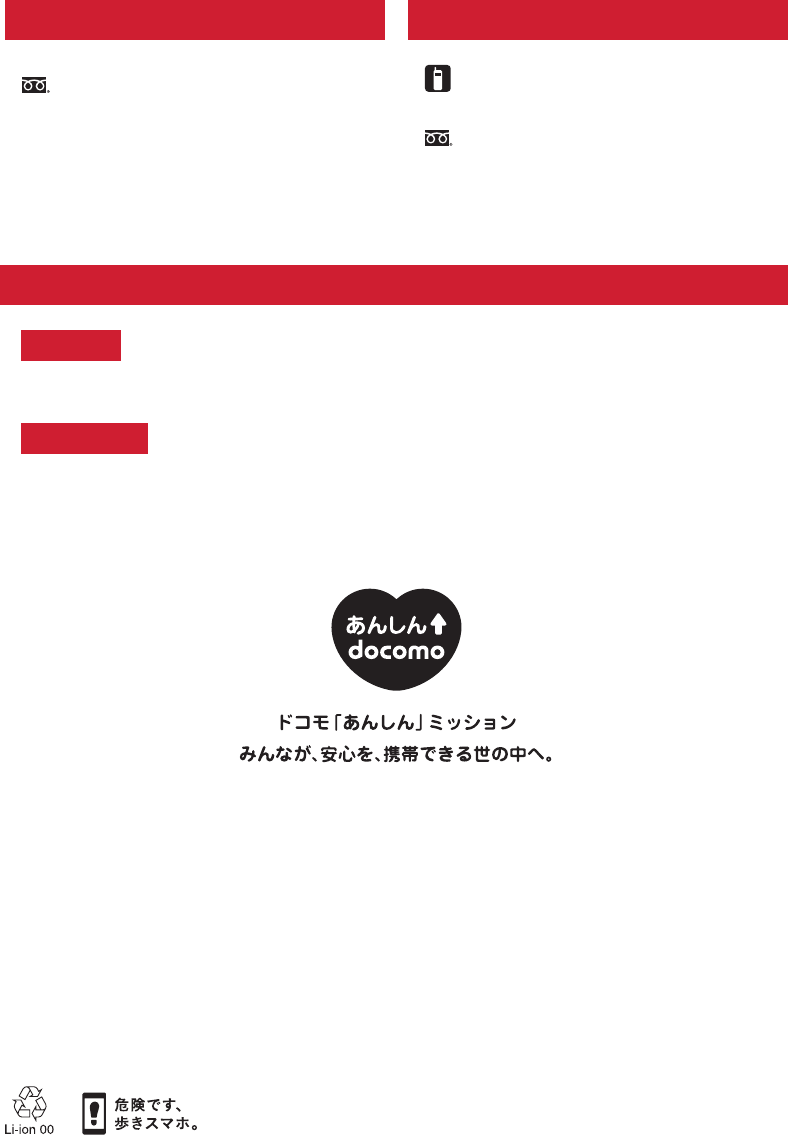
※一般電話などからはご利用になれません。
■ドコモの携帯電話からの場合
(局番なしの)113(無料)
故障お問い合わせ先
●番号をよくご確認の上、お間違いのないようにおかけください。
●各種手続き、故障・アフターサービスについては、上記お問い合わせ先にご連絡いただくか、ドコモホームページにてお近くのドコモショップ
などにお問い合わせください。
ドコモホームページ https://www.nttdocomo.co.jp/
■一般電話などからの場合
0120-800-000
※一部のIP電話からは接続できない場合があります。
CA92002-8506
’15.7 (2版)
販売元ಊࣻ͢ᇋÎÔÔʓɽʬ
製造元ߋۢᣮಊࣻ͢ᇋ
●紛失・盗難などにあわれたら、速やかに利用中断手続きをお取りください。
●お客様が購入された端末に故障が発生した場合は、ご帰国後にドコモ指定の故障取扱窓口へご持参ください。
●一般電話などからの場合〈ユニバーサルナンバー〉
-81-3-6832-6600*
(無料)
*一般電話などでかけた場合には、日本向け通話料がかかります。
●ドコモの携帯電話からの場合
*滞在国内通話料などがかかる場合があります。
※F-06Fからご利用の場合は、+81-3-6832-6600でつながります(「+」は「0」をロングプレスします)。
※主要国の国際電話アクセス番号/ユニバーサルナンバー用国際識別番号については、ドコモの「国際サービスホームページ」をご覧ください。
-8000120-0151*
海外での紛失、盗難、故障および各種お問い合わせ先(24時間受付)
ユニバーサルナンバー用
国際識別番号
滞在国の国際電話
アクセス番号
受付時間 24時間 (年中無休)
総合お問い合わせ先
〈らくらくホンセンター〉
受付時間 午前9:00∼午後8:00 (年中無休)
■携帯電話/一般電話共通
0120-6969-37
※一部のIP電話からは接続できない場合があります。
(らくらく)(みんな)
F-06F_OP
F-06F_OP.book Page 0 Friday, April 17, 2015 5:19 PM